Page 1
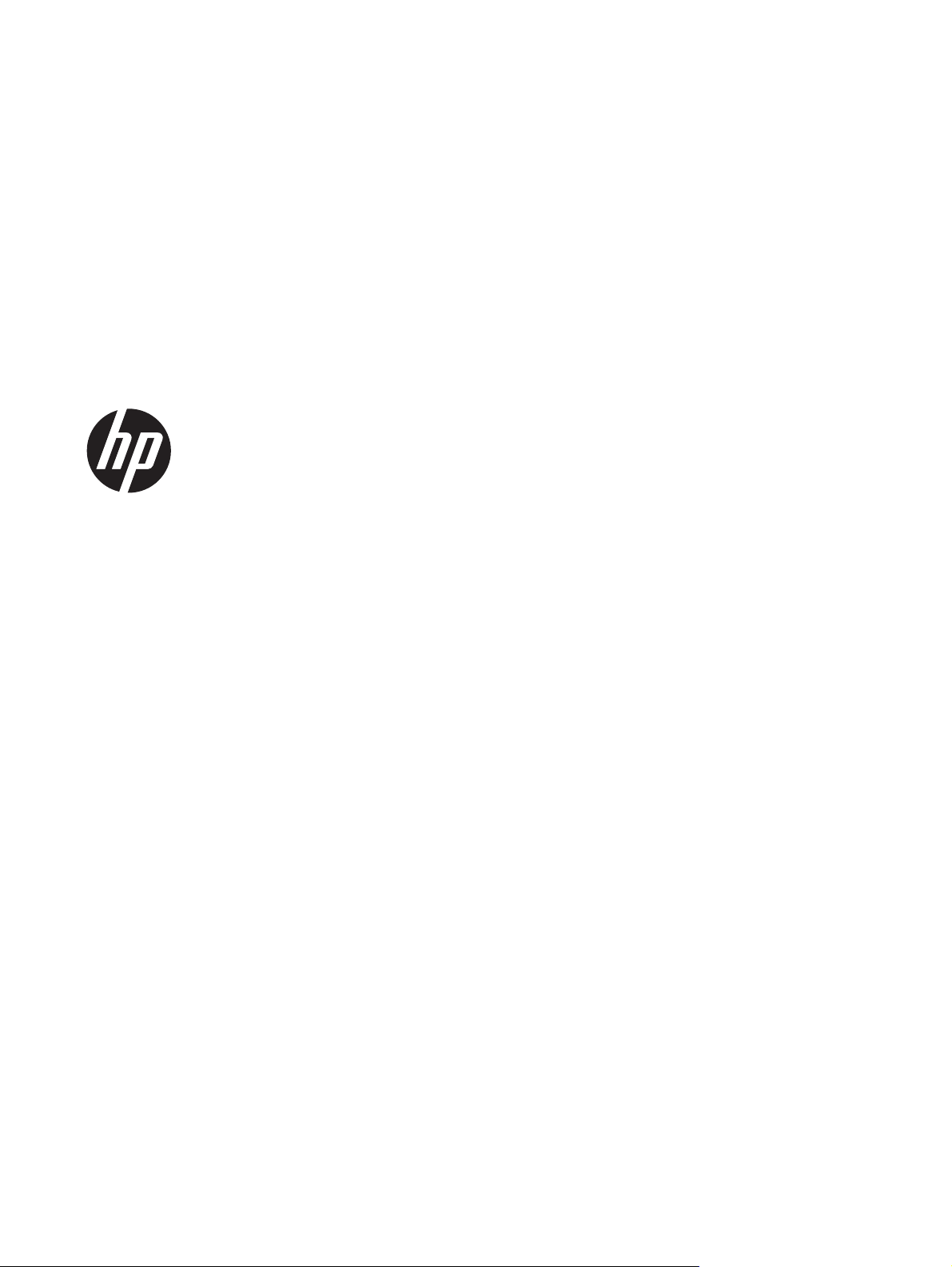
Руководство пользователя
Page 2
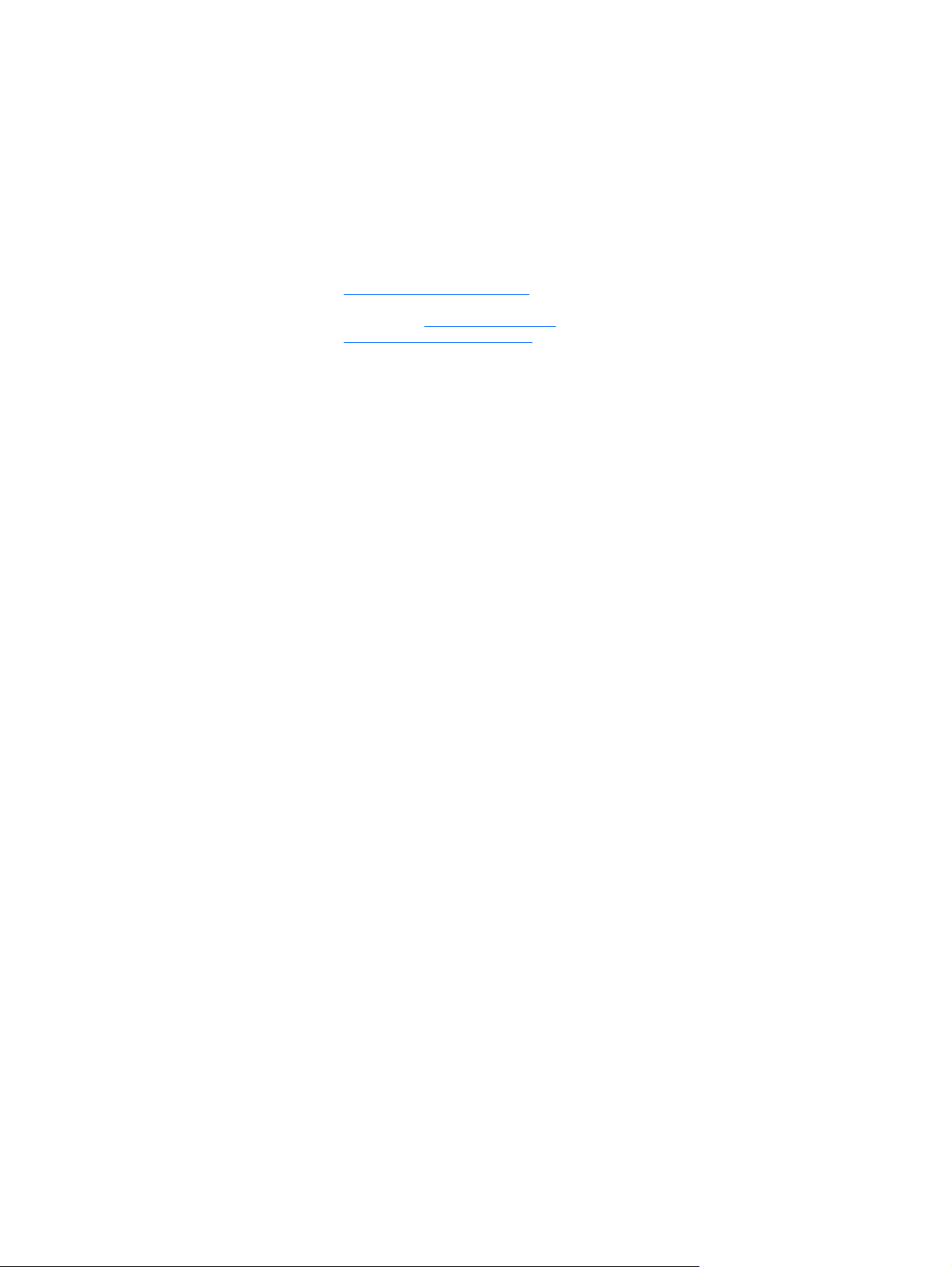
© Hewlett-Packard Development Company,
L.P., 2012–2013.
Bluetooth является товарным знаком
соответствующего владельца и
используется компанией Hewlett-Packard
по лицензии. Intel является товарным
знаком Intel Corporation в США и других
странах. AMD является торговой маркой
корпорации Advanced Micro Devices, Inc.
Логотип SD является торговой маркой
своего владельца. Java — используемый
в США товарный знак Sun Microsystems,
Inc. Microsoft и Windows —
зарегистрированные в США торговые
марки Microsoft Corporation.
Приведенная в этом документе
информация может быть изменена без
уведомления. Гарантийные
обязательства для продуктов и
приведены только в условиях гарантии,
прилагаемых к каждому продукту и
услуге. Никакие содержащиеся здесь
сведения не могут рассматриваться как
дополнение к этим условиям гарантии.
HP не несет ответственности за
технические или редакторские ошибки и
упущения в данном документе.
услуг HP
Уведомление о продукте
В данном
функции, являющиеся общими для
большинства моделей. Некоторые
функции могут быть не доступны на этом
компьютере.
Для получения актуальных сведений по
данному руководству обращайтесь в
службу поддержки. Сведения о
поддержке в США см. на веб-сайте
http://www.hp.com/go/contactHP.
Сведения о поддержке во всем мире см.
на веб-сайте http://welcome.hp.com/
country/us/en/wwcontact_us.html
руководстве описываются
Использование программного
обеспечения
Установка, копирование, загрузка или
иное использование любого
программного продукта,
предустановленного на этом
компьютере, означает согласие с
условиями лицензионного соглашения
HP. Если вы не принимаете условия
этого соглашения, единственным
способом защиты ваших прав является
возврат всего неиспользованного
продукта (оборудования и программного
обеспечения) в течение 14 дней с
возмещением уплаченной суммы в
соответствии с правилами возврата в
организации,
продукт.
Для получения дополнительной
информации или возмещения полной
стоимости компьютера обратитесь к
продавцу.
в которой был приобретен
Вторая редакция: июнь 2013 г.
Издание 1-е, октябрь 2012 г.
Номер документа: 697709-252
Page 3
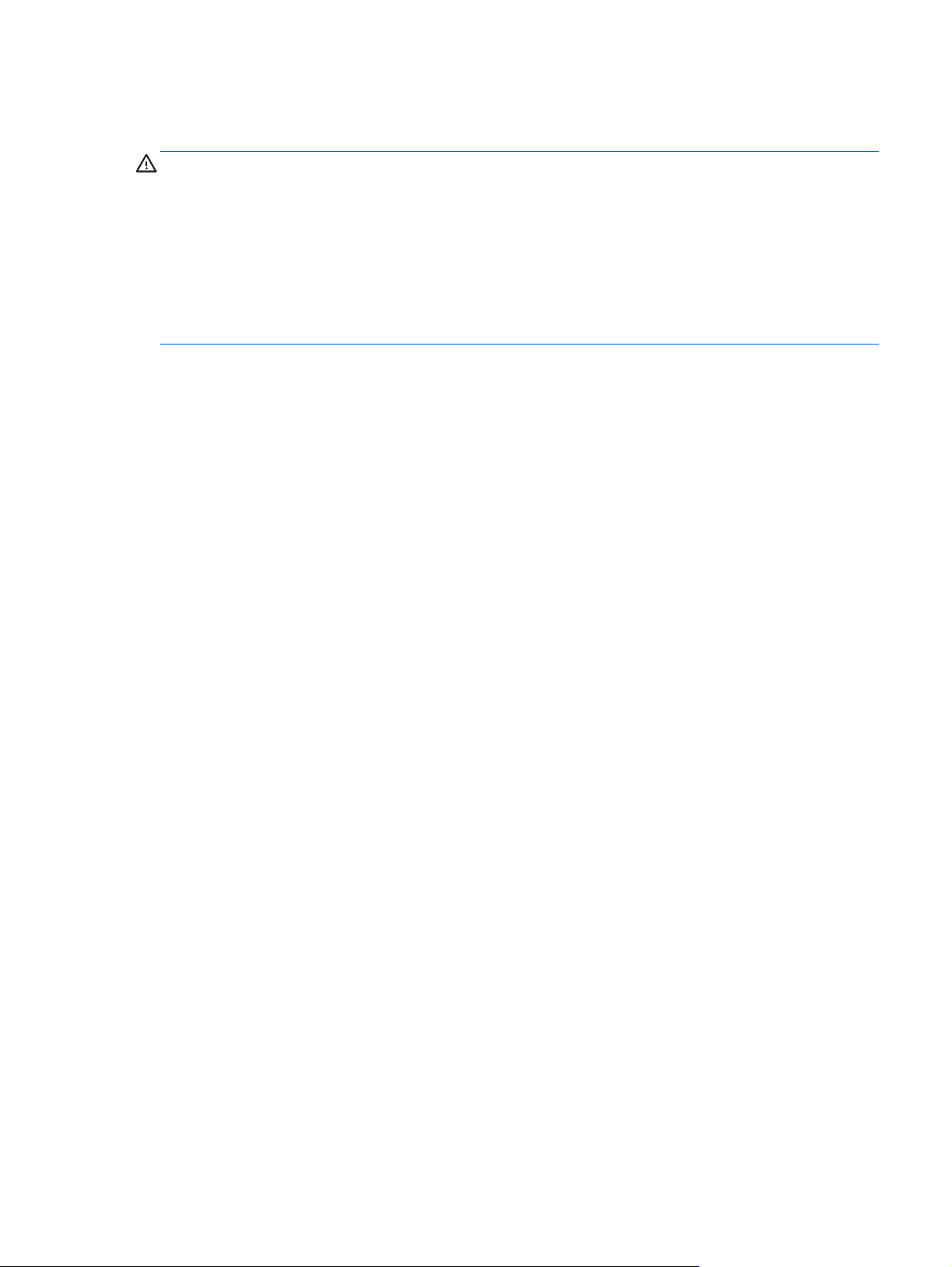
Уведомление о безопасности
ВНИМАНИЕ! Во избежание возможных ожогов или перегрева компьютера при работе не
держите его на коленях и не закрывайте вентиляционные отверстия. Используйте компьютер
только на твердой ровной поверхности. Не допускайте перекрытия воздушного потока
жесткими поверхностями, такими как корпус стоящего рядом принтера, или мягкими
предметами, такими как подушки, ковры с ворсом или предметы одежды. Кроме
работы не допускайте контакта адаптера переменного тока с кожей или мягкими
поверхностями, такими как подушки, ковры с длинным ворсом или предметы одежды.
Компьютер и адаптер питания удовлетворяют требованиям к допустимой для пользователей
температуре поверхности, определенным международным стандартом безопасности
оборудования, используемого в сфере информационных технологий (IEC 60950).
того, во время
iii
Page 4
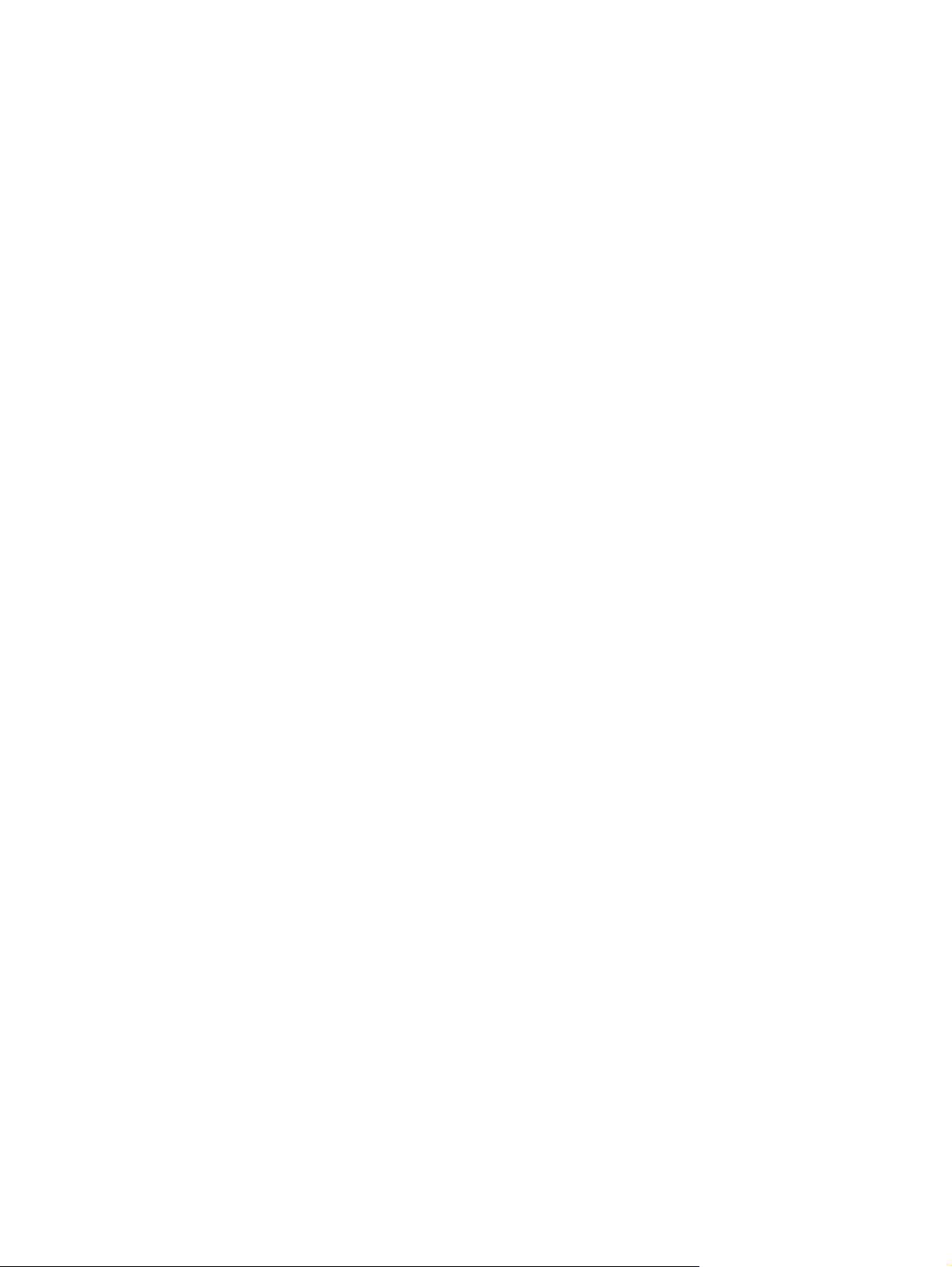
iv Уведомление о безопасности
Page 5
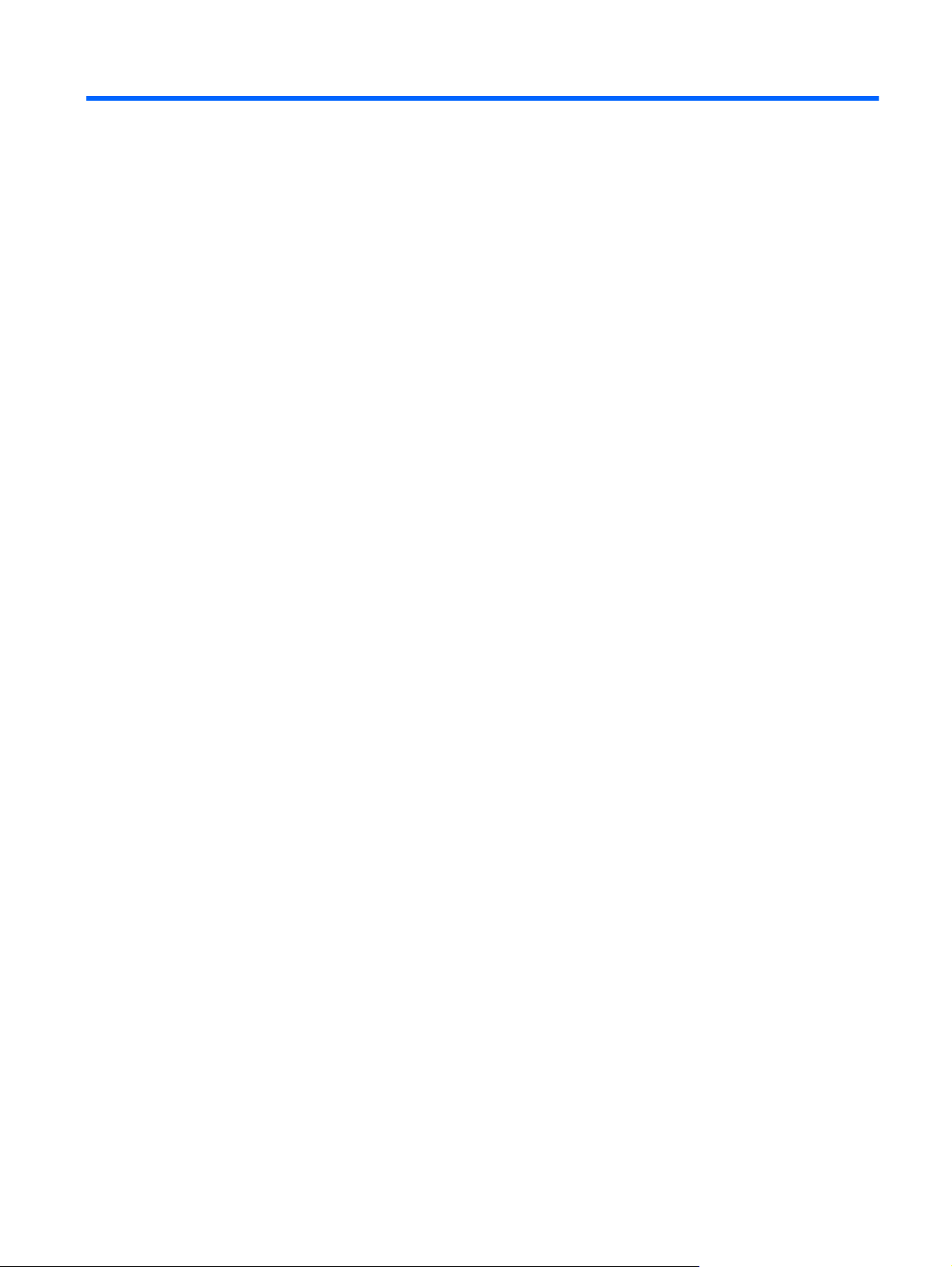
Содержание
1 Добро пожаловать ........................................................................................................................................ 1
Поиск информации ............................................................................................................................. 2
2 Знакомство с компьютером ........................................................................................................................ 4
Вид сверху ........................................................................................................................................... 4
Сенсорная панель .............................................................................................................. 4
Индикаторы ........................................................................................................................ 6
Кнопки и считыватель отпечатков пальцев (только на некоторых моделях) ................ 7
Клавиши .............................................................................................................................. 9
Вид спереди ...................................................................................................................................... 10
Вид справа ........................................................................................................................................ 12
Вид слева .......................................................................................................................................... 15
Вид сзади .......................................................................................................................................... 16
Экран ................................................................................................................................................. 17
Вид снизу ........................................................................................................................................... 20
3 Подключение к сети ................................................................................................................................... 22
Подключение к беспроводной сети ................................................................................................. 22
Использование элементов управления беспроводной
Использование кнопки беспроводной связи ................................................. 22
Использование элементов управления операционной системы ................ 23
Использование беспроводной локальной сети ............................................................. 23
Использование учетной записи интернет-провайдера ................................ 24
Настройка беспроводной ЛВС ....................................................................... 25
Настройка беспроводного маршрутизатора ................................................. 25
Защита беспроводной ЛВС ............................................................................ 25
Подключение к беспроводной ЛВС ................................................................ 26
Использование модуля высокоскоростной мобильной связи HP (только на
некоторых моделях) ......................................................................................................... 27
Установка и извлечение SIM-карты ............................................................... 27
Использование GPS (только на некоторых моделях) ................................................... 28
Использование
Подключение к проводной сети ...................................................................................................... 29
Подключение к локальной вычислительной сети (ЛВС) .............................................. 29
Использование модема ................................................................................................... 30
беспроводных устройств Bluetooth ...................................................... 29
Подключение кабеля модема ......................................................................... 30
связью .................................... 22
v
Page 6
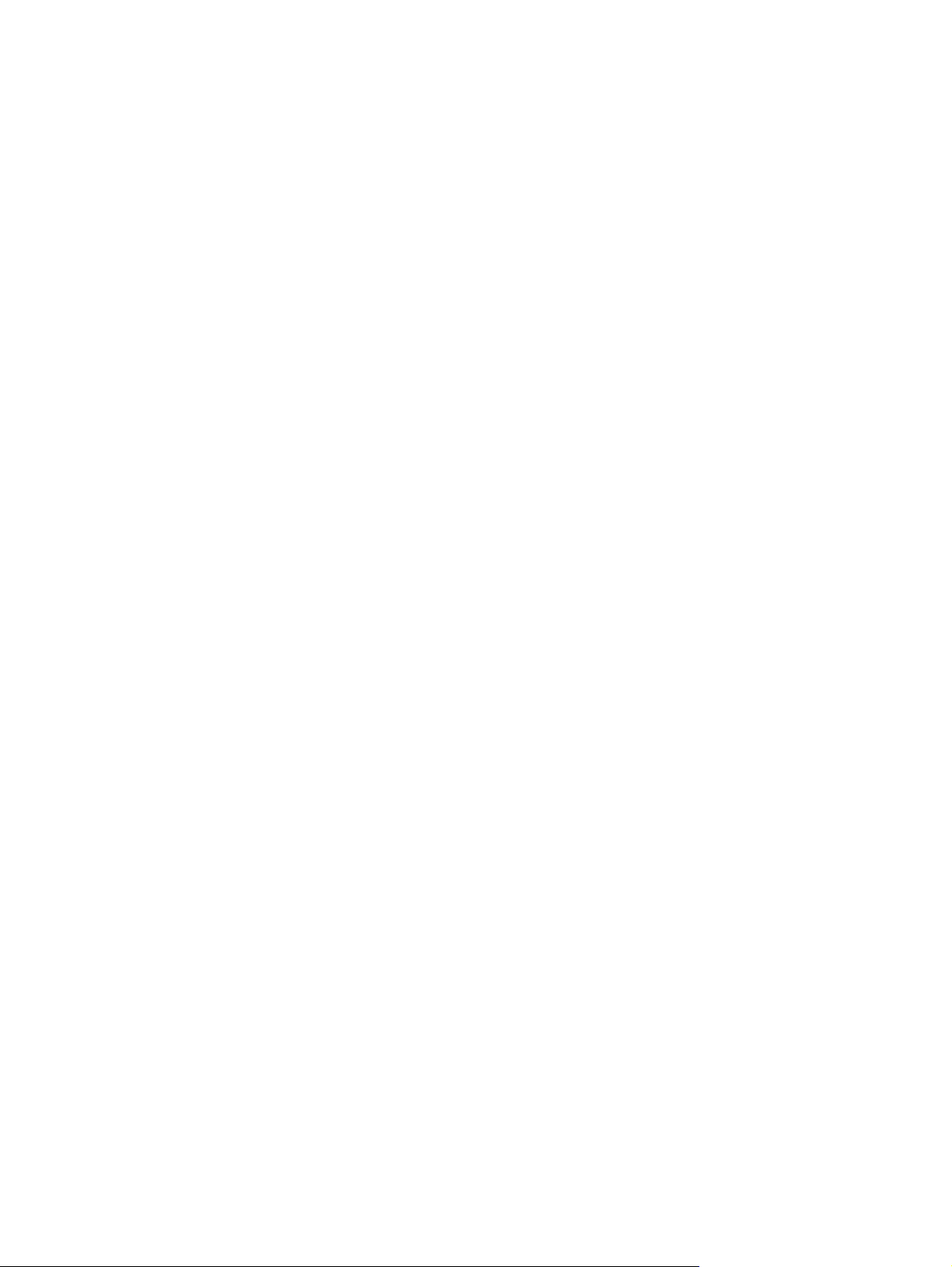
В некоторых странах/регионах также требуются специальные
адаптеры кабеля модема. .............................................................................. 31
4 Навигация с помощью клавиатуры, сенсорных жестов и указывающих устройств .................... 32
Использование указывающих устройств ........................................................................................ 32
Настройка пользовательских параметров указывающих устройств ........................... 32
Использование указки ..................................................................................................... 32
Использование сенсорной панели ................................................................................. 32
Выключение и включение сенсорной панели ............................................... 33
Использование жестов сенсорной панели .................................................... 33
Касание ............................................................................................ 34
Прокрутка ......................................................................................... 34
Сжатие/растяжение ........................................................................ 35
Вращение (только на некоторых моделях) ................................... 35
Щелчок
Перелистывание (только на некоторых моделях) ....................... 36
Жесты проведения по краю (только на некоторых моделях) ....................................... 36
Жест проведения по правому краю ............................................................... 37
Жест проведения по верхнему краю ............................................................. 37
Жест проведения по левому краю ................................................................. 38
Использование клавиатуры ............................................................................................................. 38
Использование сочетаний клавиш в Microsoft Windows 8 ............................................ 38
Расположение сочетаний клавиш .................................................................................. 39
Использование цифровых панелей ................................................................................ 40
Использование встроенной цифровой панели
Включение и выключение встроенной цифровой панели
клавиатуры ...................................................................................... 42
Переключение функций клавиш встроенной цифровой
панели .............................................................................................. 42
Использование дополнительной внешней цифровой панели ..................... 42
двумя пальцами (только на некоторых моделях) .......... 36
клавиатуры ........................ 41
5 Мультимедиа ............................................................................................................................................... 43
Использование клавиш для управления воспроизведением ....................................................... 43
Звук .................................................................................................................................................... 43
Подключение динамиков ................................................................................................. 43
Подключение наушников ................................................................................................. 43
Подключение микрофона ................................................................................................ 44
Регулировка громкости .................................................................................................... 44
Проверка звуковых функций компьютера ...................................................................... 44
Веб-камера (только на некоторых моделях) .................................................................................. 45
Видео ................................................................................................................................................. 45
vi
Page 7

VGA ................................................................................................................................... 45
DisplayPort (только для некоторых моделей) ................................................................ 46
Технология Intel Wireless Display (только на некоторых моделях) .............................. 47
6 Управление питанием ................................................................................................................................ 48
Завершение работы компьютера .................................................................................................... 48
Параметры режимов питания .......................................................................................................... 48
Использование режимов энергосбережения ................................................................. 48
Intel Rapid Start Technology (только для некоторых моделей) ..................... 49
Переход в спящий режим и выход из него .................................................... 49
Включение и выключение режима гибернации, инициируемого
пользователем ................................................................................................. 50
Установка защиты с помощью пароля при выходе из
энергосберегающего режима
Использование индикатора батарей и параметров электропитания .......... 50
Питание от батареи ......................................................................................................... 51
Поиск дополнительных сведений о батарее ................................................. 51
Использование средства Battery Check ......................................................... 51
Отображение уровня оставшегося заряда батареи ..................................... 52
Увеличение времени разрядки батареи ........................................................ 52
Работа компьютера при низком уровне заряда батареи ............................. 52
Определение низких уровней заряда батареи ............................. 52
Действия пользователя в условиях низкого уровня заряда
батареи ............................................................................................ 53
Установка и извлечение батареи ................................................................... 53
Экономия энергии
Хранение заменяемой пользователем батареи (только на некоторых
моделях) ........................................................................................................... 54
Утилизация заменяемой пользователем батареи (только на некоторых
моделях) ........................................................................................................... 54
Замена заменяемой пользователем батареи (только на некоторых
моделях) ........................................................................................................... 54
Использование внешнего источника питания переменного тока ................................ 54
Проверка адаптера питания переменного тока ............................................ 56
батареи ............................................................................. 54
......................................................................... 50
7 Внешние карты памяти и устройства ..................................................................................................... 57
Использование карт в устройстве чтения карт памяти (только на некоторых
Установка цифровой карты ............................................................................................. 57
Извлечение цифровой карты памяти ............................................................................. 57
Использование карт ExpressCard (только на некоторых моделях) .............................................. 58
Настройка карты ExpressCard ......................................................................................... 58
моделях) ........... 57
vii
Page 8
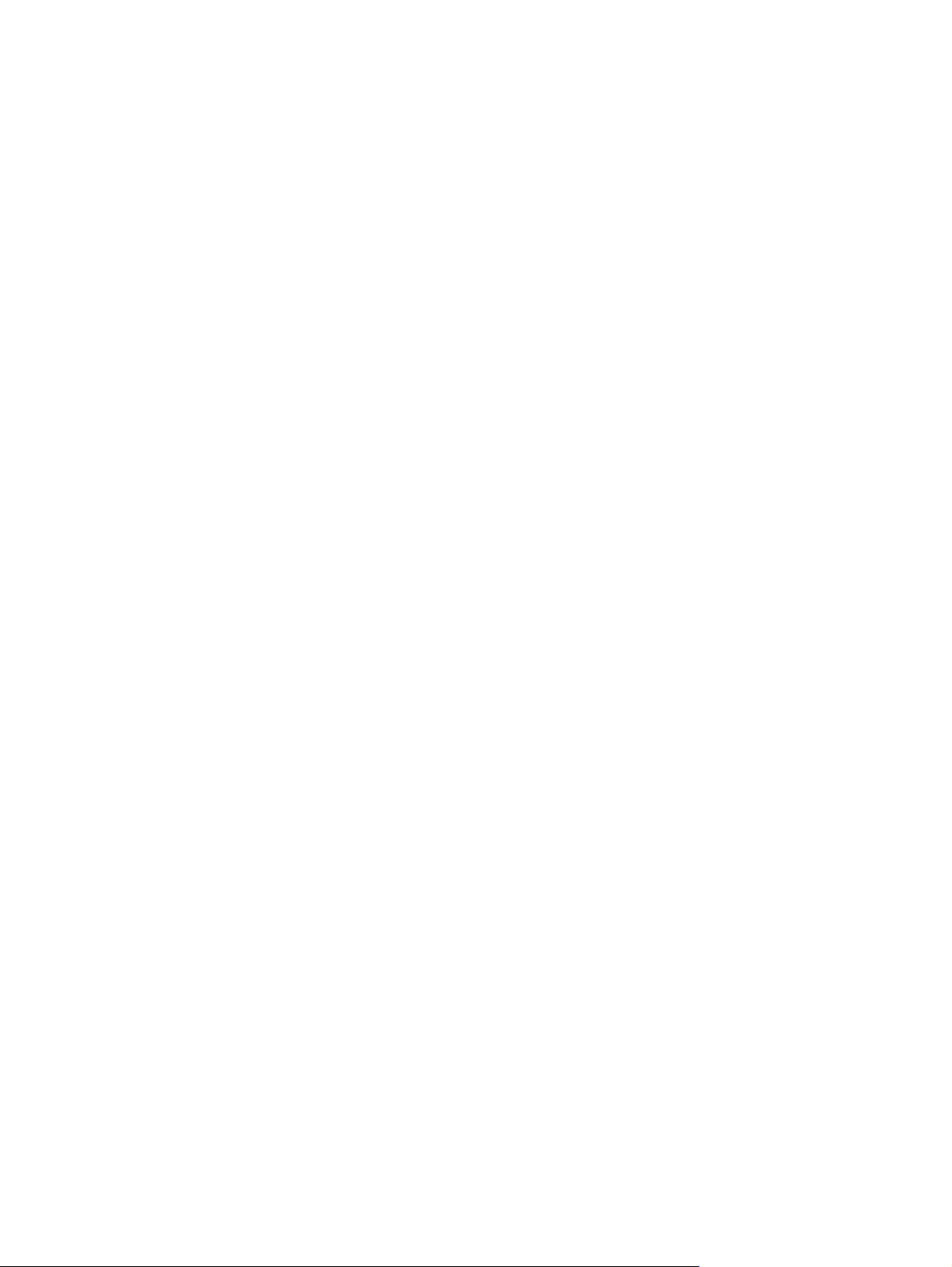
Установка карты ExpressCard ......................................................................................... 59
Извлечение карты ExpressCard ...................................................................................... 60
Использование смарт-карт (только на некоторых моделях) ......................................................... 60
Установка смарт-карты .................................................................................................... 61
Извлечение смарт-карты ................................................................................................. 61
Использование устройства USB ..................................................................................................... 61
Подключение устройства USB ........................................................................................ 62
Извлечение устройства USB ........................................................................................... 62
Использование устройств 1394 (только на некоторых моделях) ................................................. 63
Подключение устройства 1394 ....................................................................................... 64
Извлечение устройства 1394 .......................................................................................... 64
Использование устройства eSATA (только на некоторых моделях) ............................................ 64
Подключение устройства eSATA .................................................................................... 65
Извлечение устройства eSATA ....................................................................................... 65
Использование дополнительных внешних устройств ................................................................... 66
Использование дополнительных внешних дисководов
Использование стыковочного разъема (только на некоторых моделях) .................... 67
8 Дисководы ................................................................................................................................................... 68
Обращение с дисководами .............................................................................................................. 68
Использование жестких дисков ....................................................................................................... 69
Intel Smart Response Technology (только для некоторых моделей) ............................. 69
Снятие или установка сервисной крышки ...................................................................... 69
Снятие сервисной крышки .............................................................................. 70
Установка сервисной крышки на место ......................................................... 71
Замена жесткого диска .................................................................................................... 71
Извлечение жесткого диска ............................................................................ 72
Установка жесткого диска ............................................................................... 74
Установка дисковода в отсек обновления ..................................................................... 75
Замена жесткого диска ................................................................................... 75
Замена
Улучшение производительности жесткого диска .......................................................... 80
Дефрагментация диска ................................................................................... 80
Очистка диска .................................................................................................. 80
Использование программы HP 3D DriveGuard (только на некоторых моделях) ........ 81
Определение состояния программы HP 3D DriveGuard .............................. 81
Управление питанием с помощью "запаркованного" жесткого диска ......... 81
Использование программы HP 3D DriveGuard .............................................. 82
Использование оптических дисков (только на некоторых моделях) ............................................ 82
Определение установленного оптического дисковода ................................................. 82
Установка оптического диска .......................................................................................... 82
оптического дисковода ...................................................................... 78
................................................ 66
viii
Page 9
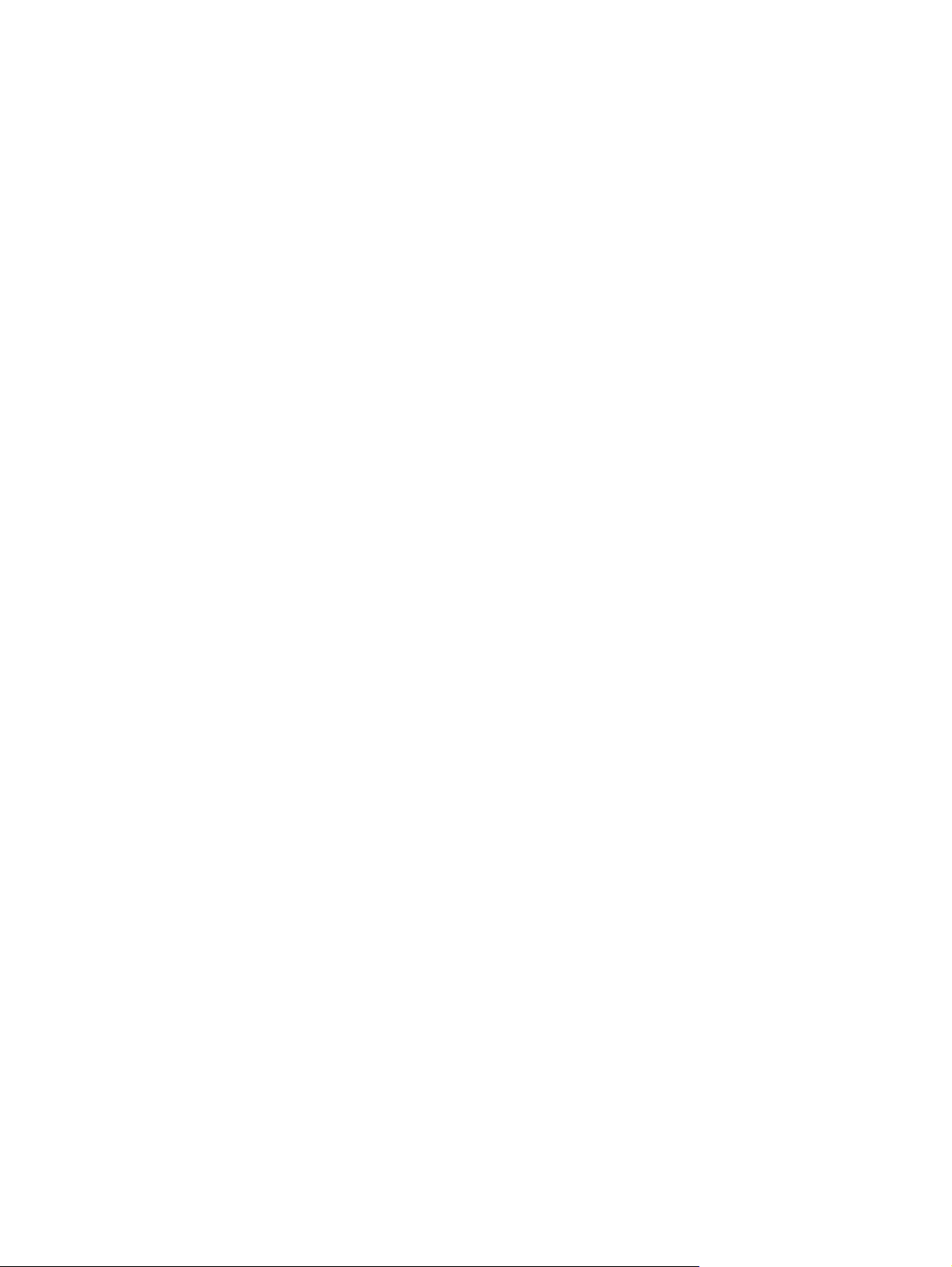
Загрузка в лоток .............................................................................................. 82
Извлечение оптического диска ....................................................................................... 83
Загрузка в лоток .............................................................................................. 83
Если лоток для диска открывается нормально ............................ 83
Если лоток для диска не открывается нормально ....................... 84
Совместное использование оптических дисководов .................................................... 86
Использование RAID (только на некоторых моделях) .................................................................. 86
9 Безопасность ............................................................................................................................................... 87
Защита компьютера ......................................................................................................................... 87
Использование паролей .................................................................................................................. 88
Установка паролей Windows ........................................................................................... 89
Установка паролей в программе Computer Setup ......................................................... 90
Управление паролем администратора BIOS ................................................................. 91
Ввод пароля администратора BIOS ............................................................... 92
Управление паролем
Установка пароля DriveLock ........................................................................... 93
Ввод пароля DriveLock .................................................................................... 93
Изменение пароля DriveLock .......................................................................... 94
Снятие защиты DriveLock ............................................................................... 94
Использование пароля Automatic DriveLock в утилите Computer Setup ...................... 95
Ввод пароля для автоматической защиты DriveLock ................................... 95
Снятие автоматической защиты DriveLock ................................................... 95
Использование антивирусных программ ........................................................................................ 96
Использование брандмауэра .......................................................................................................... 96
Установка критических обновлений системы безопасности ......................................................... 97
Использование программы HP ProtectTools Security Manager (только на некоторых
моделях) ............................................................................................................................................ 97
Установка дополнительного защитного тросика ........................................................................... 97
Использование устройства считывания отпечатков пальцев (только на некоторых
моделях
) ............................................................................................................................................ 98
Расположение устройства считывания отпечатков пальцев ....................................... 98
DriveLock в программе Computer Setup ..................................... 92
10 Обслуживание ........................................................................................................................................... 99
Добавление или замена модулей памяти ...................................................................................... 99
Очистка компьютера ...................................................................................................................... 101
Средства очистки ........................................................................................................... 101
Процедуры очистки ........................................................................................................ 102
Очистка экрана .............................................................................................. 102
Очистка боковых панелей и крышки ............................................................ 102
Очистка сенсорной панели и клавиатуры ................................................... 102
ix
Page 10
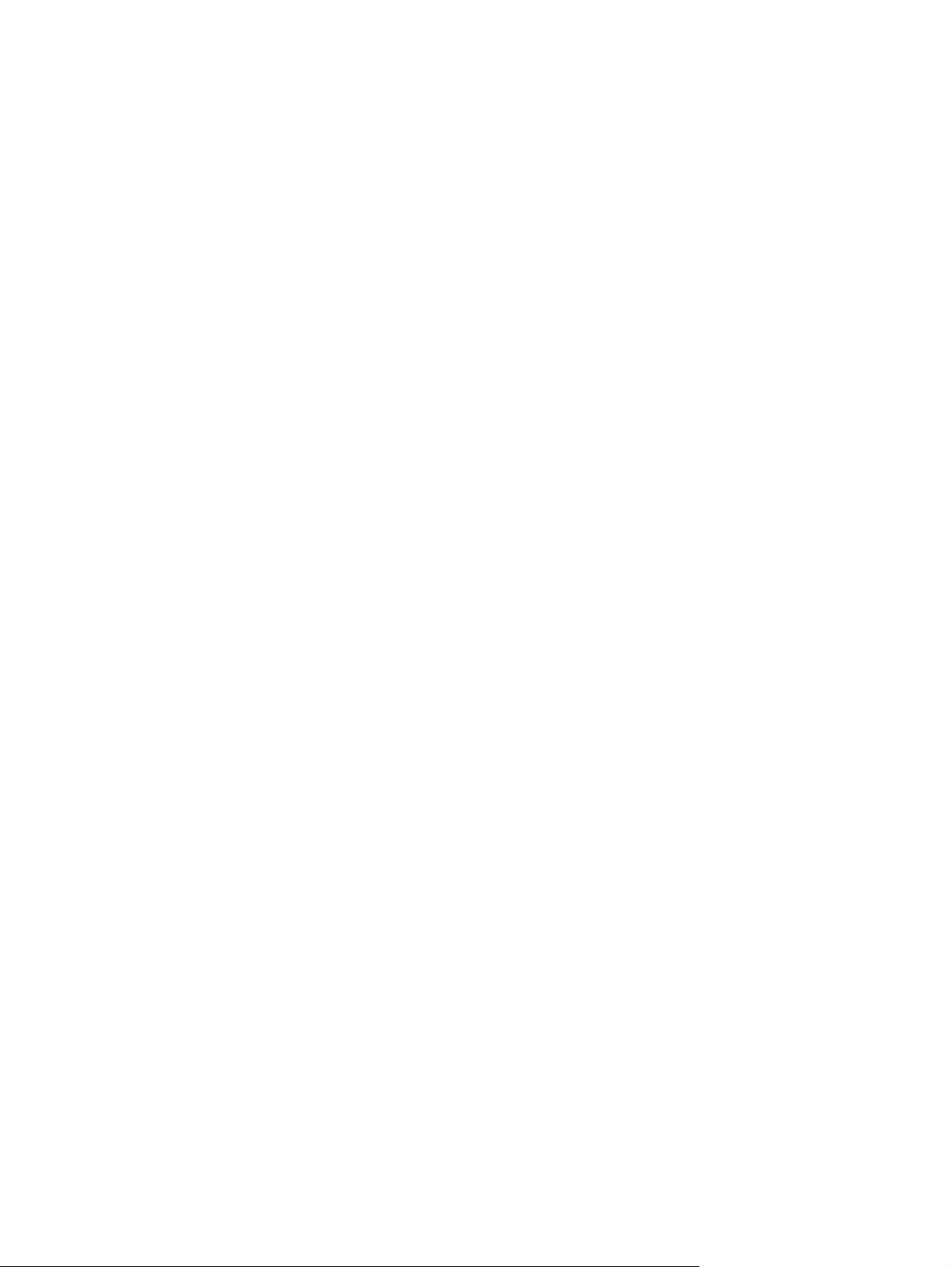
Обновление программного обеспечения и драйверов ............................................................... 102
Использование SoftPaq Download Manager ................................................................................. 103
11 Архивация и восстановление ............................................................................................................... 104
Архивация данных .......................................................................................................................... 104
Выполнение восстановления системы ......................................................................................... 106
Использование средств восстановления Windows ..................................................... 106
Использование средства восстановления f11 ............................................................. 107
Использование носителя с операционной системой Windows 8 (приобретается
отдельно) ........................................................................................................................ 107
Использование функции "Обновление Windows" для простого и быстрого
восстановления .............................................................................................................. 108
Удалить все и переустановить Windows ...................................................................... 108
Использование программы HP Software Setup ............................................................ 109
12 Утилита Computer Setup (BIOS) и функция Advanced System Diagnostics ................................... 110
Использование утилиты Computer Setup ..................................................................................... 110
Запуск программы Computer Setup .............................................................................. 110
Перемещение и выбор
Восстановление параметров по умолчанию в программе Computer Setup .............. 111
Обновление BIOS .......................................................................................................... 112
Определение версии системы BIOS ............................................................ 112
Загрузка обновления BIOS ........................................................................... 113
Использование функции Advanced System Diagnostics .............................................................. 114
параметров в программе Computer Setup ............................ 110
13 Поддержка ................................................................................................................................................ 115
Связь со службой поддержки ........................................................................................................ 115
Наклейки ......................................................................................................................................... 116
14 Технические характеристики ................................................................................................................ 117
Входное питание ............................................................................................................................ 117
Рабочая среда ................................................................................................................................ 118
Приложение А Поездки с компьютером .................................................................................................. 119
Приложение Б Устранение неполадок ..................................................................................................... 121
Ресурсы устранения неполадок .................................................................................................... 121
Решение проблем .......................................................................................................................... 121
Компьютер не включается ............................................................................................. 121
На
экране компьютера нет изображения ..................................................................... 122
x
Page 11
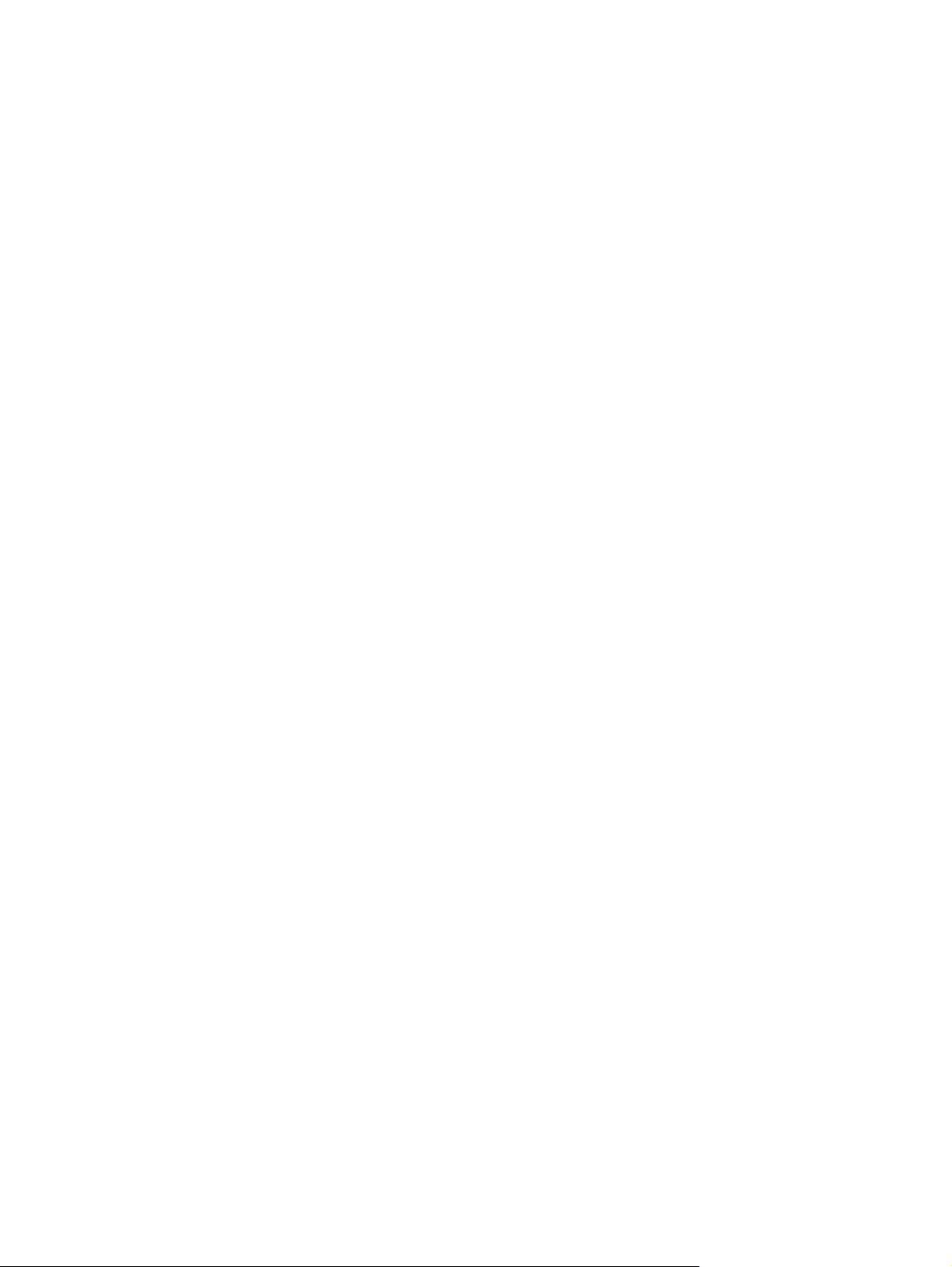
Программное обеспечение работает неправильно .................................................... 122
Компьютер включен, но не реагирует на команды ..................................................... 122
Компьютер сильно нагревается .................................................................................... 122
Внешнее устройство не работает ................................................................................. 123
Подключение к беспроводной сети не работает ......................................................... 123
Не открывается лоток для оптического диска и не удается извлечь компакт-диск
или диск DVD .................................................................................................................. 124
Компьютер не определяет оптический дисковод ........................................................ 125
Диск не воспроизводится .............................................................................................. 125
Фильм не отображается на внешнем
экране .............................................................. 125
Запись диска не начинается или останавливается до завершения .......................... 126
Приложение В Электростатический разряд ........................................................................................... 127
Указатель ........................................................................................................................................................ 128
xi
Page 12
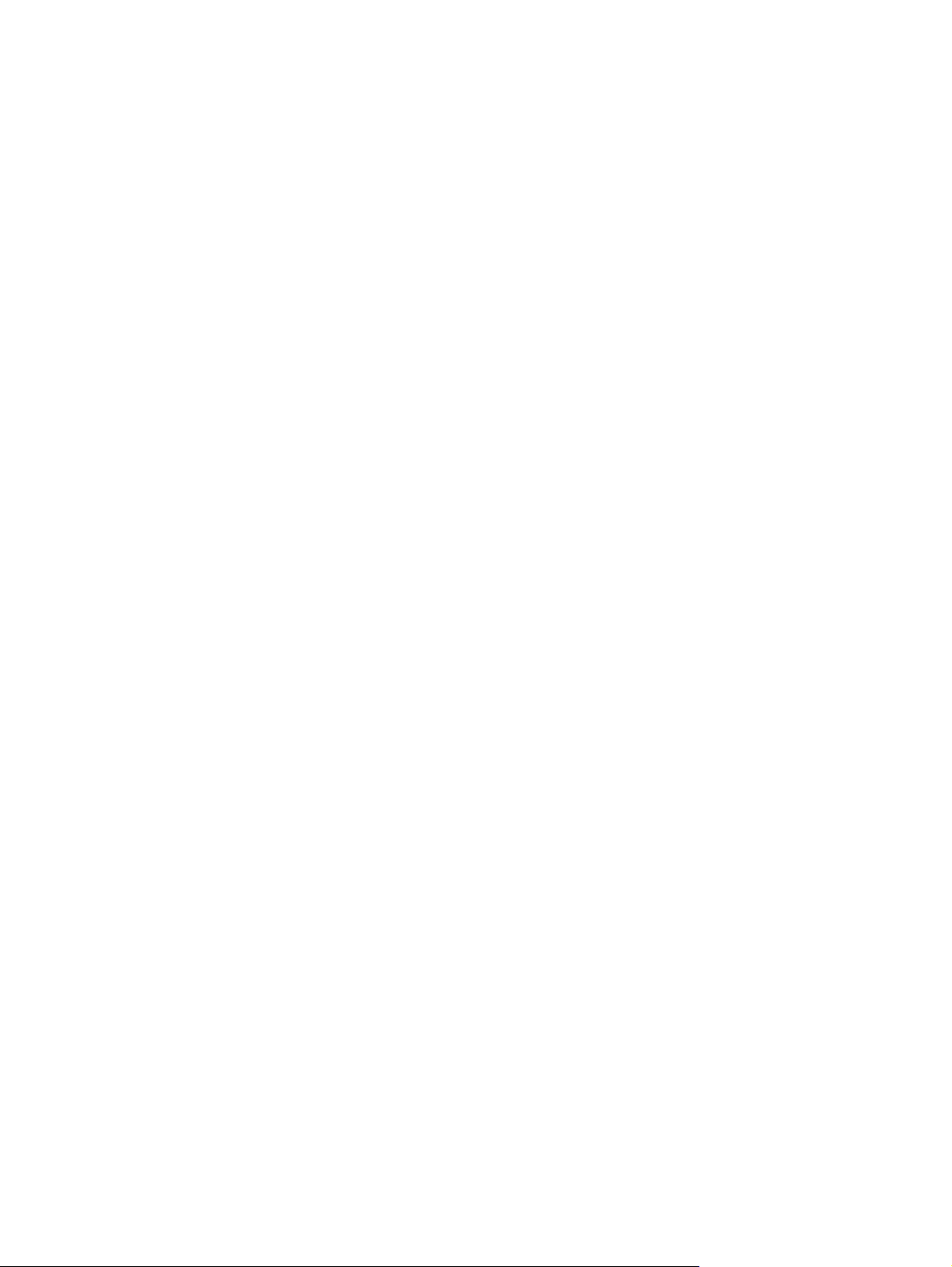
xii
Page 13
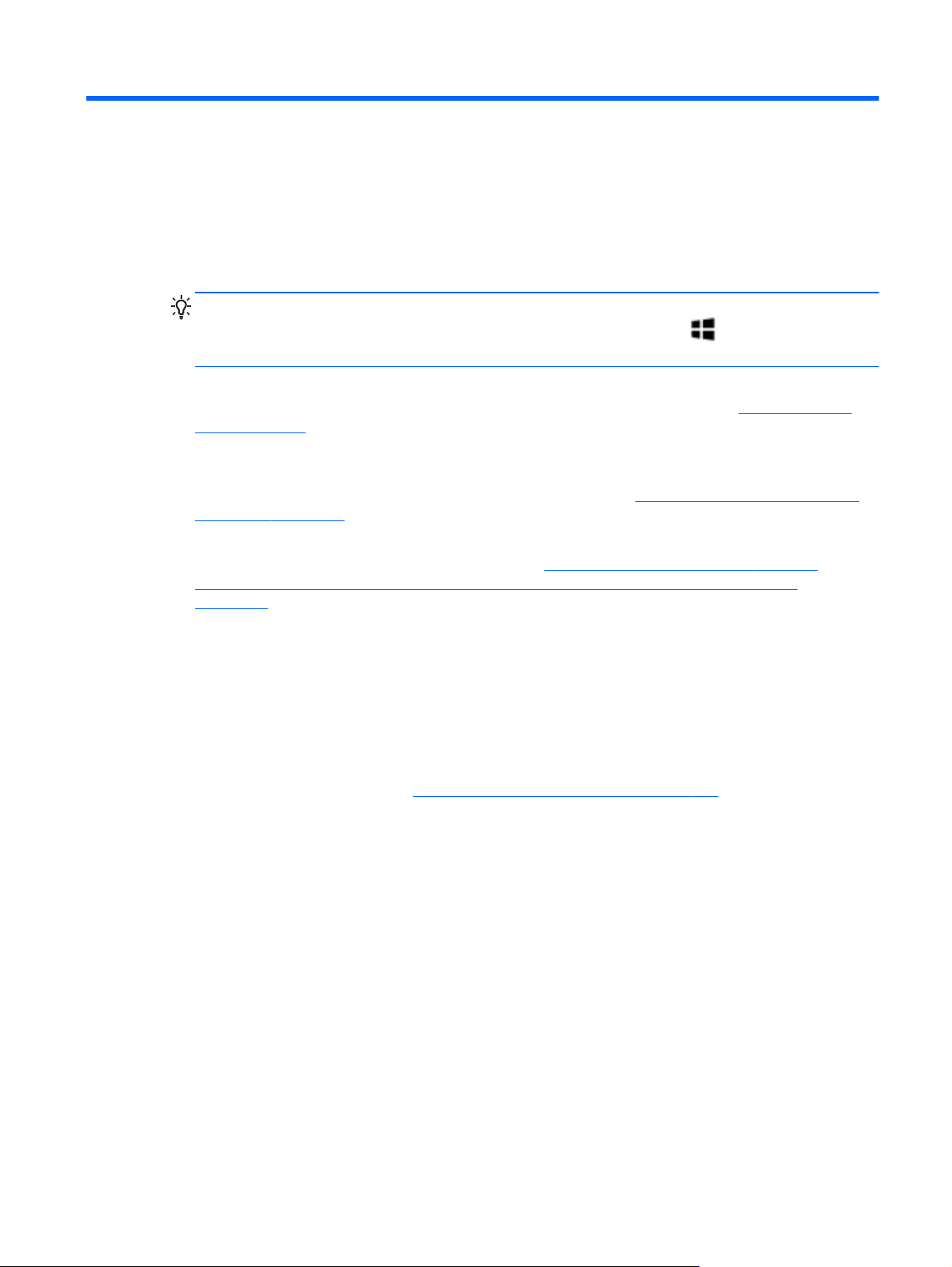
1 Добро пожаловать
После настройки и регистрации компьютера важно выполнить следующие действия.
Обязательно ознакомьтесь со сведениями в печатной версии руководства Основы
●
Windows 8 и узнайте о новых функциях Windows®.
СОВЕТ: Для быстрого перехода к начальному экрану из активного приложения или
рабочего стола Windows нажмите клавишу с логотипом Windows
Повторно нажмите клавишу Windows, чтобы вернуться к предыдущему экрану.
Подключение к Интернету. Настройка проводной или беспроводной сети для
●
подключения к Интернету. Дополнительную информацию см. в разделе
сети на стр. 22.
Обновление антивирусной программы. Защита компьютера от повреждений,
●
вызванных вирусами. Программное обеспечение предварительно установлено на
компьютере. Дополнительную информацию см. в разделе
программ на стр. 96.
Знакомство с компьютером. Получение сведений о функциях компьютера.
●
Дополнительную информацию см. в разделах
Навигация с помощью клавиатуры, сенсорных жестов и указывающих устройств
на стр. 32.
на клавиатуре.
Подключение к
Использование антивирусных
Знакомство с компьютером на стр. 4 и
Поиск установленных программ. Просмотр списка предустановленных на компьютере
●
программ.
На начальном экране введите п и выберите Программы, затем выберите нужный вариант
из списка. Для получения сведений об использовании прилагаемого к компьютеру
программного обеспечения см. инструкции производителя, которые могут поставляться
вместе с программным обеспечением или быть доступны на веб-сайте производителя.
Резервное
●
восстановления. См. раздел
копирование жесткого диска — создание дисков или флэш-накопителя для
Архивация и восстановление на стр. 104.
1
Page 14
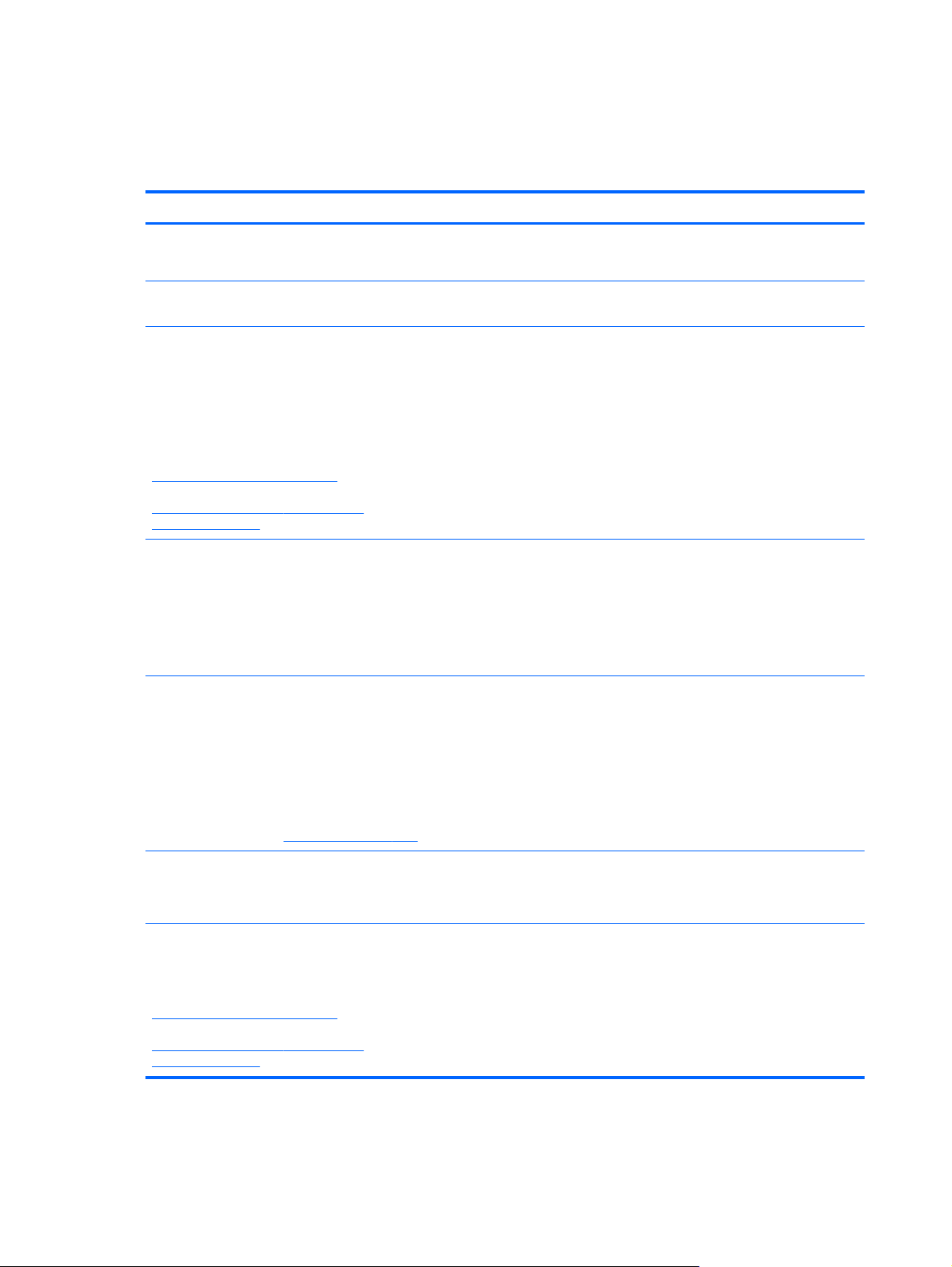
Поиск информации
Для компьютера доступно несколько информационных ресурсов, которые предоставляют
помощь при решении различных задач.
Ресурсы Сведения
Постер Инструкции по настройке
Руководство Основы Windows 8 Обзор работы в ОС Windows® 8 (использование, перемещение
Справка и поддержка
Для перехода к центру справки и поддержки
введите с, а затем выберите Справка и
поддержка.
Для получения актуальных сведений по данному
руководству обращайтесь в службу поддержки.
Сведения о
http://www.hp.com/go/contactHP. Сведения о
поддержке во всем мире см. на веб-сайте
http://welcome.hp.com/country/us/en/
wwcontact_us.html
Уведомления о соответствии нормам,
требованиям к безопасности и охране
окружающей среды
Чтобы перейти к этому руководству, на начальном
экране выберите приложение HP Support
Assistant, а затем Мой компьютер и
Руководства пользователя.
Руководство по безопасной и комфортной
работе
Чтобы перейти к этому руководству, на начальном
экране выберите приложение HP Support
Assistant, а затем Мой компьютер и
Руководства пользователя.
– или –
поддержке в США см. на веб-сайте
Настройка компьютера
●
Помощь в определении компонентов компьютера
●
и т. д.).
● Сведения об операционной системе
Обновление программ, драйверов и BIOS
●
Средства устранения неполадок
●
● Доступ к службе поддержки
Информация о безопасности и соответствии нормам
●
Сведения
●
Правильное размещение компьютера, организация
●
рабочего места, меры по защите здоровья и правила
работы с компьютером
● Сведения по технике безопасности при работе с
электрическими и механическими устройствами
об утилизации батареи
Перейдите по адресу
Буклет Worldwide Telephone Numbers (Номера
телефонов для клиентов по всему миру)
Этот буклет поставляется вместе с компьютером.
Веб-сайт HP
Для получения актуальных сведений по
руководству обращайтесь в службу поддержки.
Сведения о поддержке в США см. на веб-сайте
http://www.hp.com/go/contactHP. Сведения о
поддержке во всем мире см. на веб-сайте
http://welcome.hp.com/country/us/en/
wwcontact_us.html
http://www.hp.com/ergo.
2 Глава 1 Добро пожаловать
данному
Номера телефонов службы поддержки HP
● Сведения о поддержке
Заказ запасных частей и поиск дополнительной
●
справочной информации
● Аксессуары, доступные для устройства
Page 15
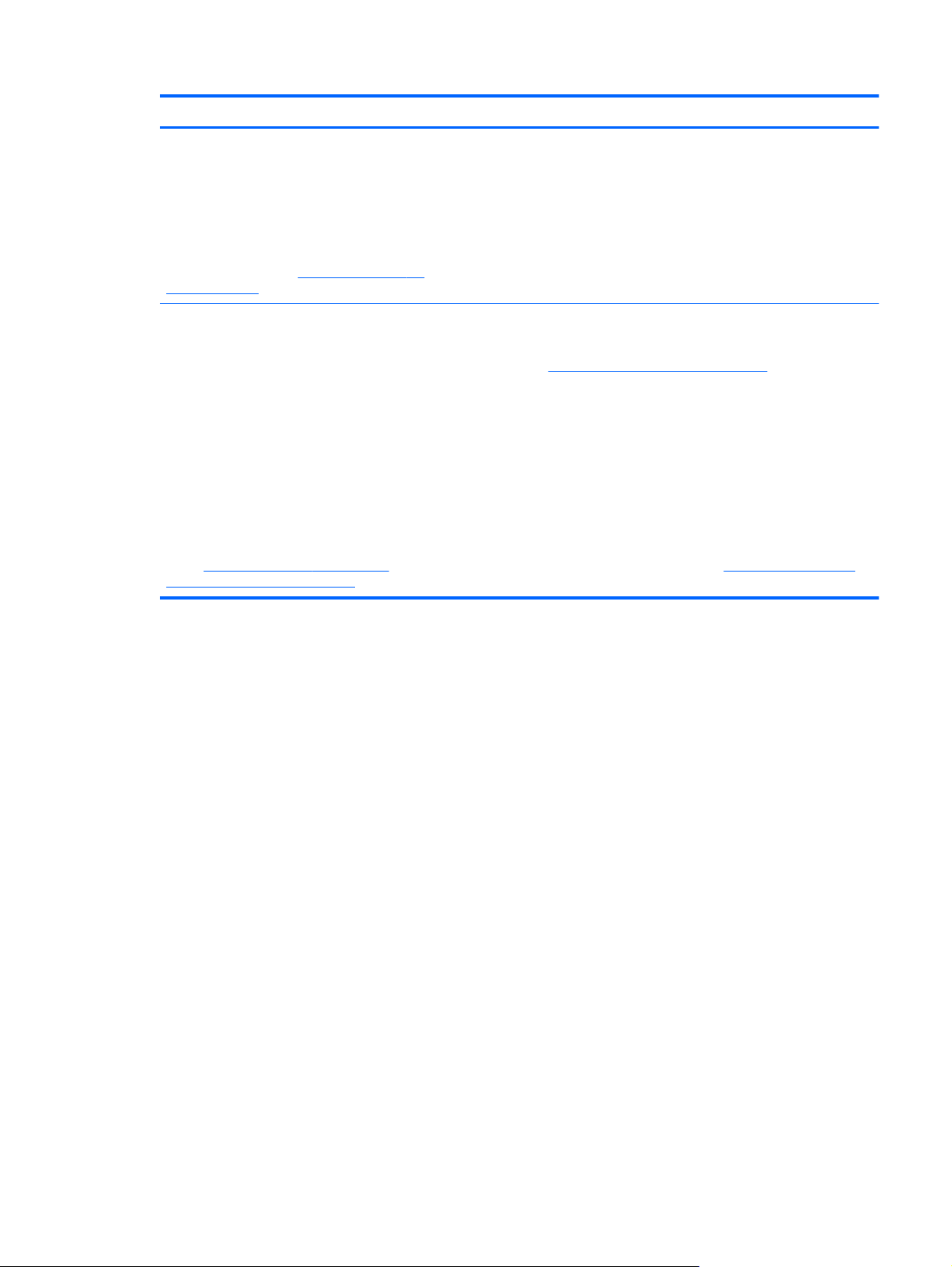
Ресурсы Сведения
Ограниченная гарантия*
Чтобы перейти к этому руководству, на начальном
экране выберите приложение HP Support
Assistant, а затем Мой компьютер и Гарантия и
услуги.
– или –
Перейдите по адресу
orderdocuments.
*Условия применимой ограниченной гарантии HP доступны с руководствами пользователя на компьютере и/или на
прилагаемом компакт-диске или диске DVD. Для некоторых стран и регионов компания HP может включать в
комплект поставки печатный экземпляр ограниченной гарантии HP. Если печатный экземпляр гарантии не
предоставляется, для его заказа можно посетить веб-страницу
одному из следующих адресов.
Северная Америка: Hewlett-Packard, MS POD, 11311 Chinden Blvd., Boise, ID 83714, USA
●
Европа, Ближний Восток и Африка: Hewlett-Packard, POD, Via G. Di Vittorio, 9, 20063, Cernusco s/Naviglio (MI),
●
Italy
Азиатско-Тихоокеанский регион: Hewlett-Packard, POD, P.O. Box 200, Alexandra Post Office, Singapore 911507
●
При заказе печатного экземпляра гарантии укажите номер продукта, срок действия гарантии (указан на сервисной
наклейке), свое имя и почтовый адрес.
ВАЖНО! НЕ возвращайте изделие HP по указанным выше адресам. Сведения о поддержке
http://www.hp.com/go/contactHP. Сведения о поддержке во всем мире см. на веб-сайте http://welcome.hp.com/
сайте
country/us/en/wwcontact_us.html
http://www.hp.com/go/
Сведения о гарантии
http://www.hp.com/go/orderdocuments или написать по
в США см. на веб-
Поиск информации 3
Page 16
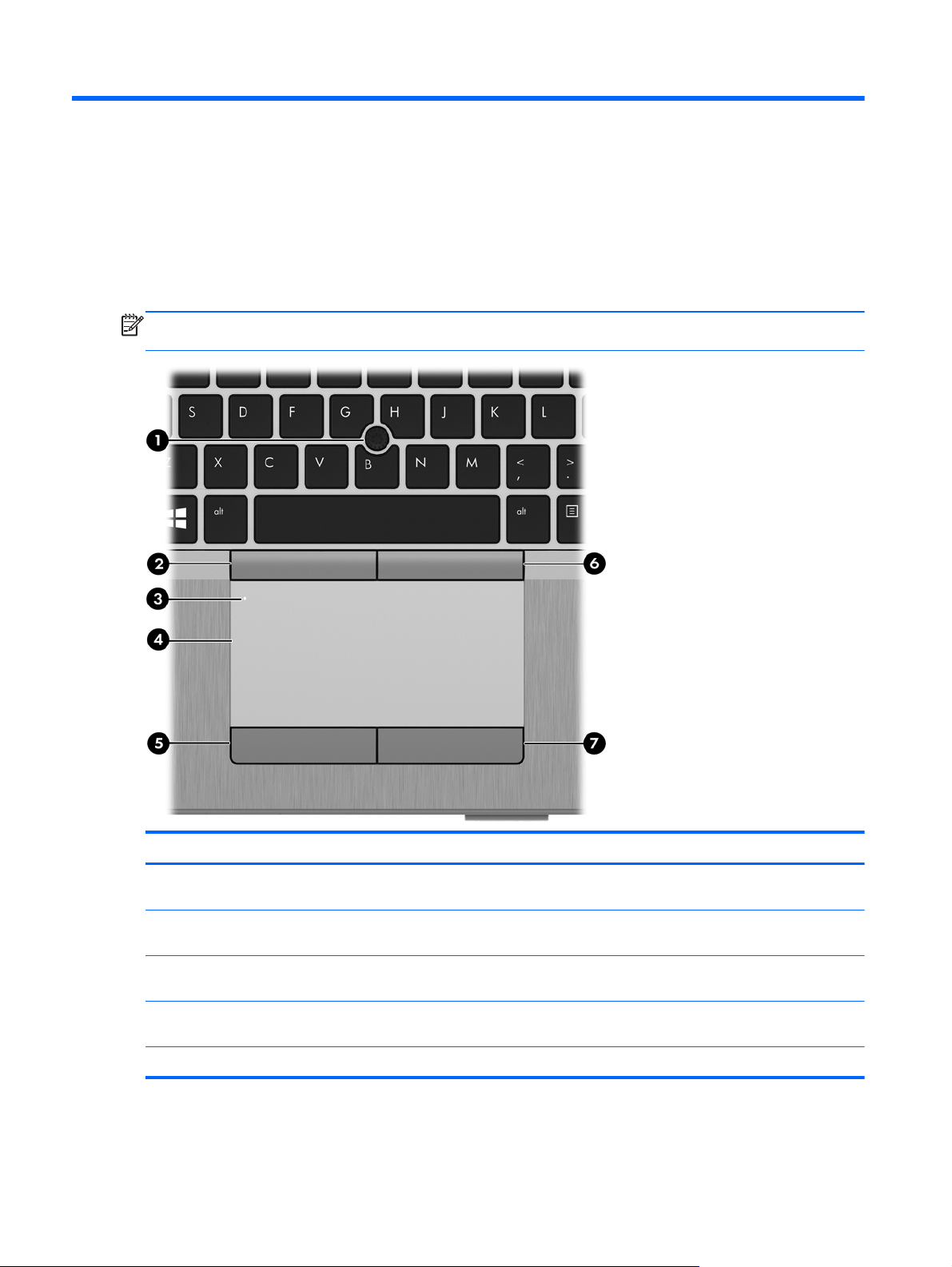
2 Знакомство с компьютером
Вид сверху
Сенсорная панель
ПРИМЕЧАНИЕ. Внешний вид компьютера может отличаться от изображения в данном
разделе.
Компонент Описание
(1) Указка (только на некоторых моделях) Перемещение указателя, выбор и запуск объектов на
(2) Левая кнопка указки (только на
некоторых моделях)
(3) Кнопка включения/выключения
сенсорной панели
(4) Зона сенсорной панели Перемещение указателя, выбор и запуск объектов на
(5) Левая кнопка сенсорной
4 Глава 2 Знакомство с компьютером
экране.
Выполняет функции левой кнопки мыши.
Включение и выключение сенсорной панели.
экране.
панели Выполняет функции левой кнопки мыши.
Page 17
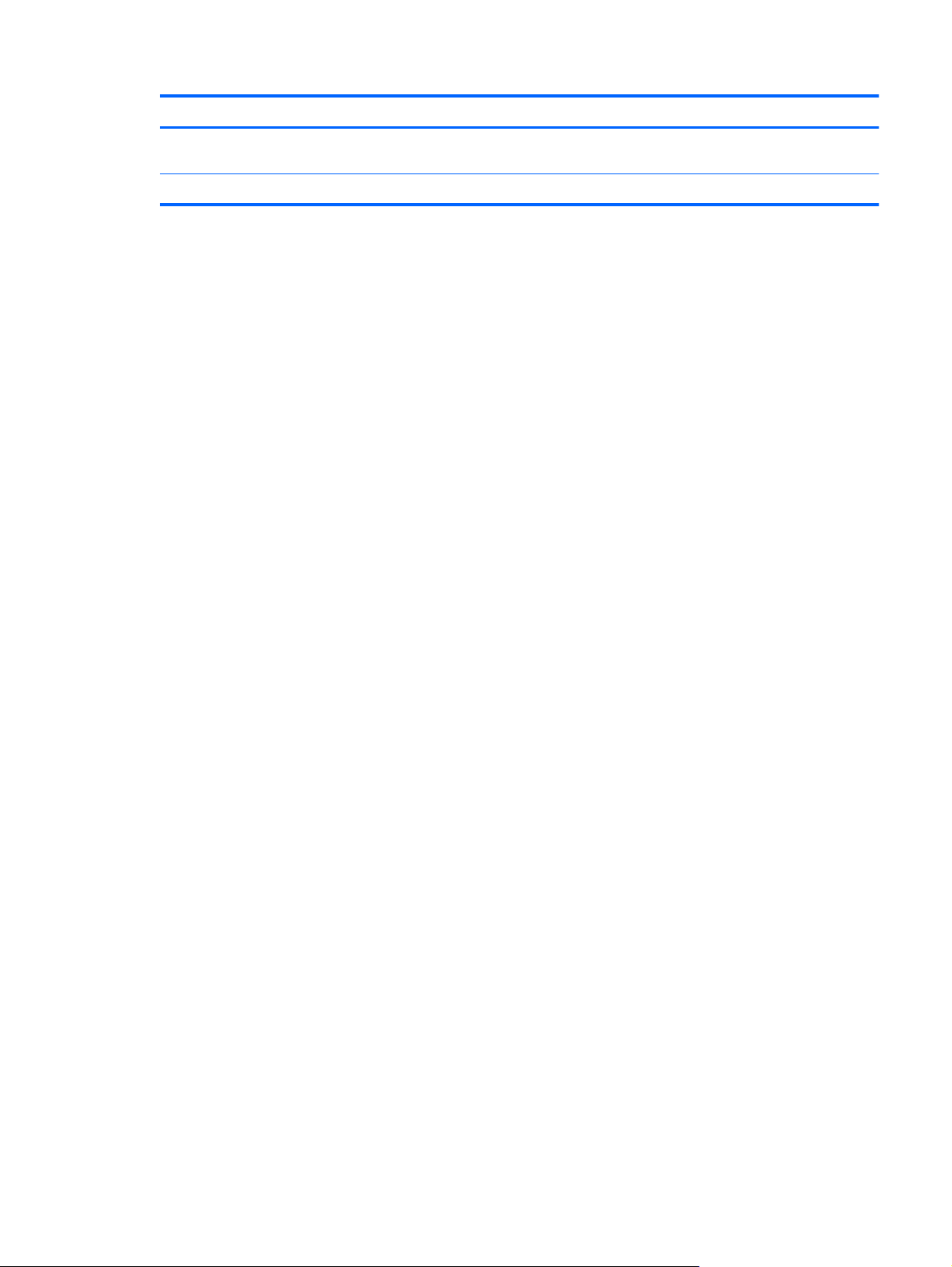
Компонент Описание
(6) Правая кнопка указки (только на
некоторых моделях)
(7) Правая кнопка сенсорной панели Выполняет функции правой кнопки мыши.
Выполняет функции правой кнопки мыши.
Вид сверху 5
Page 18
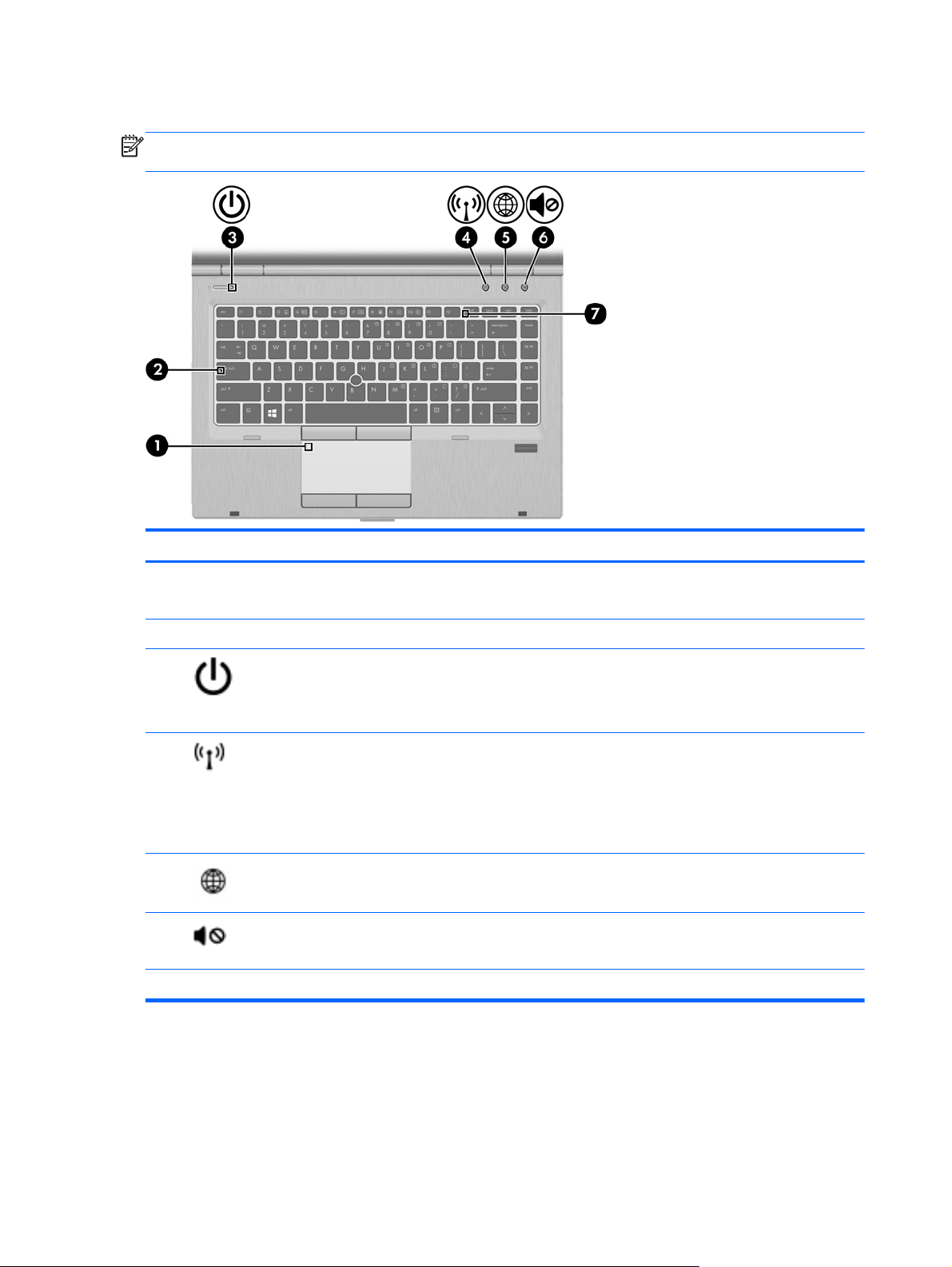
Индикаторы
ПРИМЕЧАНИЕ. Внешний вид компьютера может отличаться от изображения в данном
разделе.
Компонент Описание
(1) Индикатор сенсорной панели
(2) Индикатор Caps Lock
(3)
(4)
(5)
(6)
(7) Индикатор Num Lock Светится — включен режим Num Lock.
Индикатор питания
Индикатор беспроводной связи
Индикатор веб-браузера ● Светится — компьютер включен.
Индикатор отключения звука ● Желтый — звук компьютера отключен.
Желтый — сенсорная панель выключена.
●
Не светится — сенсорная панель включена.
●
Светится — функция Caps Lock включена.
●
Светится — компьютер включен.
●
Мигает — компьютер находится в спящем режиме.
●
Не светится — компьютер выключен.
●
Белый — включено встроенное устройство
●
беспроводной связи, например устройство
беспроводной локальной сети (WLAN) и/или
устройство Bluetooth®.
● Желтый — все устройства беспроводной связи
выключены.
Не светится — компьютер выключен.
●
Не светится — звук компьютера включен.
●
6 Глава 2 Знакомство с компьютером
Page 19
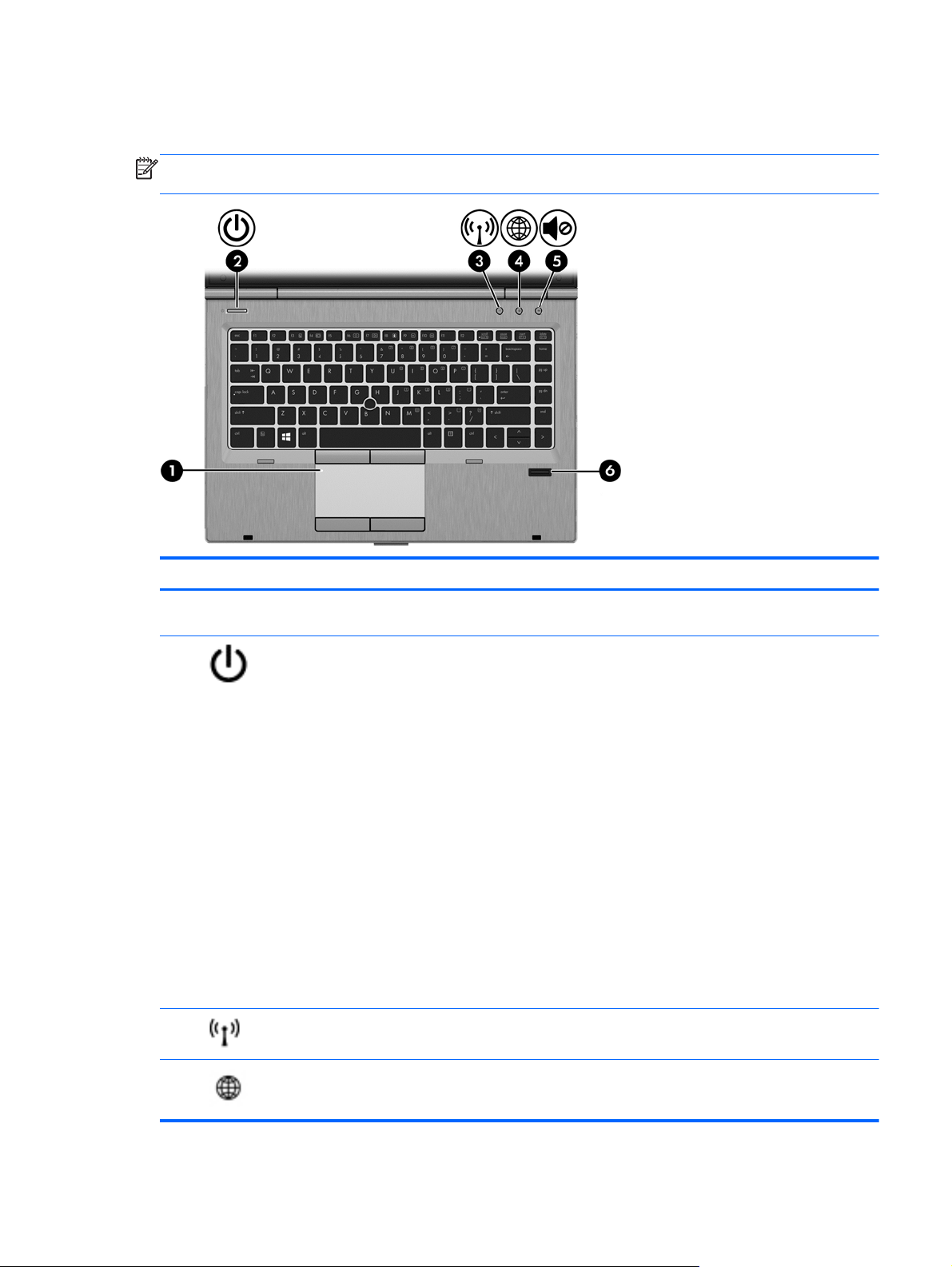
Кнопки и считыватель отпечатков пальцев (только на некоторых моделях)
ПРИМЕЧАНИЕ. Внешний вид компьютера может отличаться от изображения в данном
разделе.
Компонент Описание
(1) Кнопка включения/выключения
(2)
(3)
сенсорной панели
Кнопка питания ● Если компьютер выключен, нажмите эту кнопку для
Кнопка беспроводной связи Включение или выключение беспроводной связи без
Включает и выключает сенсорную панель.
включения компьютера.
Если компьютер находится в режиме сна, нажмите
●
и сразу отпустите кнопку для выхода из режима
сна.
Если компьютер находится в режиме гибернации,
●
нажмите и сразу отпустите кнопку для выхода из
режима гибернации.
ПРЕДУПРЕЖДЕНИЕ. При нажатии и удержании
клавиши питания все несохраненные
утеряны.
Если компьютер не отвечает и не удается выполнить
процедуры выключения Windows®, для выключения
компьютера нажмите и удерживайте кнопку питания не
менее 5 секунд.
Для получения дополнительных сведений о параметрах
электропитания см. раздел "Электропитание". На
начальном экране введите питание, выберите
Параметры, а потом — Электропитание.
установки беспроводного соединения.
данные будут
(4)
Кнопка веб-браузера Запуск веб-браузера, выбранного по умолчанию.
Вид сверху 7
Page 20
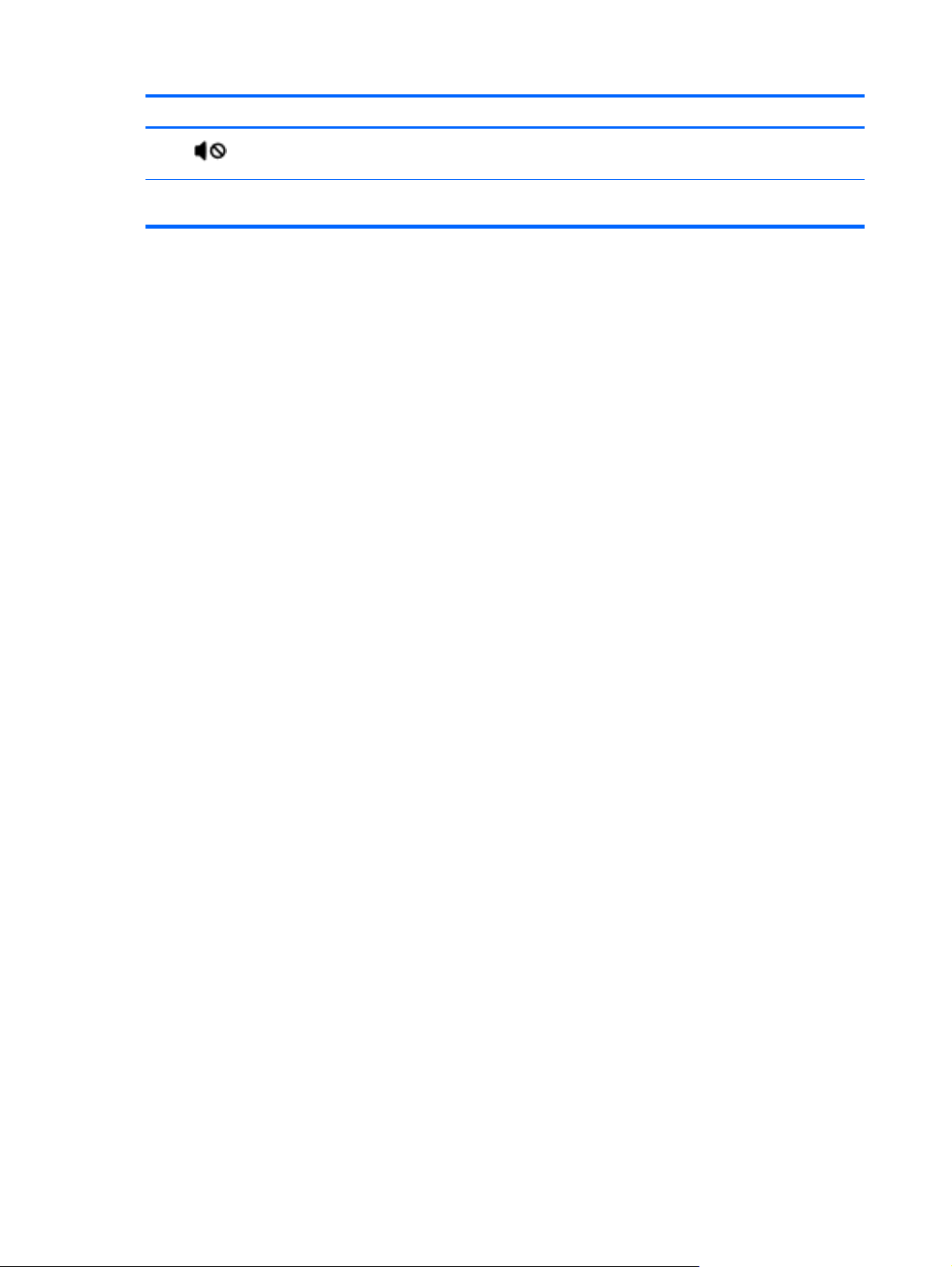
Компонент Описание
(5)
(6) Считыватель отпечатков пальцев (только
Кнопка отключения звука Отключение и восстановление звука динамиков.
на некоторых моделях)
Позволяет выполнить вход в операционную систему
Windows с помощью отпечатка пальца вместо пароля.
8 Глава 2 Знакомство с компьютером
Page 21
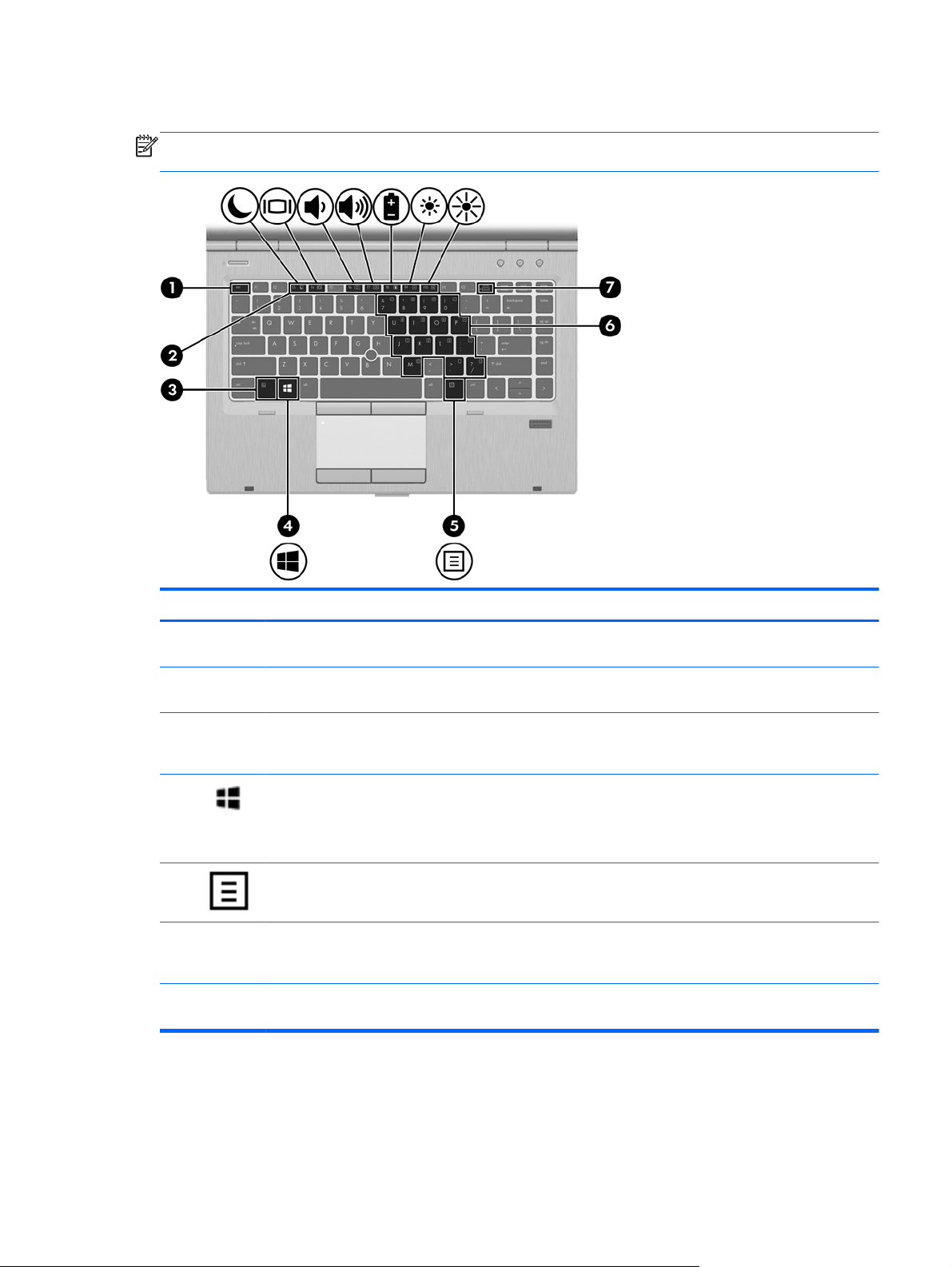
Клавиши
ПРИМЕЧАНИЕ. Внешний вид компьютера может отличаться от изображения в данном
разделе.
Компонент Описание
(1) Клавиша esc При нажатии одновременно с клавишей fn
отображаются сведения о системе.
(2) Функциональные клавиши При нажатии одновременно с клавишей fn выполняют
наиболее часто используемые системные функции.
(3) Клавиша fn При нажатии одновременно с клавишей со стрелкой,
клавишей num lk или клавишей esc запускаются часто
используемые системные функции.
(4)
(5)
(6) Клавиши встроенной цифровой панели Каждая клавиша на цифровой панели выполняет
(7) Клавиша num lk При нажатии одновременно с клавишей fn включает/
Клавиша с эмблемой Windows Возврат к начальному экрану из активного приложения
или с рабочего стола Windows.
ПРИМЕЧАНИЕ. Повторно нажмите клавишу Windows,
чтобы вернуться к предыдущему экрану.
Клавиша контекстного меню Windows Отображение параметров выбранного объекта.
функцию, обозначенную значком в верхнем правом углу
клавиши.
выключает встроенную цифровую панель.
Вид сверху 9
Page 22
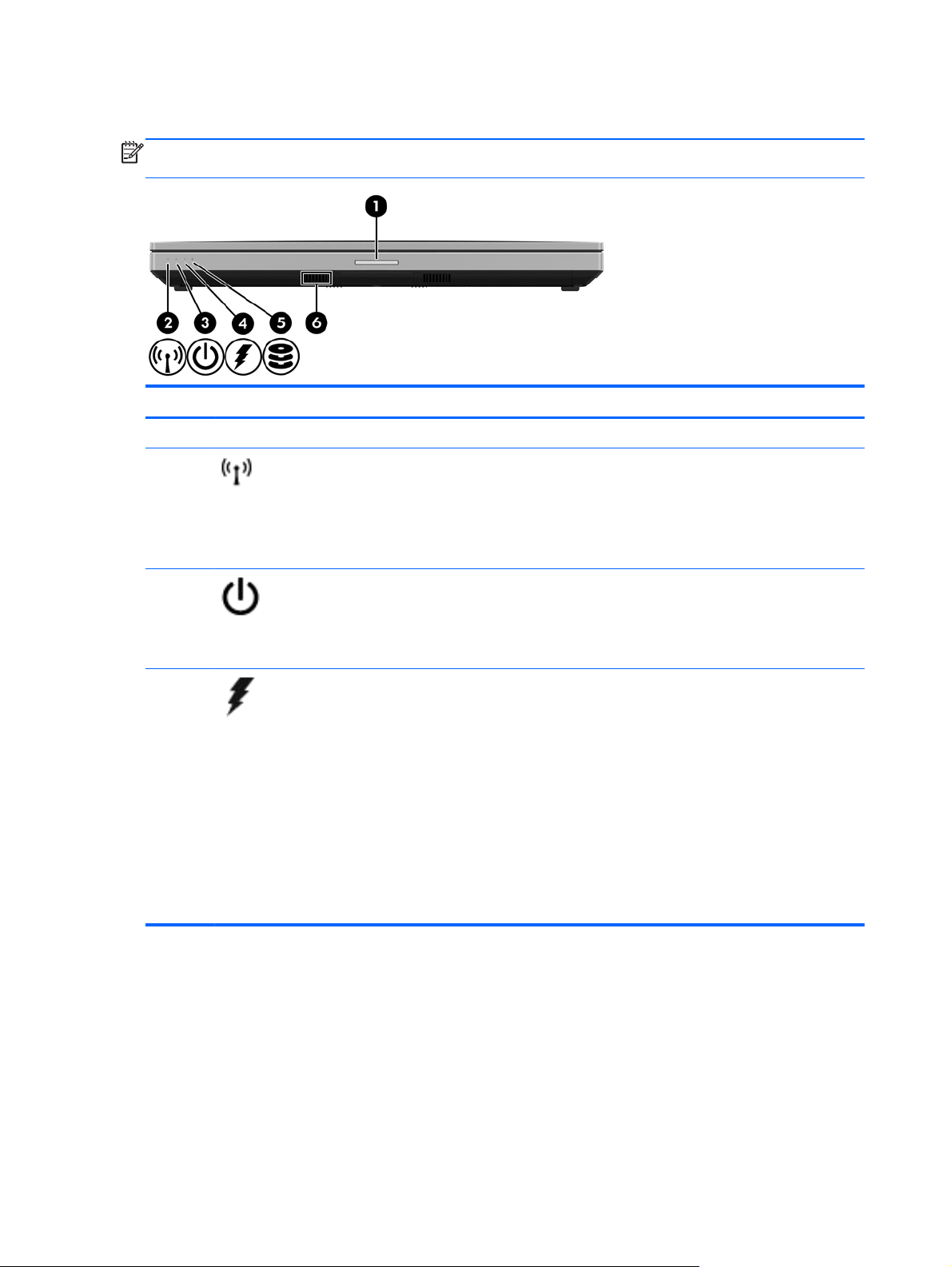
Вид спереди
ПРИМЕЧАНИЕ. Внешний вид компьютера может отличаться от изображения в данном
разделе.
Компонент Описание
(1) Фиксатор экрана Позволяет открыть компьютер.
(2)
(3)
(4)
Индикатор беспроводной связи
Индикатор питания ● Светится — компьютер включен.
Индикатор батареи/адаптера
переменного тока
Белый — включено встроенное устройство
●
беспроводной связи, например устройство
беспроводной локальной сети (WLAN) и/или
устройство Bluetooth®.
● Желтый — все устройства беспроводной
связи выключены.
Мигает — компьютер находится в спящем
●
режиме.
● Не светится — компьютер выключен.
Белый — компьютер подключен к внешнему
●
источнику питания, батарея заряжена на 90–
99%.
● Желтый — компьютер подключен к внешнему
источнику питания, батарея заряжена на 0–
90%.
● Мигающий желтый — батарея является
единственным источником питания и имеет
низкий уровень заряда. Когда степень
разрядки батареи достигает критического
уровня, индикатор батареи начинает часто
мигать.
Не светится — батарея
●
полностью заряжена.
10 Глава 2 Знакомство с компьютером
Page 23
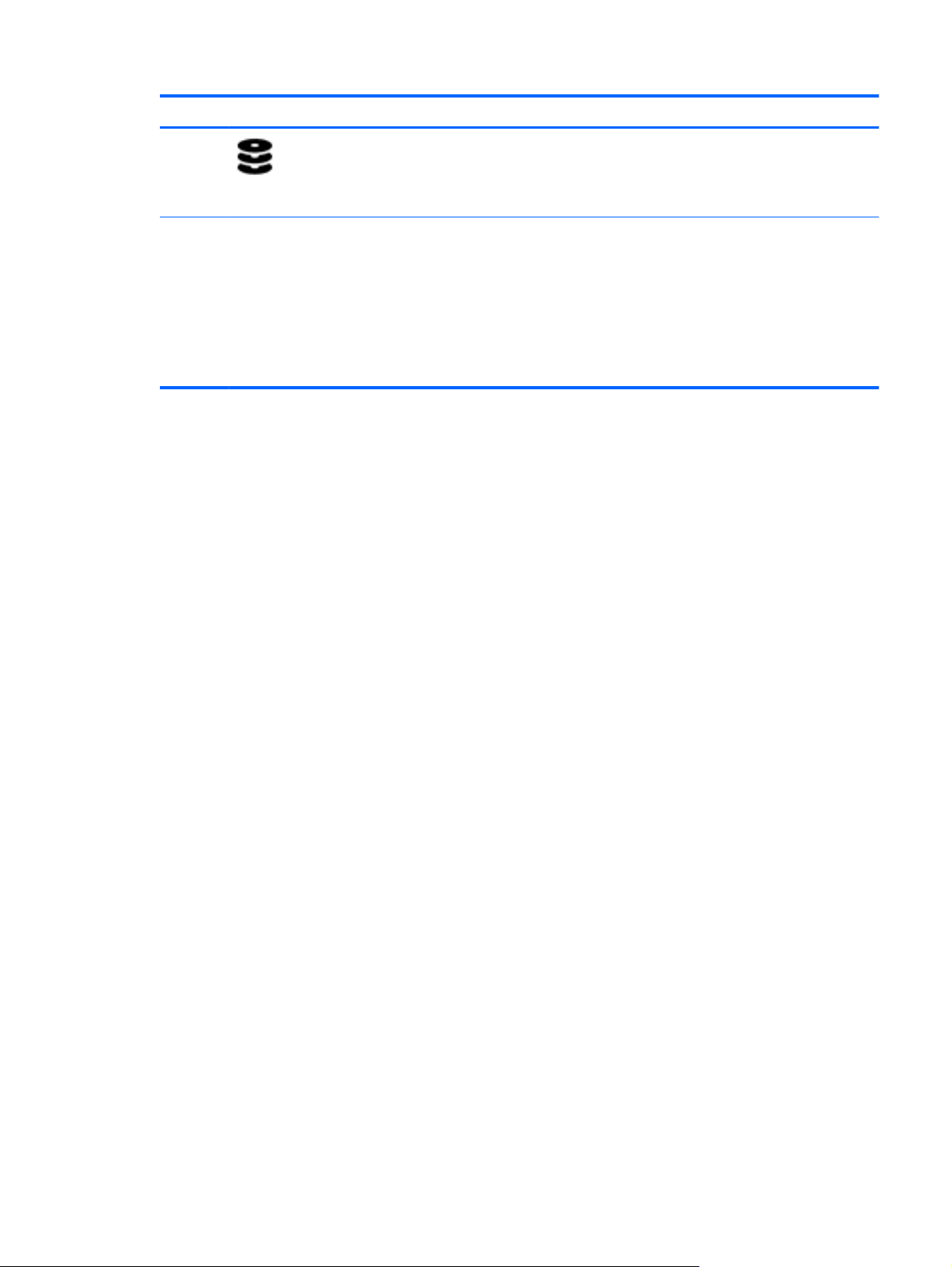
Компонент Описание
(5)
(6) Динамики (2) Воспроизводят звук в режиме SRS Premium Sound
Индикатор жесткого диска
Мигающий белый — обращение к жесткому
●
диску.
Желтый — программа HP 3D DriveGuard
●
временно "запарковала" жесткий диск.
или SRS Premium Sound PRO (только на
некоторых моделях). Один из динамиков
расположен на нижней панели, и во время
обычной работы за компьютером его не видно.
ПРИМЕЧАНИЕ. Для использования
программного обеспечения SRS Premium на
начальном экране введите SRS,
SRS Premium Sound.
а затем выберите
Вид спереди 11
Page 24
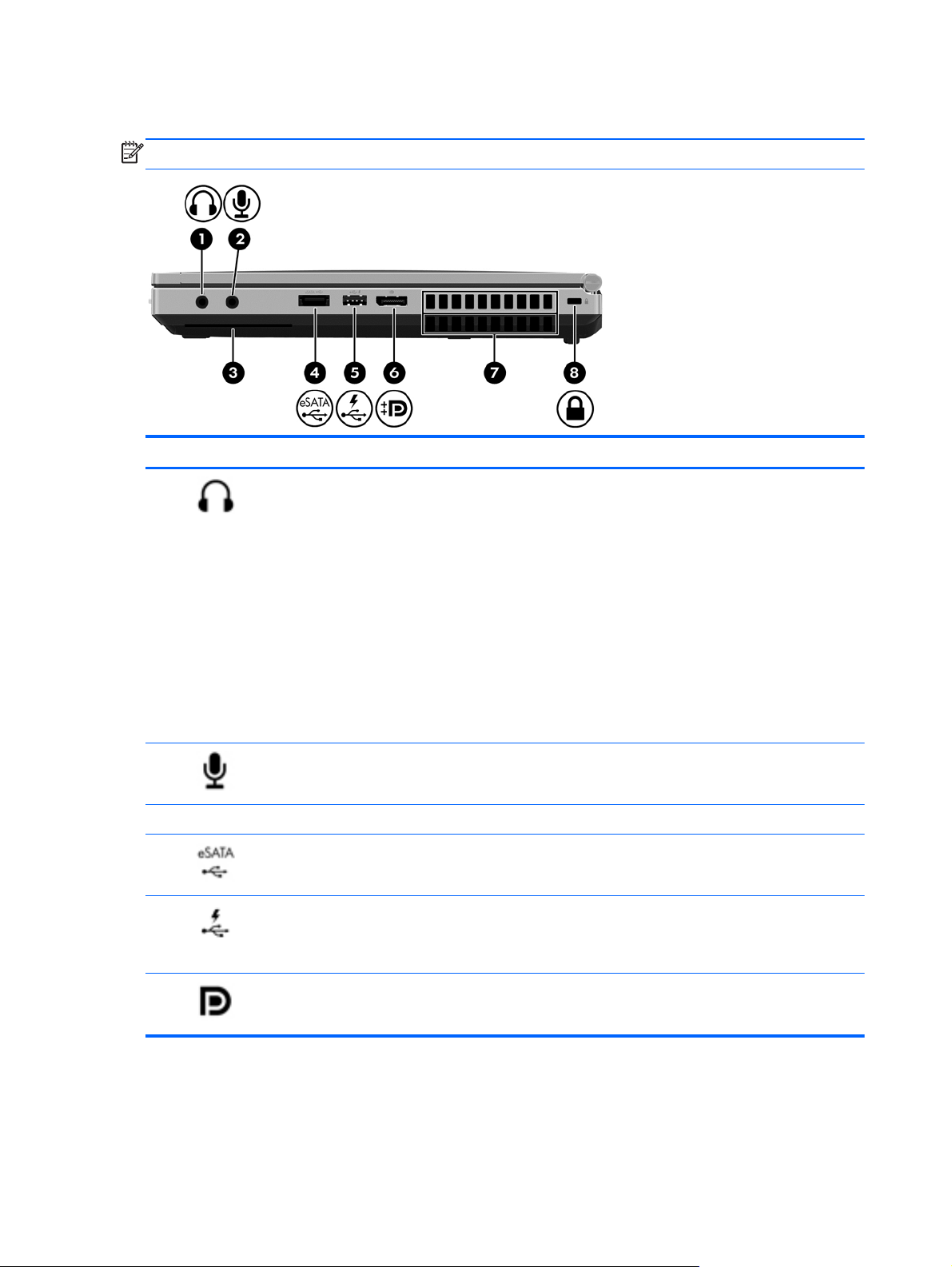
Вид справа
ПРИМЕЧАНИЕ. См. рисунок, наиболее точно соответствующий компьютеру.
Компонент Описание
(1)
(2)
(3) Устройство чтения смарт-карт Поддержка дополнительных смарт-карт.
(4)
(5)
Разъем аудиовыхода (для наушников) Подключение дополнительных стереодинамиков с
Разъем аудиовхода (для микрофона) Подключение дополнительной компьютерной
Комбинированный порт eSATA/USB 2.0 Подключение высокопроизводительных компонентов
Порт USB 2.0 для зарядки Подключение дополнительного устройства USB. Порт
внешним питанием, обычных или вставных наушников,
гарнитуры или телевизионной акустической системы.
ВНИМАНИЕ! Прежде чем надеть обычные наушники,
вставные наушники или гарнитуру, во избежание
повреждения слуха уменьшите громкость. Для
получения дополнительных сведений о безопасности
см. Уведомления о соответствии нормам,
требованиям к безопасности и охране окружающей
среды.
Чтобы перейти к этому руководству, на
начальном экране выберите приложение HP Support
Assistant, а затем Мой компьютер и Руководства
пользователя.
ПРИМЕЧАНИЕ. При подключении устройства к
разъему динамики компьютера отключаются.
гарнитуры с микрофоном, стереофонического или
монофонического микрофона.
eSATA (например, внешнего жесткого диска eSATA)
или дополнительных устройств USB.
USB для зарядки также позволяет заряжать некоторые
модели сотовых телефонов и плееров MP3, даже если
компьютер выключен.
(6)
Порт DisplayPort Подключение дополнительного цифрового устройства
12 Глава 2 Знакомство с компьютером
отображения, такого как высокопроизводительный
монитор или проектор.
Page 25
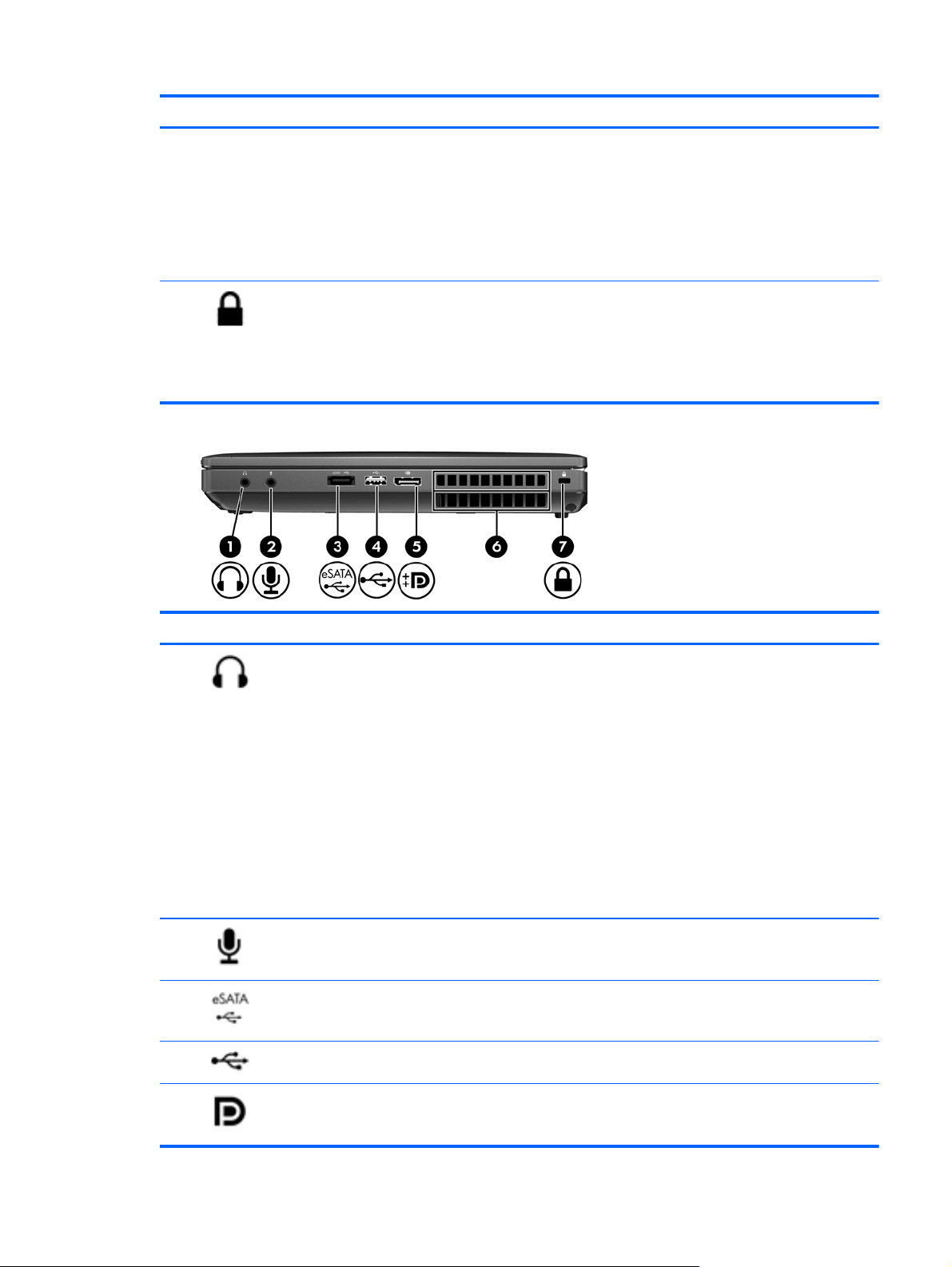
Компонент Описание
(7) Вентиляционные отверстия (2) Обеспечивают поток воздуха для охлаждения
(8)
Гнездо защитного тросика Крепление к компьютеру дополнительного защитного
внутренних компонентов.
ПРИМЕЧАНИЕ. Вентилятор компьютера включается
автоматически для охлаждения внутренних
компонентов и предотвращения перегрева. Во время
обычной работы компьютера внутренний вентилятор
может включаться и выключаться, это не является
неисправностью.
тросика.
ПРИМЕЧАНИЕ. Защитный тросик является
сдерживающим средством, однако он не может
помешать ненадлежащему использованию или краже
компьютера.
Компонент Описание
(1)
(2)
(3)
(4)
Разъем аудиовыхода (для наушников) Подключение дополнительных стереодинамиков с
Разъем аудиовхода (для микрофона) Подключение дополнительной компьютерной
Комбинированный порт eSATA/USB 2.0 Подключение высокопроизводительных компонентов
Порт USB 2.0 Подключение дополнительного устройства USB.
внешним питанием, обычных или вставных наушников,
гарнитуры или телевизионной акустической системы.
ВНИМАНИЕ! Прежде чем надеть обычные наушники,
вставные наушники или гарнитуру, во избежание
повреждения слуха уменьшите громкость. Для
получения дополнительных сведений о безопасности
см. Уведомления о соответствии нормам,
требованиям к безопасности и охране окружающей
Чтобы перейти к этому руководству, на
среды.
начальном экране выберите приложение HP Support
Assistant, а затем Мой компьютер и Руководства
пользователя.
ПРИМЕЧАНИЕ. При подключении устройства к
разъему динамики компьютера отключаются.
гарнитуры с микрофоном, стереофонического или
монофонического микрофона.
eSATA (например, внешнего жесткого диска eSATA)
или дополнительных устройств USB.
(5)
Порт DisplayPort Подключение дополнительного цифрового устройства
отображения, такого как высокопроизводительный
монитор или проектор.
Вид справа 13
Page 26
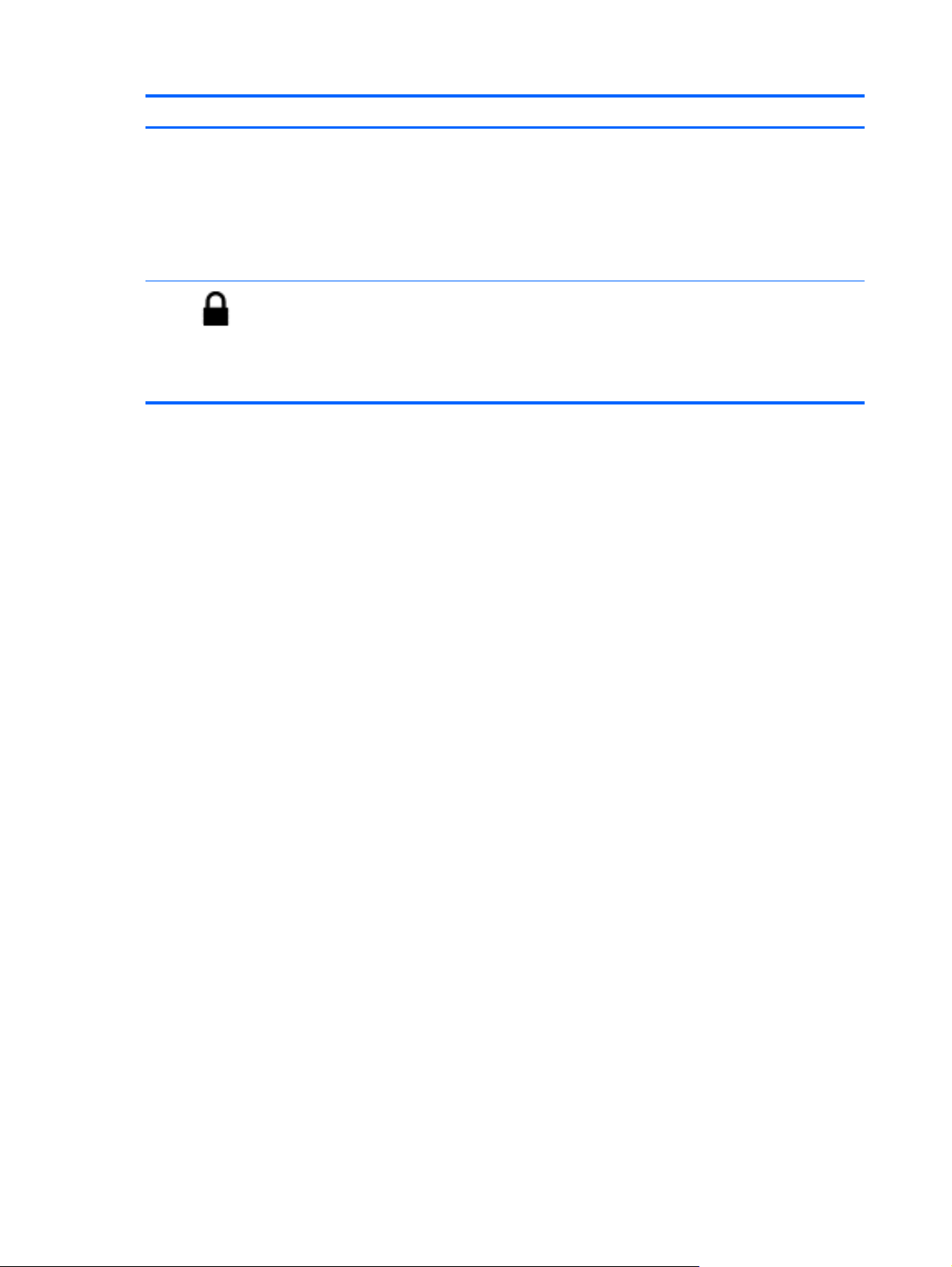
Компонент Описание
(6) Вентиляционные отверстия (2) Обеспечивают поток воздуха для охлаждения
(7)
Разъем для кабеля безопасности Крепление к компьютеру дополнительного защитного
внутренних компонентов.
ПРИМЕЧАНИЕ. Вентилятор компьютера включается
автоматически для охлаждения внутренних
компонентов и предотвращения перегрева. Во время
обычной работы компьютера внутренний вентилятор
может включаться и выключаться, это не является
неисправностью.
тросика.
ПРИМЕЧАНИЕ. Защитный тросик является
сдерживающим средством, однако он не может
помешать ненадлежащему использованию или краже
компьютера.
14 Глава 2 Знакомство с компьютером
Page 27
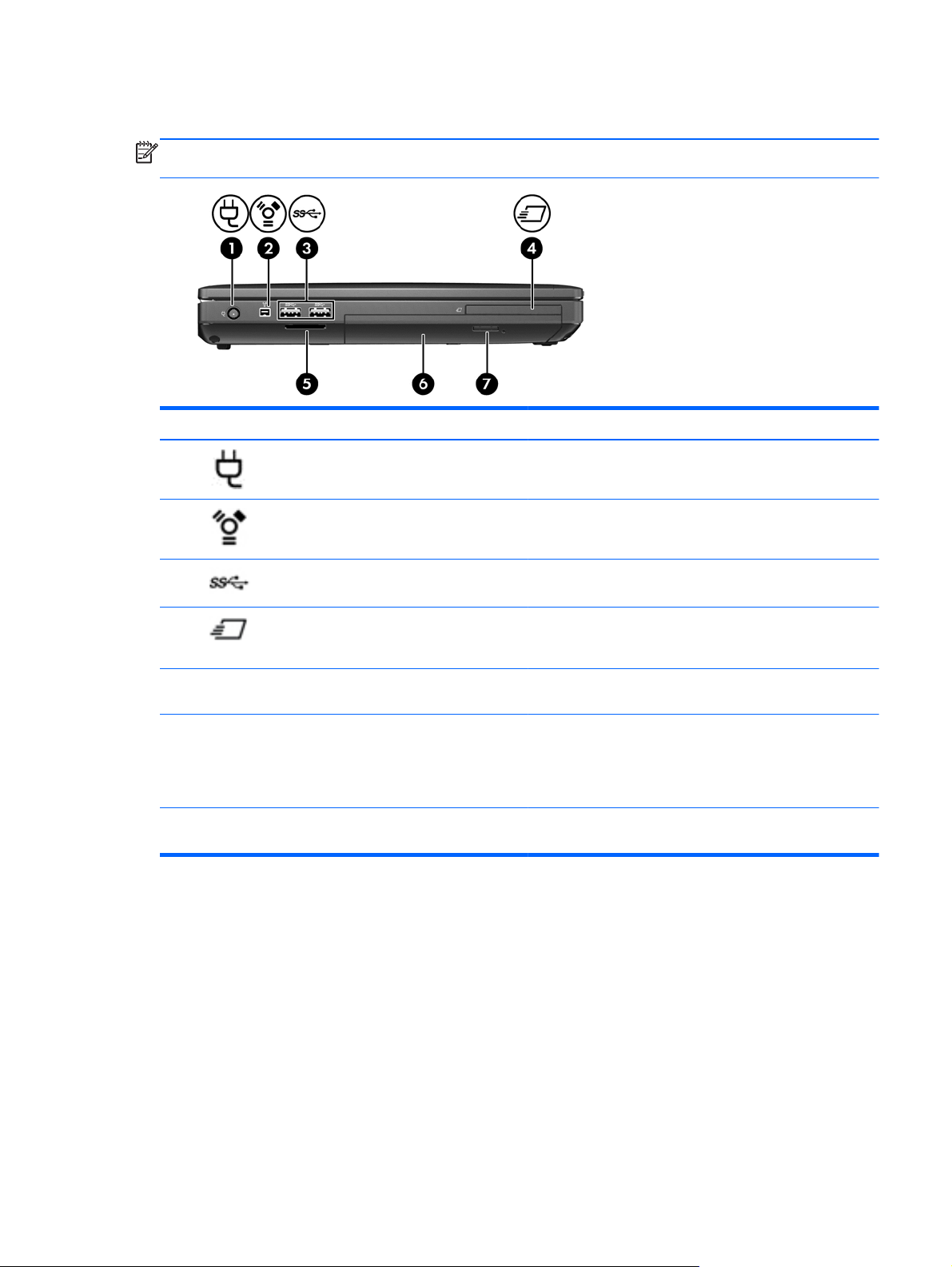
Вид слева
ПРИМЕЧАНИЕ. Внешний вид компьютера может отличаться от изображения в данном
разделе.
Компонент Описание
(1)
(2)
(3)
(4)
(5) Устройство чтения карт памяти Считывание данных и их запись на цифровые карты
(6) Отсек для дополнительных устройств
(7) Кнопка извлечения диска из оптического
Разъем питания Подключение адаптера переменного тока.
Порт 1394 Подключение дополнительных устройств стандарта
Порты USB 3.0 (2) Подключение дополнительных устройств USB 3.0 и
Гнездо HP ExpressCard или устройство
чтения смарт-карт (в зависимости от
конфигурации)
(показан оптический дисковод)
дисковода
IEEE 1394 или 1394a, например видеокамеры.
обеспечение повышенной производительности USB.
Поддержка дополнительных карт ExpressCard или
смарт-карт.
памяти, например Secure Digital (SD).
В отсеке обновления может содержаться жесткий диск
или оптический дисковод, позволяющий осуществлять
чтение и запись (только
оптических дисков. Отсек также может использоваться
для уменьшения веса.
Извлечение лотка для оптического диска.
для некоторых моделей)
Вид слева 15
Page 28
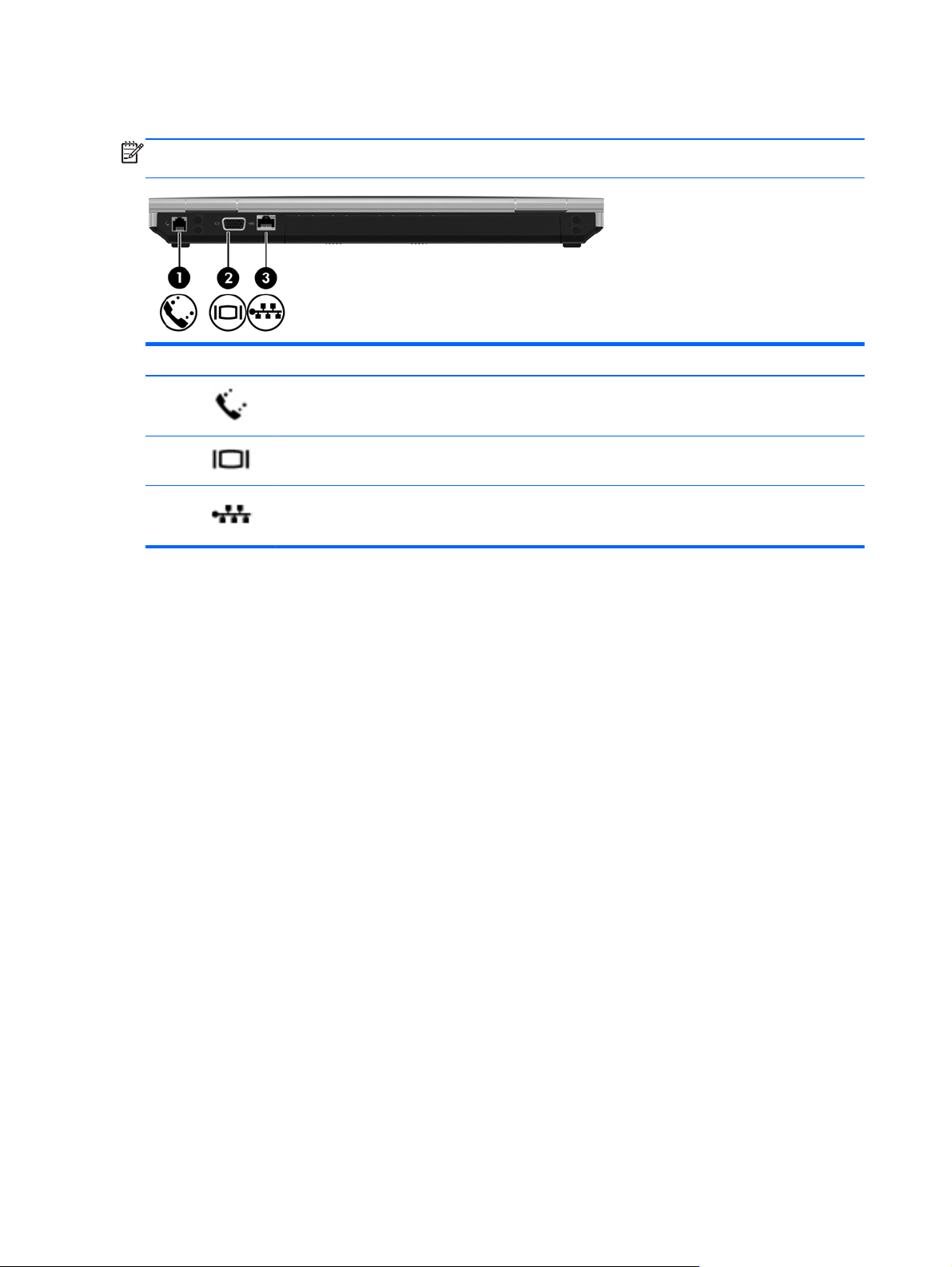
Вид сзади
ПРИМЕЧАНИЕ. Внешний вид компьютера может отличаться от изображения в данном
разделе.
Компонент Описание
(1)
(2)
(3)
Разъем RJ-11 (модем) Подключение кабеля модема.
Порт внешнего монитора Подключение внешнего монитора VGA или
проектора.
Разъем RJ-45 (сеть) Подключение сетевого кабеля.
16 Глава 2 Знакомство с компьютером
Page 29
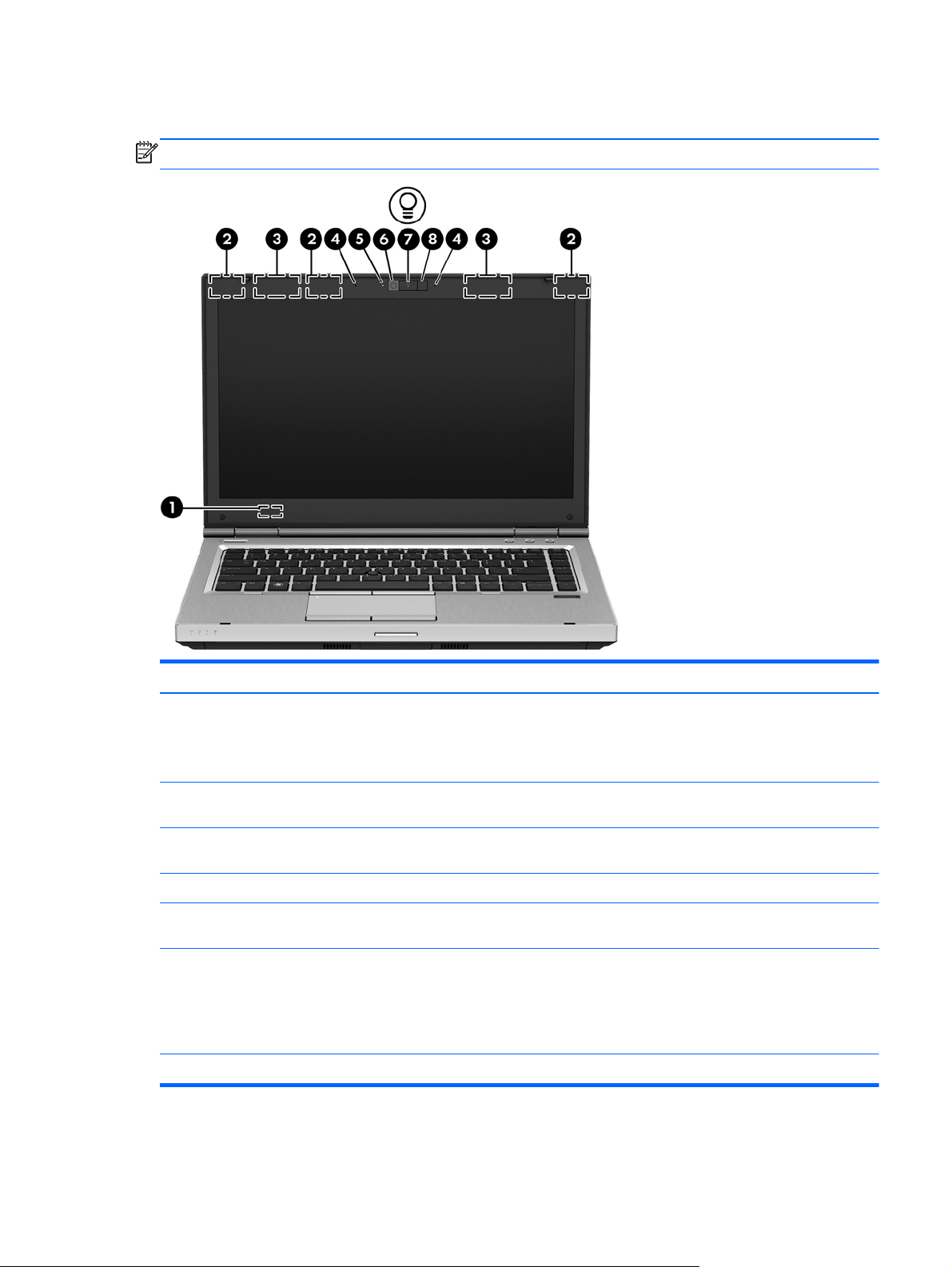
Экран
ПРИМЕЧАНИЕ. См. рисунок, наиболее точно соответствующий компьютеру.
Компонент Описание
(1) Встроенный выключатель экрана Выключение экрана или переход в спящий режим при
(2) Антенны беспроводной локальной сети (3)* Прием и передача радиосигналов для связи с
(3) Антенны беспроводной глобальной сети (2)* Прием и передача радиосигналов для связи с
(4)
(5) Индикатор веб-камеры (только на некоторых
(6) Веб-камера (только на некоторых моделях) Запись видео и съемка фотографий.
(7) Кнопка подсветки
Внутренние микрофоны (2) Запись звука.
моделях)
клавиатуры Включение и выключение подсветки клавиатуры.
закрытии экрана на включенном компьютере.
ПРИМЕЧАНИЕ. Выключатель экрана не виден снаружи
компьютера.
беспроводными локальными сетями (WLAN).
беспроводными глобальными сетями (WWAN).
Светится — веб-камера используется.
Для получения дополнительной информации об
использовании веб-камеры см. раздел справки и
поддержки. На начальном экране введите с и выберите
Справка и поддержка.
Экран 17
Page 30
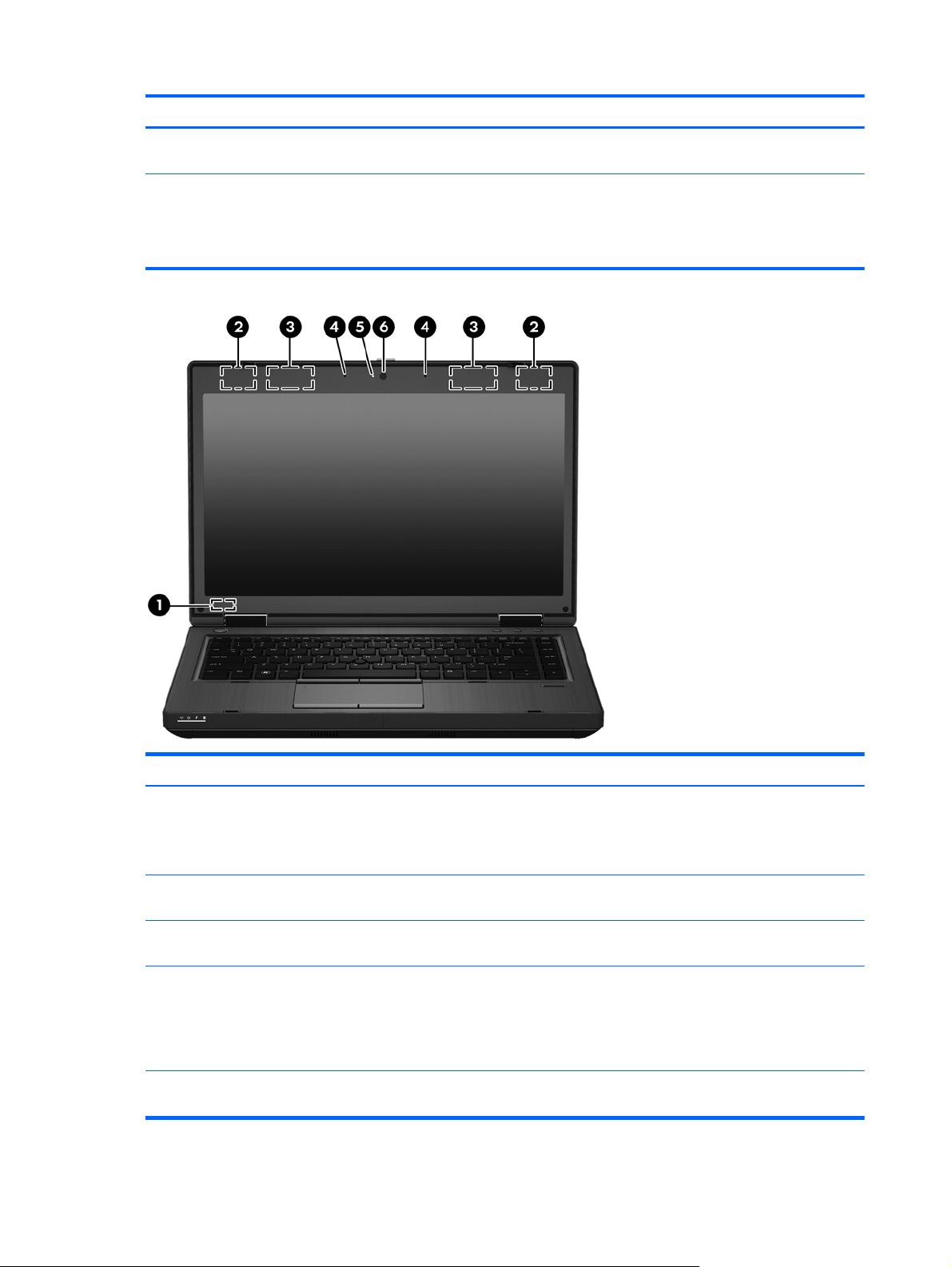
Компонент Описание
(8) Подсветка клавиатуры Обеспечивает освещение клавиатуры, особенно в условиях
*Антенны не видны снаружи компьютера. Для обеспечения оптимальной передачи данных в непосредственной
близости от антенн не должно быть никаких препятствий. Сведения о соответствии нормам беспроводной связи см.
в документе Уведомления о соответствии нормам, требованиям к безопасности и охране окружающей среды
разделе, применимом к данной стране или региону. Чтобы перейти к этому руководству, на начальном экране
выберите приложение HP Support Assistant, а затем Мой компьютер и Руководства пользователя.
низкой освещенности.
в
Компонент Описание
(1) Встроенный выключатель экрана Выключение экрана или переход в спящий режим при
(2) Антенны беспроводной локальной сети (2)* Прием и передача сигналов для работы с беспроводными
(3) Антенны беспроводной глобальной сети
(WWAN) (2)* (только на некоторых моделях)
(4) Внутренние микрофоны (2) (только на
некоторых моделях)
(5) Индикатор веб-камеры (только на некоторых
моделях)
18 Глава 2 Знакомство с компьютером
закрытии экрана на включенном компьютере.
ПРИМЕЧАНИЕ. Выключатель экрана не виден снаружи
компьютера.
локальными сетями (WLAN).
Прием и передача радиосигналов для связи
беспроводными глобальными сетями (WWAN).
Запись звука.
ПРИМЕЧАНИЕ. Два внутренних микрофона
устанавливаются только на моделях с веб-камерой. На
моделях без веб-камеры устанавливается только 1
внутренний микрофон.
Светится — веб-камера используется.
с
Page 31
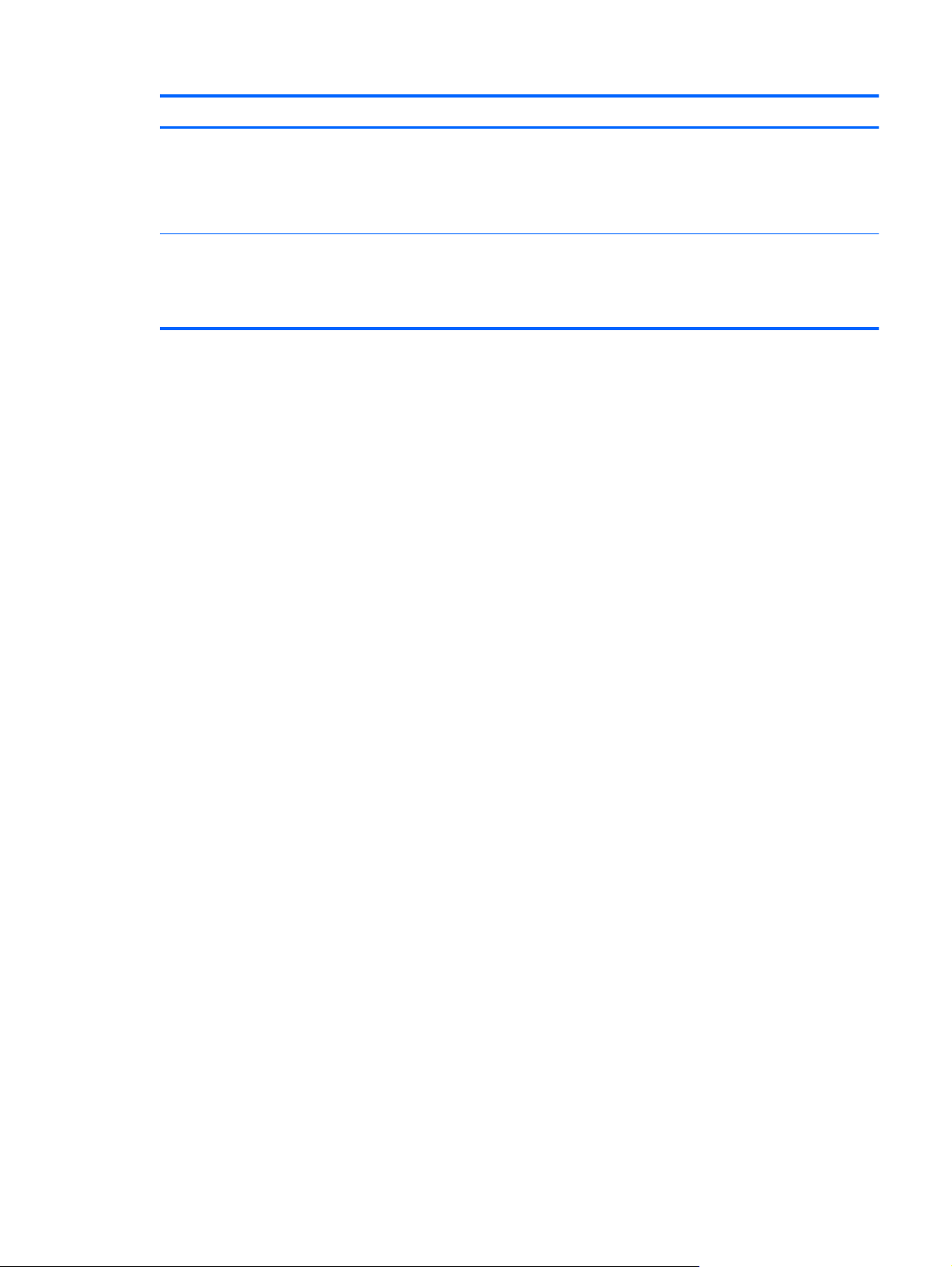
Компонент Описание
(6) Веб-камера (только на некоторых моделях) Запись видео и съемка фотографий.
Для получения дополнительной информации об
использовании веб-камеры см. раздел справки и
поддержки. На начальном экране введите с и выберите
Справка и поддержка.
*Антенны не видны снаружи компьютера. Для обеспечения оптимальной передачи данных в непосредственной
близости от антенн не должно
в документе Уведомления о соответствии нормам, требованиям к безопасности и охране окружающей среды в
разделе, применимом к данной стране или региону. Чтобы перейти к этому руководству, на начальном экране
выберите приложение HP Support Assistant, а затем Мой компьютер и Руководства пользователя.
быть никаких препятствий. Сведения о соответствии нормам беспроводной связи см.
Экран 19
Page 32

Вид снизу
ПРИМЕЧАНИЕ. Внешний вид компьютера может отличаться от изображения в данном
разделе.
Компонент Описание
(1) Вентиляционные отверстия (4) Обеспечивают поток воздуха для охлаждения
(2)
(3) Стыковочный разъем Подключение дополнительного стыковочного
(4)
(5)
(6) Отсек для батареи Предназначен для установки батареи.
(7) Разъем дополнительной батареи Подключение дополнительной батареи.
Фиксатор батареи Позволяет извлечь батарею.
Фиксатор сервисной крышки Освобождение сервисной крышки компьютера.
Гнездо для SIM-карты Содержит модуль идентификации пользователя
внутренних компонентов.
ПРИМЕЧАНИЕ. Вентилятор компьютера
включается автоматически для охлаждения
внутренних компонентов и предотвращения
перегрева. Во время обычной работы компьютера
внутренний вентилятор может включаться и
выключаться, это не является неисправностью.
устройства.
беспроводной связи (SIM-карту). Гнездо для SIMкарты находится внутри отсека для батареи.
20 Глава 2 Знакомство с компьютером
Page 33
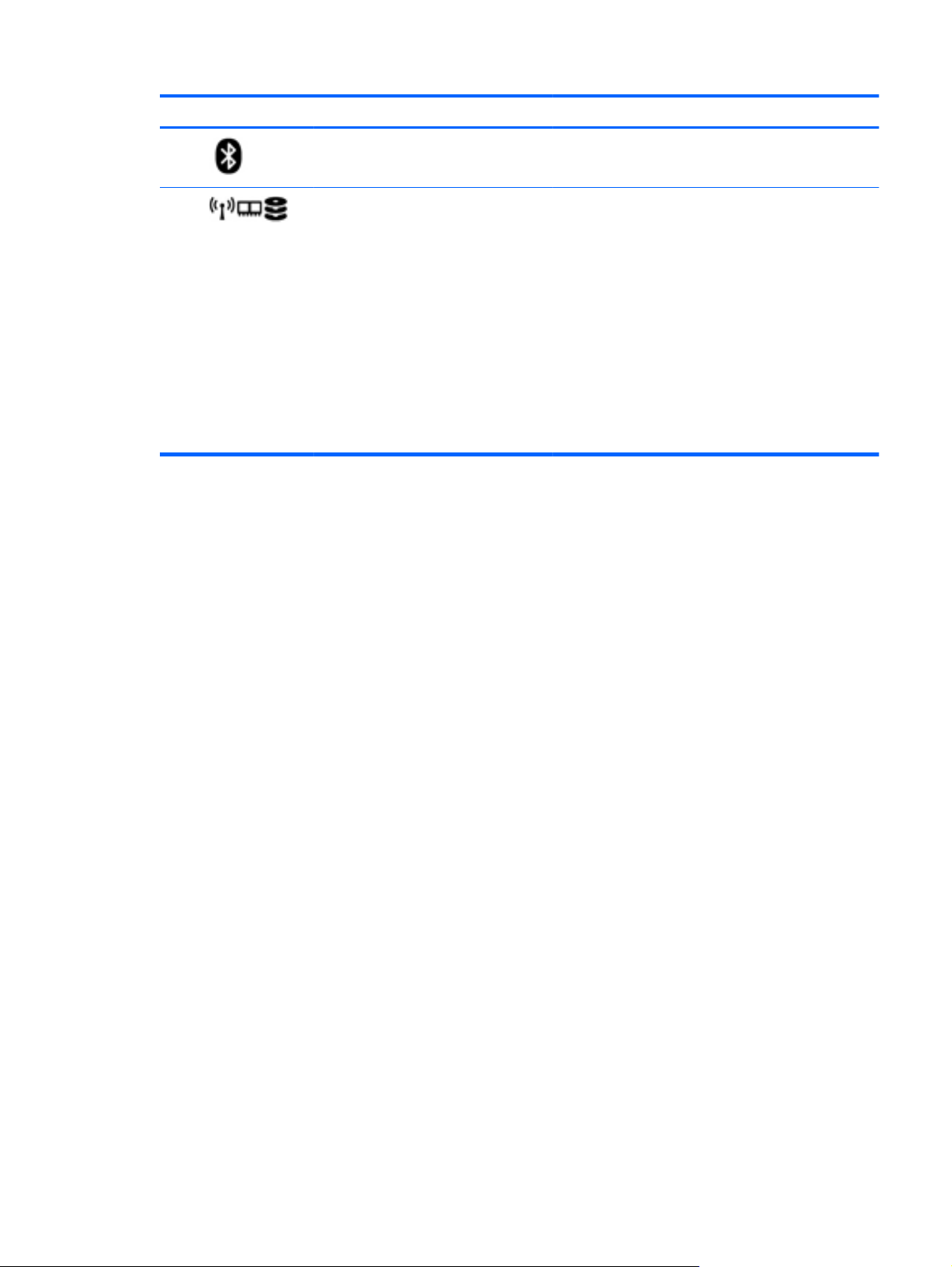
Компонент Описание
(8)
(9)
Отсек для модуля Bluetooth Содержит устройство Bluetooth.
Сервисная крышка Обеспечивает доступ к жесткому диску, гнездам
для модуля беспроводной локальной сети (WLAN),
беспроводной глобальной сети (WWAN) и памяти.
ПРЕДУПРЕЖДЕНИЕ. Во избежание сбоя системы
используйте только модули беспроводной связи,
которые официально разрешены для применения в
компьютерах полномочными государственными
органами, регламентирующими использование
беспроводных устройств. Если после замены
модуля было получено предупреждающее
сообщение, для восстановления работы
компьютера извлеките данный
обратитесь в службу поддержки. На начальном
экране введите с и выберите Справка и
поддержка.
модуль и
Вид снизу 21
Page 34

3 Подключение к сети
Вы можете брать компьютер во все поездки. Но даже дома, подключив компьютер к проводной
или беспроводной сети, вы можете путешествовать в виртуальном мире и получать доступ к
миллионам веб-сайтов. Этот раздел содержит сведения о том, как подключиться к этому миру.
Подключение к беспроводной сети
Технология беспроводной связи обеспечивает передачу данных по радиоканалу, а не по
проводам. Компьютер может иметь одно или несколько перечисленных далее устройств
беспроводной связи.
Устройство беспроводной ЛВС (WLAN) — подключение компьютера к домашним,
●
корпоративным и общественным беспроводным локальным сетям (обычно называются
сетями Wi-Fi, беспроводными ЛВС или WLAN) у вас дома, в офисе, в аэропортах,
ресторанах, кафе, гостиницах
устройство беспроводной связи компьютера связывается с беспроводным
маршрутизатором или беспроводной точкой доступа.
Модуль высокоскоростной мобильной связи HP (только на некоторых моделях) —
●
устройство беспроводной глобальной сети WWAN, обеспечивающее беспроводное
подключение на гораздо большей территории. Операторы мобильной связи
устанавливают базовые станции (аналогично вышкам сотовой связи) на обширных
географических территориях,
даже стран.
и университетах. В беспроводной ЛВС каждое мобильное
что обеспечивает покрытие целых областей, регионов и
Устройство Bluetooth — создание личной локальной сети (PAN) для подключения к другим
●
устройствам с поддержкой Bluetooth, например к компьютерам, телефонам, принтерам,
гарнитурам, динамикам и камерам. В личной локальной сети каждое устройство
непосредственно связывается с другими устройствами. При этом они должны быть
расположены близко друг к другу — обычно
Для получения дополнительных сведений о технологии беспроводной связи обратитесь к
информации и ссылкам на веб-узлы, имеющимся в центре справки и поддержки. На начальном
экране введите с и выберите Справка и поддержка.
на расстоянии не более 10 метров.
Использование элементов управления беспроводной связью
Управлять устройствами беспроводной связи можно с помощью следующих функций.
Кнопка беспроводной связи, переключатель беспроводной связи или клавиша
●
беспроводной связи (в данном руководстве обычно называется клавишей беспроводной
связи)
● Элементы управления операционной системы
Использование кнопки беспроводной связи
Компьютер имеет кнопку беспроводной связи, одно или более устройство беспроводной связи
и один или два индикатора беспроводной связи (в зависимости от модели). По умолчанию все
встроенные устройства беспроводной связи активированы, поэтому при включении
компьютера индикатор беспроводной связи будет светиться (белый).
22 Глава 3 Подключение к сети
Page 35

Индикатор беспроводной связи отображает наличие питания на всех устройствах
беспроводной связи, а не состояние отдельных устройств. Если индикатор беспроводной связи
имеет белый цвет, это означает, что включено по крайней мере одно устройство беспроводной
связи. Если индикатор беспроводной связи Не светится, все устройства беспроводной связи
отключены.
ПРИМЕЧАНИЕ. На некоторых моделях индикатор беспроводной связи имеет желтый цвет,
когда все устройства беспроводной связи отключены.
По умолчанию все встроенные устройства беспроводной связи включены, поэтому кнопка
беспроводной связи позволяет одновременно включать и отключать все устройства
беспроводной связи.
Использование элементов управления операционной системы
Центр управления сетями и общим доступом позволяет настроить подключение и сеть,
подключиться к сети, управлять беспроводными сетями, а также выполнять диагностику и
устранение сетевых проблем.
Чтобы использовать элементы управления операционной системы, выполните следующие
действия.
1. На начальном экране введите п и выберите Параметры.
2. Введите управление сетями и общим доступом в поле поиска
Центр управления сетями и общим доступом.
Для получения дополнительной информации на начальном экране введите с и выберите
Справка и поддержка.
Использование беспроводной локальной сети
С помощью устройства беспроводной ЛВС можно получать доступ в беспроводную локальную
сеть, которая состоит из других компьютеров и вспомогательных устройств, связываемых
между собой беспроводным маршрутизатором или беспроводной точкой доступа.
ПРИМЕЧАНИЕ. Термины беспроводная точка доступа и беспроводной маршрутизатор
часто взаимозаменяемы.
Крупномасштабные беспроводные ЛВС, например корпоративные или общедоступные
●
беспроводные ЛВС, обычно используют беспроводные точки доступа, которые могут
обеспечивать доступ для большого числа компьютеров и вспомогательных устройств, а
также способны разделять важные сетевые функции.
Домашняя беспроводная сеть или беспроводная сеть малого офиса обычно использует
●
беспроводной маршрутизатор, позволяющий нескольким компьютерам в беспроводной и
проводной сети
необходимости в дополнительном программном обеспечении или аппаратуре.
Для использования устройства беспроводной ЛВС на компьютере необходимо подключиться к
инфраструктуре беспроводной ЛВС (предоставляется поставщиком услуг, корпоративной или
общедоступной сетью).
совместно использовать подключение к Интернету, принтер и файлы без
, после чего выберите
Подключение к беспроводной сети 23
Page 36

Использование учетной записи интернет-провайдера
При настройке подключения к Интернету дома необходимо получить учетную запись у
интернет-провайдера. Для приобретения услуги доступа к Интернету и модема обратитесь к
местному интернет-провайдеру. Поставщик услуг Интернета поможет вам настроить модем,
провести сетевой кабель, чтобы подключить к модему беспроводной маршрутизатор, а также
проверить доступ к Интернету.
ПРИМЕЧАНИЕ. Интернет-провайдер предоставит учетную запись и пароль для доступа к
Интернету. Запишите эти сведения и храните их в надежном месте.
24 Глава 3 Подключение к сети
Page 37

Настройка беспроводной ЛВС
Для установки беспроводной ЛВС и подключения к Интернету необходимо следующее
оборудование.
Широкополосный модем (DSL или кабельный) (1) и высокоскоростной доступ к Интернету,
●
приобретаемый у интернет-провайдера.
Беспроводной маршрутизатор (2) (приобретается отдельно)
●
Компьютер с беспроводной связью (3)
●
ПРИМЕЧАНИЕ. Некоторые модемы имеют встроенный беспроводной маршрутизатор.
Обратитесь к поставщику услуг Интернета, чтобы определить тип используемого модема.
На рисунке ниже показан пример конфигурации беспроводной сети, подключенной к
Интернету.
По мере расширения сети к ней можно подключать дополнительные компьютеры с
возможностью проводной и беспроводной связи для получения доступа к Интернету.
Для получения информации о настройке беспроводной сети см. сведения, предоставленные
производителем маршрутизатора или поставщиком услуг Интернета.
Настройка беспроводного маршрутизатора
Для получения информации о настройке беспроводной сети см. сведения, предоставленные
производителем маршрутизатора и поставщиком услуг Интернета.
ПРИМЕЧАНИЕ. Рекомендуется сначала подсоединить новый компьютер с беспроводной
связью к маршрутизатору с помощью кабеля локальной сети, прилагаемого к маршрутизатору.
После подключения компьютера к Интернету можно отсоединить кабель и использовать
доступ к Интернету по беспроводной сети.
Защита беспроводной ЛВС
При настройке беспроводной сети или доступе к существующей всегда включайте функции
безопасности для защиты сети от несанкционированного доступа. Беспроводные сети в
общественных местах (точки доступа), например в кафе или аэропортах, могут быть вообще
не защищены. Если вы беспокоитесь о безопасности своего компьютера в пункте подключения
к беспроводной сети, ограничьтесь чтением неконфиденциальных сообщений электронной
почты и посещением основных веб-сайтов в Интернете.
Подключение к беспроводной сети 25
Page 38

Радиосигналы распространяются за пределы сети, поэтому другие устройства беспроводной
сети могут принимать незащищенные сигналы. Для защиты беспроводной локальной сети
можно предпринять указанные ниже меры предосторожности.
Используйте брандмауэр.
●
Брандмауэр проверяет данные и запросы данных, отправляемые в сеть, и блокирует все
подозрительные элементы. Доступны как программные, так и аппаратные брандмауэры. В
некоторых сетях используется
Используйте беспроводное шифрование.
●
Беспроводное шифрование использует параметры безопасности для шифрования и
дешифрования данных, передаваемых по сети. Для получения дополнительной
информации на начальном экране введите с и выберите Справка и поддержка.
Подключение к беспроводной ЛВС
Для подключения к беспроводной ЛВС выполните указанные ниже действия.
1. Убедитесь, что устройство беспроводной ЛВС включено. Если устройство включено,
индикатор беспроводной связи горит. Если индикатор беспроводной связи не светится,
нажмите кнопку беспроводной связи.
ПРИМЕЧАНИЕ. На некоторых моделях индикатор беспроводной связи светится желтым
светом, когда все устройства беспроводной связи отключены.
2. На рабочем столе Windows коснитесь или щелкните значок состояния сети в области
уведомлений с правой стороны панели задач.
сочетание обоих типов.
3. Выберите в списке беспроводную локальную сеть.
4. Щелкните Подключить.
Если в беспроводной локальной сети используются функции обеспечения безопасности,
для подключения потребуется указать код безопасности сети. Введите код и нажмите ОК,
чтобы выполнить подключение.
ПРИМЕЧАНИЕ. Если в списке нет беспроводных локальных сетей, компьютер находится
вне зоны действия беспроводного маршрутизатора или точки доступа.
ПРИМЕЧАНИЕ. Если беспроводная локальная сеть, к которой требуется выполнить
подключение, недоступна, на рабочем столе Windows щелкните правой кнопкой мыши
значок состояния сети, после чего выберите Открыть Центр управления сетями и
общим доступом. Щелкните Создание и настройка нового подключения или сети.
Отобразится список параметров, позволяющий вручную найти сеть и подключиться к ней
или создать новое
После установки подключения наведите указатель мыши на значок состояния сети в области
уведомлений в правом нижнем углу экрана, чтобы проверить имя и состояние подключения.
ПРИМЕЧАНИЕ. Радиус действия (зона распространения радиосигналов) зависит от
реализации беспроводной локальной сети и производителя маршрутизатора, а также от помех,
вызванных другими электронными устройствами и отражением сигналов от различных
препятствий, таких как стены и перекрытия.
сетевое подключение.
26 Глава 3 Подключение к сети
Page 39
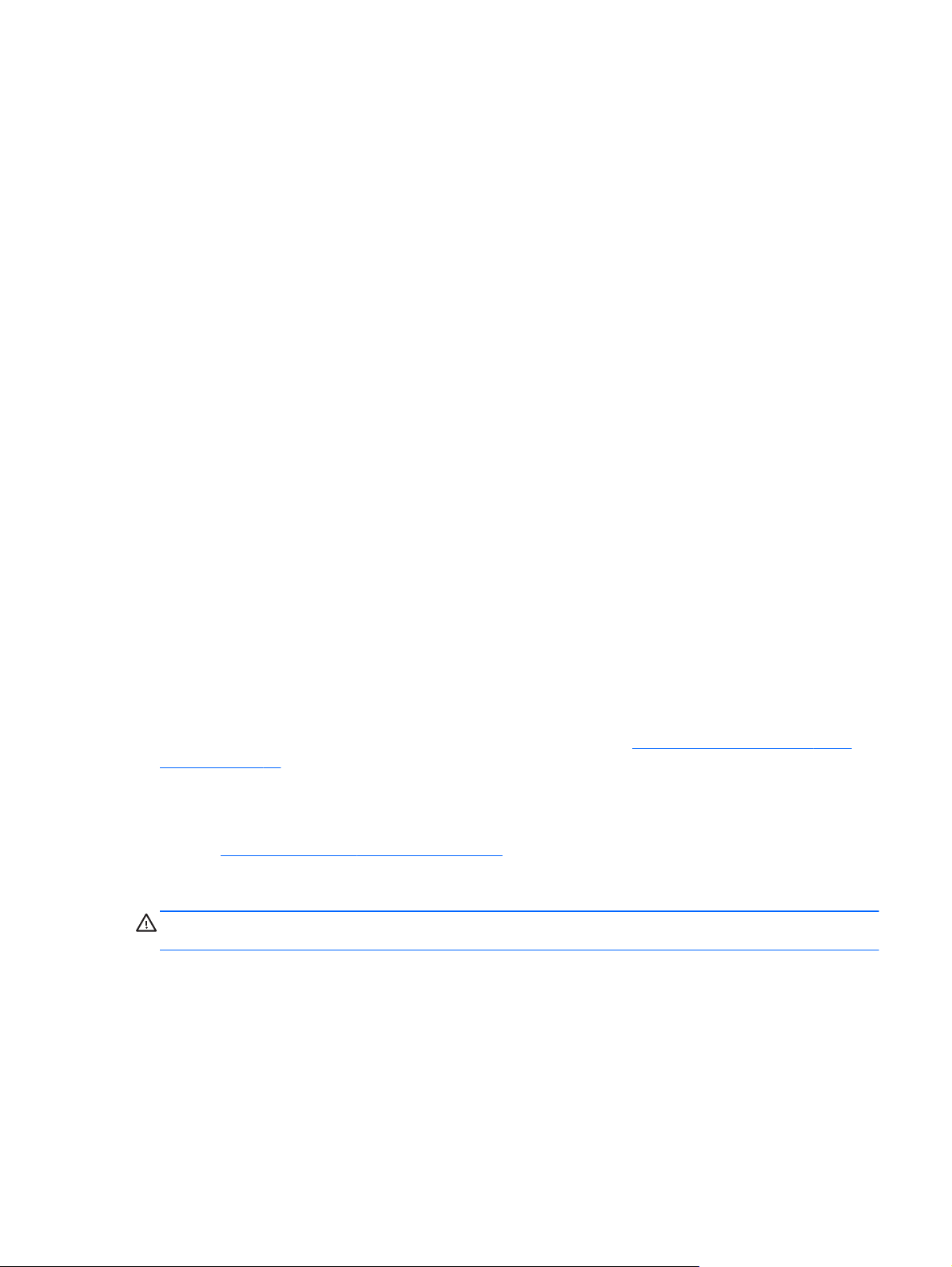
Использование модуля высокоскоростной мобильной связи HP (только на некоторых моделях)
Модуль высокоскоростной мобильной связи HP позволяет компьютеру использовать
беспроводные глобальные сети (WWAN) для доступа к Интернету из большего числа мест и на
больших площадях, чем в случае использования беспроводных ЛВС. Для использования
высокоскоростной мобильной связи HP требуется поставщик сетевых услуг (называемый
оператором мобильной сети), которым в большинстве случаев является оператор сотовой
связи. Зона действия высокоскоростной мобильной
голосовой сотовой связи.
При использовании совместно с услугами оператора мобильной сети модуль
высокоскоростной мобильной связи HP обеспечивает постоянное подключение к Интернету,
отправку электронной почты и подключение к корпоративной сети даже в пути и за пределами
действия точек доступа к сетям Wi-Fi.
HP поддерживает следующие технологии.
связи HP аналогична зоне действия
● Технология HSPA (High Speed Packet Access), обеспечивающая доступ к сетям
GSM (Global System for Mobile Communications).
Технология EV-DO (Evolution Data Optimized), обеспечивающая доступ к сетям стандарта
●
CDMA (Code Division Multiple Access).
Для активации услуги мобильного широкополосного подключения может потребоваться
серийный номер модуля высокоскоростной мобильной связи HP. Серийный номер напечатан
на наклейке внутри отсека для батареи компьютера.
Для пользования услугами некоторых операторов мобильных сетей требуется SIM-карта. На
SIM-карте содержатся базовые сведения о пользователе, например персональный
идентификационный номер (PIN-код
компьютеров входит SIM-карта, которая устанавливается предварительно в отсеке для
батареи. Если SIM-карта не предустановлена, она может поставляться с прилагаемыми к
компьютеру сведениями об услуге HP Mobile Broadband либо оператор мобильной связи может
предоставить ее отдельно от компьютера.
Сведения об установке и извлечении SIM-карты см. в разделе
карты на стр. 27.
Для получения информации о высокоскоростной мобильной связи HP и активации услуги у
предпочитаемого оператора мобильной сети см. информацию о высокоскоростной мобильной
связи HP, прилагающуюся к компьютеру. Дополнительные сведения см. на веб-сайте HP по
адресу:
http://www.hp.com/go/mobilebroadband (только для некоторых стран/регионов).
Установка и извлечение SIM-карты
стандарта
), а также сведения о сети. В комплект некоторых
Установка и извлечение SIM-
ПРЕДУПРЕЖДЕНИЕ. Во избежание повреждения разъемов прикладывайте минимальные
усилия при установке SIM-карты.
Для установки SIM-карты выполните указанные ниже действия.
1. Завершите работу компьютера.
2. Закрыть дисплей.
3. Отсоедините от компьютера все внешние устройства.
4. Отключите шнур питания от электрической розетки.
Подключение к беспроводной сети 27
Page 40

5. Переверните компьютер и положите его на плоскую поверхность отсеком для батареи к
себе.
6. Извлеките батарею (см. раздел
7. Вставьте SIM-карту в гнездо для SIM-карты и аккуратно нажмите на нее, чтобы
зафиксировать на месте.
ПРИМЕЧАНИЕ. Сведения об установке SIM-карты в компьютер см. на изображении на
отсеке для батареи.
Установка и извлечение батареи на стр. 53).
8. Установите на место батарею.
ПРИМЕЧАНИЕ. Если батарею не установить на место, модуль высокоскоростной
мобильной связи будет отключен.
9. Подключите внешний источник питания.
10. Подключите внешние устройства.
11. Включите компьютер.
Для извлечения SIM-карты нажмите на нее, затем извлеките из гнезда.
Использование GPS (только на некоторых моделях)
Компьютер может быть оснащен устройством GPS (Global Positioning System). Спутники GPS
передают сведения о местоположении, скорости и направлении движения на системы,
оснащенные GPS-приемниками.
Дополнительные сведения см. в справке программы HP GPS and Location.
28 Глава 3 Подключение к сети
Page 41

Использование беспроводных устройств Bluetooth
Устройство Bluetooth обеспечивает канал беспроводной связи с небольшим радиусом
действия, который заменяет физические кабельные соединения, обычно используемые для
подключения следующих электронных устройств.
Компьютеры (настольные, переносные, карманные)
●
Телефоны (сотовые, беспроводные, смартфоны)
●
Устройства для работы с изображениями (принтер, камера)
●
Аудиоустройства (гарнитура, динамики)
●
Мышь
●
Устройства Bluetooth позволяют создать одноранговую сеть, благодаря чему можно настроить
личную
использовании устройств Bluetooth см. справку по программе Bluetooth.
локальную сеть (PAN) устройств Bluetooth. Для получения сведений о настройке и
Подключение к проводной сети
Существует 2 типа проводных подключений: локальная сеть и модемное подключение. Для
подключения к ЛВС используется сетевой кабель и обеспечивается гораздо более быстрое
соединение, чем модемное соединение по телефонному кабелю. Оба кабеля приобретаются
отдельно.
ВНИМАНИЕ! Чтобы снизить риск поражения электрическим током, пожара или повреждения
оборудования, не вставляйте модемный или телефонный кабель в сетевой разъем RJ-45.
Подключение к локальной вычислительной сети (ЛВС)
Подключение к локальной сети используется для подключения компьютера к домашнему
маршрутизатору напрямую (в отличие от беспроводного подключения) или для подключения к
существующей сети в офисе.
Для подключения к локальной сети необходим 8-контактный (сетевой) кабель RJ-45.
Для подключения сетевого кабеля выполните указанные ниже действия.
1. Подключите кабель локальной сети к сетевому разъему (1) на
компьютере.
Подключение к проводной сети 29
Page 42

2. Другой конец сетевого кабеля подключите к розетке локальной сети (2) или к
маршрутизатору.
ПРИМЕЧАНИЕ. Если кабель локальной сети имеет устройство подавления помех (3),
защищающее от воздействия телевизионных и радиосигналов, подключите кабель к
компьютеру тем концом, на котором расположено это устройство.
Использование модема
Модем должен быть подключен к аналоговой телефонной линии с помощью 6-контактного
кабеля модема RJ-11. В некоторых странах/регионах также требуются адаптеры кабеля
модема. Разъемы для цифровых систем PBX могут напоминать аналоговые телефонные
разъемы, но они несовместимы с модемом.
Подключение кабеля модема
Для подключения кабеля модема выполните указанные ниже действия.
1. Вставьте кабель модема в соответствующий разъем (1) на компьютере.
2. Вставьте кабель модема в телефонную розетку RJ-11 (2).
ПРИМЕЧАНИЕ. Если кабель модема снабжен устройством подавления помех (3),
защищающим от воздействия телевизионных и радиосигналов, подключите кабель к
компьютеру тем концом, на котором расположено это устройство.
30 Глава 3 Подключение к сети
Page 43

В некоторых странах/регионах также требуются специальные адаптеры кабеля модема.
Телефонные разъемы отличаются в зависимости от страны/региона. Для использования
кабеля модема вне страны/региона, где вы приобрели компьютер, необходимо приобрести
специализированный адаптер кабеля модема для данной страны/региона.
Чтобы подключить модем к аналоговой телефонной линии, не имеющей разъема RJ-11,
выполните следующие действия.
1. Вставьте кабель модема в соответствующий разъем (1) на компьютере.
2. Подключите кабель модема к адаптеру кабеля модема (2) для конкретной страны/региона.
3. Вставьте адаптер кабеля модема (3) в настенную телефонную розетку.
Подключение к проводной сети 31
Page 44
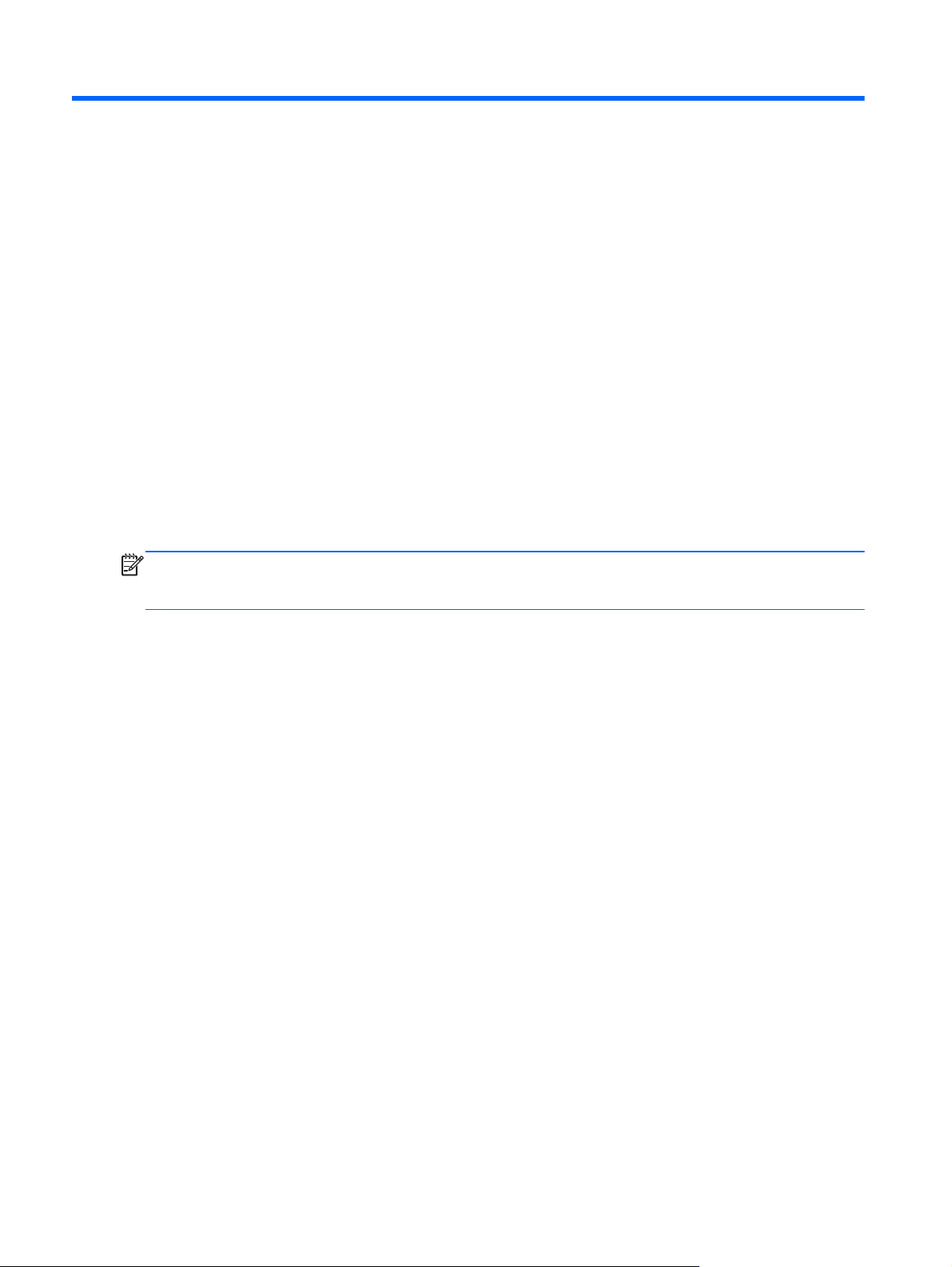
4 Навигация с помощью клавиатуры,
сенсорных жестов и указывающих
устройств
Помимо клавиатуры и мыши, навигацию на компьютере можно осуществлять с помощью
сенсорных жестов (только на некоторых моделях). Сенсорные жесты можно использовать на
сенсорной панели или на сенсорном экране (только некоторые модели).
См. руководство Основы Windows 8, прилагаемое к компьютеру. В руководстве имеется
информация по выполнению общих задач с помощью сенсорной панели, сенсорного экрана и
клавиатуры.
На некоторых моделях также имеются специальные клавиши действий или функциональные
клавиши для выполнения повседневных задач.
Использование указывающих устройств
ПРИМЕЧАНИЕ. Кроме указывающих устройств, прилагаемых к компьютеру, также можно
использовать внешнюю мышь USB (приобретается отдельно), подключив ее к одному из
портов USB компьютера.
Настройка пользовательских параметров указывающих устройств
Окно "Свойства: Мышь" в Windows используется для настройки параметров указывающих
устройств (например, конфигурации кнопок, скорости выполнения двойного щелчка и
параметров указателя).
Чтобы получить доступ к свойствам мыши, выполните указанные ниже действия.
На начальном экране введите м. В поле поиска введите мышь, выберите Параметры и
●
щелкните пункт Мышь.
Использование указки
Для перемещения указателя нажимайте на указку в том направлении, в котором нужно
переместить указатель. Используйте левую и правую кнопки указки как левую и правую кнопки
внешней мыши.
Использование сенсорной панели
Для перемещения указателя проведите одним пальцем по сенсорной панели в направлении
необходимого перемещения указателя. Используйте левую и правую кнопки сенсорной панели
как соответствующие кнопки мыши.
32 Глава 4 Навигация с помощью клавиатуры, сенсорных жестов и указывающих устройств
Page 45

Выключение и включение сенсорной панели
Чтобы выключить или включить сенсорную панель, быстро дважды коснитесь кнопки
включения/выключения сенсорной панели.
Использование жестов сенсорной панели
С помощью сенсорной панели или экрана (только на некоторых моделях) можно изменять
положение экранного указателя, используя лишь пальцы.
СОВЕТ: На некоторых компьютерах можно пользоваться жестами, используя для этого
сенсорный экран, сенсорную панель и оба устройства.
Сенсорная панель поддерживает различные жесты. Для использования жестов сенсорной
панели поместите на нее одновременно два пальца.
ПРИМЕЧАНИЕ. В некоторых программах жесты сенсорной панели могут не поддерживаться.
1. На начальном экране введите мышь, щелкните Параметры, затем в списке приложений
выберите Мышь.
2. Перейдите на вкладку Параметры устройства, в отобразившемся окне выберите
устройство и щелкните Параметры.
3. Щелкните жест, чтобы запустить демонстрацию.
Чтобы включить или отключить жесты, выполните указанные ниже действия.
1. На начальном экране введите мышь, щелкните Параметры, затем в списке
выберите Мышь.
2. Перейдите на вкладку Параметры устройства, в отобразившемся окне выберите
устройство и щелкните Параметры.
3. Установите или снимите флажок рядом с названием жеста, который необходимо включить
или выключить.
4. Щелкните Применить, затем OK.
приложений
Использование указывающих устройств 33
Page 46

Касание
Элементы на экране выбираются путем их касания.
Укажите элемент на экране и коснитесь пальцем сенсорной панели, чтобы выполнить
●
выделение. Открытие осуществляется двойным касанием.
Прокрутка
Прокрутка используется для перемещения вверх и вниз по странице или изображению.
Установите два слегка раздвинутых пальца на сенсорную панель и перемещайте их
●
вверх, вниз, влево или вправо.
34 Глава 4 Навигация с помощью клавиатуры, сенсорных жестов и указывающих устройств
Page 47

Сжатие/растяжение
Жесты сжатия и растяжения позволяют изменять масштаб изображений и текста.
Для увеличения изображения коснитесь сенсорной панели двумя соединенными
●
пальцами и разведите их в стороны.
Для уменьшения изображения коснитесь сенсорной панели двумя разъединенными
●
пальцами и сведите их вместе.
Вращение (только на некоторых моделях)
Вращение позволяет поворачивать такие изображения, как фотографии.
● Выберите элемент, зафиксируйте палец левой руки в области на сенсорной панели.
Перемещайте указательный палец правой руки из положения "двенадцать часов" в
положение "три часа". Для обратного вращения переместите указательный палец из
положения "три часа" в положение "двенадцать часов".
ПРИМЕЧАНИЕ. Жест вращения используется в отдельных приложениях для работы с
объектом или изображением. Жест вращения может не работать во всех приложениях.
Использование указывающих устройств 35
Page 48

Щелчок двумя пальцами (только на некоторых моделях)
Щелчок двумя пальцами позволяет выбрать элемент на экране.
Поместите два пальца на сенсорную панель и нажмите, чтобы открыть меню для
●
выбранного объекта.
Перелистывание (только на некоторых моделях)
Жест перелистывания позволяет перемещаться по окнам или быстро прокручивать документы.
Расположите три пальца в области на сенсорной панели и выполняйте легкими
●
движениями жест перелистывания вверх, вниз влево или вправо.
Жесты проведения по краю (только на некоторых моделях)
С помощью жестов проведения по краю можно получить доступ к панелям инструментов, с
которых можно изменять параметры или искать и запускать приложения.
36 Глава 4 Навигация с помощью клавиатуры, сенсорных жестов и указывающих устройств
Page 49

Жест проведения по правому краю
Жест проведения по правому краю отображает чудо-кнопки "Поиск", "Общий доступ", "Запуск
приложений", "Устройства" и "Параметры".
Быстро проведите пальцем, начиная с правого угла, чтобы отобразить чудо-кнопки.
●
Жест проведения по верхнему краю
С помощью жеста проведения по верхнему краю можно открыть приложения на начальном
экране.
ВАЖНО! Когда приложение активно, жест проведения по верхнему краю может выполнять
разные действия в зависимости от приложения.
Быстро проведите пальцем, начиная с верхнего края, чтобы отобразить доступные
●
приложения.
Использование указывающих устройств 37
Page 50
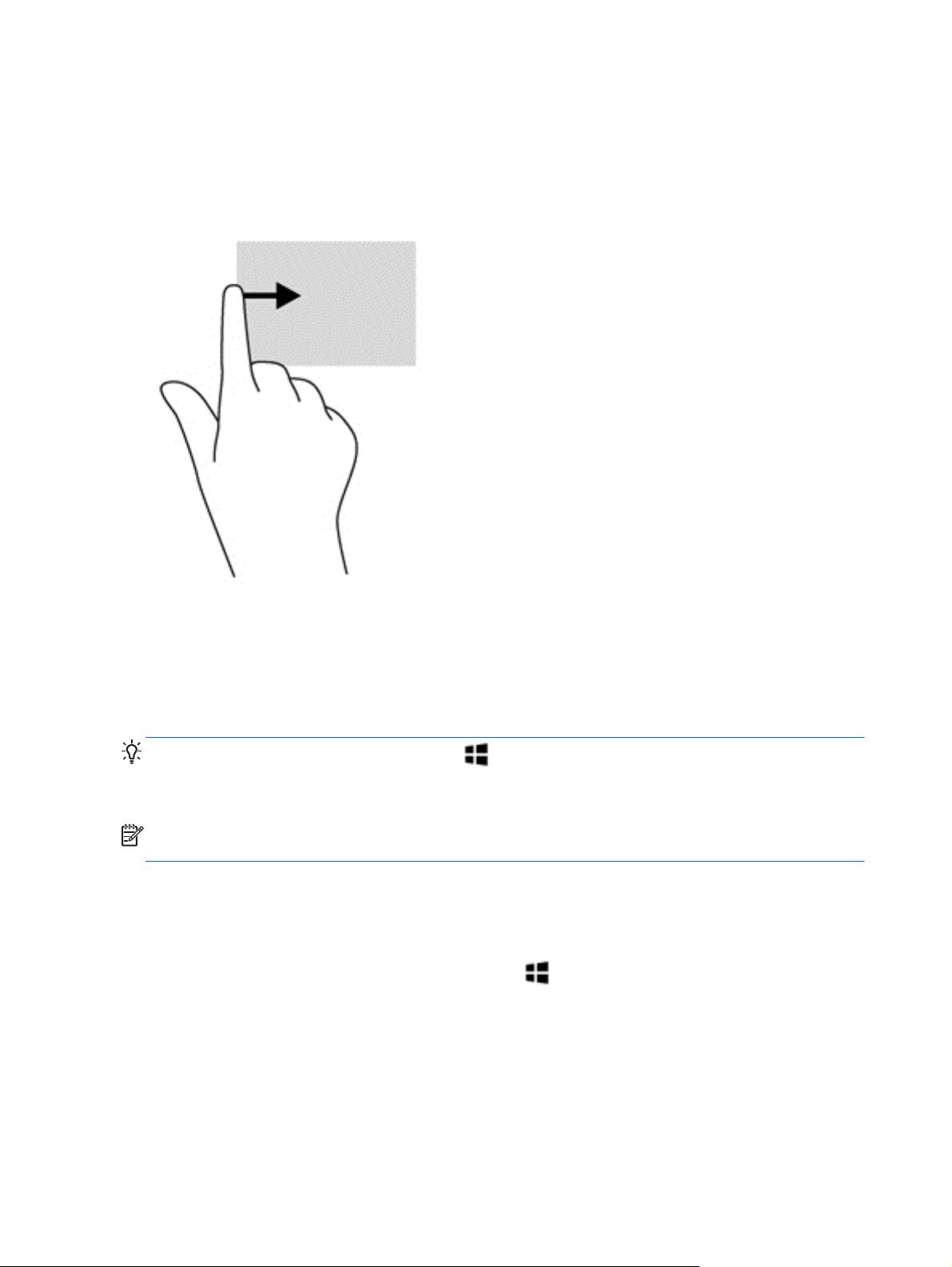
Жест проведения по левому краю
Жест проведения по верхнему краю отображает открытые приложения, что помогает быстро
переключаться между ними.
Для переключения между недавно открытыми приложениями осторожно проведите
●
пальцем по левому краю сенсорной панели.
Использование клавиатуры
С помощью клавиатуры и мыши можно вводить текст, прокручивать страницы и выполнять те
же функции, что и с помощью сенсорных жестов. Посредством клавиатуры, клавиш действий и
сочетаний клавиш можно выполнять определенные функции.
СОВЕТ: Клавиша с логотипом Windows на клавиатуре позволяет быстро вернуться к
начальному экрану из открытого приложения или с рабочего стола Windows. Повторно
нажмите клавишу Windows, чтобы вернуться к предыдущему экрану.
ПРИМЕЧАНИЕ. В зависимости от страны или региона клавиши и функции клавиатуры могут
отличаться от описанных в данном разделе.
Использование сочетаний клавиш в Microsoft Windows 8
В Microsoft Windows 8 предусмотрены сочетания клавиш, которые позволяют быстро
выполнять действия. Несколько сочетаний клавиш помогут вам использовать функции
Windows 8. Нажмите кнопку с эмблемой Windows
выполнить действие.
Дополнительные сведения о клавишах быстрого выбора команд Windows 8 см. в Центре
справки и поддержки. На начальном экране введите с и выберите Справка и поддержка.
в сочетании с этой клавишей, чтобы
38 Глава 4 Навигация с помощью клавиатуры, сенсорных жестов и указывающих устройств
Page 51

Сочетан
ие
клавиш
Клавиша Описание
Возврат к начальному экрану из активного приложения или с
+ c Открывает чудо-кнопки.
+ d Переход на рабочий стол Windows.
+ tab Переключение между открытыми приложениями.
alt + f4 Закрывает активное приложение.
Расположение сочетаний клавиш
Сочетание клавиш означает одновременное нажатие клавиши fn (1) и либо клавиши esc (2),
либо одной из функциональных клавиш (3).
ПРИМЕЧАНИЕ. Вид компьютера может несколько отличаться от изображения на рисунке,
приведенном в данном разделе.
рабочего стола Windows. Повторное нажатие этой клавиши
возвратит вас к предыдущему экрану.
ПРИМЕЧАНИЕ. Продолжайте нажимать эту комбинацию
клавиш, пока не откроется нужное приложение.
Чтобы использовать сочетание клавиш, выполните указанные ниже действия.
Нажмите и отпустите клавишу fn, а затем нажмите и отпустите вторую клавишу, входящую
▲
в сочетание.
Сочетание клавиш Описание
fn+esc Отображение сведений о системе.
Использование клавиатуры 39
Page 52

Сочетание клавиш Описание
fn+f3 Переход в спящий режим с сохранением данных в системной памяти. Экран и другие
fn+f4 Переключение изображения между устройствами отображения, подключенными к системе.
fn+f6 Уменьшение громкости динамика.
fn+f7 Увеличение громкости динамика.
fn+f8 Отображает сведения о заряде всех установленных батарей. На экране отображаются
fn+f9 Уменьшение уровня яркости экрана.
компоненты системы отключаются, и снижается энергопотребление.
Для выхода из спящего режима нажмите и сразу отпустите кнопку питания.
ПРЕДУПРЕЖДЕНИЕ. Во избежание потери информации перед переходом в режим сна
сохраните данные.
Например, если к компьютеру подключен внешний монитор, при нажатии сочетания клавиш fn
+f4 изображение будет попеременно отображаться на экране компьютера, на внешнем
мониторе и на обоих устройствах одновременно.
Большинство внешних мониторов получает от компьютера видеосигнал в формате внешнего
VGA. Сочетание клавиш fn+f4
другие устройства, которые получают видеосигнал с компьютера.
сведения о том, какие из батарей заряжаются, а также об оставшемся заряде каждой
батареи.
служит также для переключения вывода изображения на
fn+f10 Увеличение уровня яркости экрана.
Использование цифровых панелей
Компьютер имеет встроенную цифровую панель клавиатуры. Кроме того, поддерживается
дополнительная внешняя цифровая панель и дополнительная внешняя цифровая клавиатура
с цифровой панелью.
40 Глава 4 Навигация с помощью клавиатуры, сенсорных жестов и указывающих устройств
Page 53

Использование встроенной цифровой панели клавиатуры
Компонент Описание
(1) Клавиша fn При нажатии одновременно с клавишей num lk включает/
(2) Встроенная цифровая панель клавиатуры Когда цифровая панель включена, ее клавиши можно
(3) Клавиша num lk При нажатии одновременно с клавишей fn включает/
выключает встроенную цифровую панель.
ПРИМЕЧАНИЕ. Встроенная цифровая панель клавиатуры
не работает, если к компьютеру подключена внешняя
клавиатура или цифровая панель клавиатуры.
использовать как клавиши внешней цифровой панели.
Каждая клавиша панели клавиатуры выполняет
обозначенную значком в верхнем правом углу клавиши.
выключает встроенную цифровую панель.
ПРИМЕЧАНИЕ. Функция клавиатуры, которая активна при
выключении компьютера, восстанавливается при
следующем включении компьютера.
функцию,
Использование клавиатуры 41
Page 54

Включение и выключение встроенной цифровой панели клавиатуры
Нажмите сочетание клавиш fn+num lk для включения встроенной цифровой панели. Нажмите
сочетание клавиш fn+num lk еще раз для отключения встроенной цифровой панели.
ПРИМЕЧАНИЕ. Встроенная цифровая панель клавиатуры отключена, если к компьютеру
подключена внешняя клавиатура или цифровая панель клавиатуры.
Переключение функций клавиш встроенной цифровой панели
Можно временно переключаться между стандартными функциями клавиш и их функциями в
режиме цифровой панели следующим образом.
Чтобы использовать функцию навигации в режиме цифровой панели, когда этот режим
●
выключен, перед нажатием на данную клавишу нажмите и удерживайте клавишу fn.
Чтобы изменить стандартную функцию какой-либо клавиши
●
когда этот режим включен, выполните следующие действия.
Для ввода строчных букв нужно нажать и удерживать клавишу fn.
◦
Для ввода прописных букв нажмите и удерживайте клавиши fn+shift.
◦
в режиме панели клавиатуры,
Использование дополнительной внешней цифровой панели
Функции клавиш на большинстве внешних цифровых панелей клавиатуры зависят от того,
включен ли режим num lock. (Режим num lock по умолчанию отключен). Вот несколько
примеров.
Когда режим цифровой панели включен, большинство клавиш цифровой панели
●
выполняют функцию ввода цифр.
Когда режим цифровой панели выключен, большинство клавиш на цифровой панели
●
работают как клавиши перемещения курсора, клавиши page up и page down.
Если включить режим цифровой панели на внешней цифровой панели, на компьютере будет
светиться индикатор num lock. Если отключить режим цифровой панели на внешней цифровой
панели, индикатор num lock на компьютере не будет светиться.
Чтобы в процессе работы включить или отключить режим цифровой панели на внешней
цифровой панели, выполните следующее.
Нажмите клавишу num lock на внешней цифровой панели
▲
, а не на клавиатуре компьютера.
42 Глава 4 Навигация с помощью клавиатуры, сенсорных жестов и указывающих устройств
Page 55

5 Мультимедиа
Ваш компьютер может содержать следующие компоненты:
Встроенные динамики
●
Встроенные микрофоны
●
● Встроенная веб-камера
● Предварительно установленное мультимедийное программное обеспечение
Кнопки или клавиши управления мультимедиа
●
Использование клавиш для управления воспроизведением
В зависимости от модели компьютера у вас могут быть следующие элементы управления
воспроизведением, позволяющие выполнять воспроизведение, приостановку, перемотку
вперед или назад файла мультимедиа:
Кнопки управления воспроизведением
●
Сочетания клавиш управления воспроизведением (специальные клавиши, используемые
●
в сочетании с клавишей fn)
Клавиши управления воспроизведением
●
Звук
На компьютере HP можно воспроизводить музыкальные компакт-диски, загружать и
прослушивать музыку, получать потоковое аудиосодержимое из Интернета (включая радио), а
также записывать звук или объединять звук и видео для создания мультимедийного
содержания. Для лучшего прослушивания подсоедините внешние аудиоустройства, такие как
громкоговорители или наушники.
Подключение динамиков
К компьютеру можно подсоединить проводные динамики, подключив их к порту USB (или
разъему аудиовыхода) на компьютере или стыковочном устройстве.
Для подключения беспроводных динамиков к компьютеру следуйте инструкциям
производителя устройства. Прежде чем подключать динамики, уменьшите громкость.
Подключение наушников
Проводные наушники можно подключить к разъему компьютера для наушников.
Для подключения беспроводных наушников к компьютеру следуйте инструкциям
производителя устройства.
Использование клавиш для управления воспроизведением 43
Page 56

ВНИМАНИЕ! Перед тем как надеть обычные наушники, вставные наушники или гарнитуру, во
избежание повреждения слуха уменьшите громкость. Для получения дополнительных
сведений о безопасности см. Уведомления о соответствии нормам, требованиям к
безопасности и охране окружающей среды.
Подключение микрофона
Для записи звука подключите микрофон к разъему микрофона на компьютере. Для получения
наилучших результатов говорите непосредственно в микрофон, а запись производите в
условиях без фонового шума.
Регулировка громкости
В зависимости от модели компьютера можно регулировать громкость с помощью следующих
элементов управления:
Кнопки регулировки громкости
●
● Сочетания клавиш регулирования громкости (специальные клавиши, используемые в
сочетании с клавишей fn)
Клавиши регулировки громкости
●
ВНИМАНИЕ! Прежде чем надеть обычные наушники, вставные наушники или гарнитуру, во
избежание повреждения слуха уменьшите громкость. Для получения дополнительных
сведений о безопасности см. Уведомления о соответствии нормам, требованиям к
безопасности и охране окружающей среды. Чтобы перейти к этому руководству, на начальном
экране выберите приложение HP Support Assistant, а затем Мой компьютер и Руководства
пользователя.
ПРИМЕЧАНИЕ. Регулировку громкости можно также выполнять при помощи средств
операционной системы и некоторых программ.
ПРИМЕЧАНИЕ. Сведения о типе регуляторов громкости компьютера см. в разделе
Знакомство с компьютером на стр. 4.
Проверка звуковых функций компьютера
ПРИМЕЧАНИЕ. Для получения наилучших результатов говорите непосредственно в
микрофон, а запись производите в условиях без фонового шума.
Чтобы проверить звуковые функции компьютера, выполните следующие действия.
1. На начальном экране введите п и выберите Панель управления в списке приложений.
2. Выберите Оборудование и звук > Звук.
В динамиках или подключенных наушниках должен быть слышен звук.
Когда откроется окно "Звук", выберите вкладку Звуки. В области Программные события
выберите любое звуковое событие,
нажмите кнопку Проверить.
Чтобы проверить записывающие функции компьютера, выполните следующие действия.
1. На начальном экране введите з и выберите Звукозапись.
2. Щелкните Начать запись и говорите в микрофон. Сохраните файл на рабочем столе
Windows.
например звуковой сигнал или сигнал уведомления, и
3. Откройте мультимедийную программу и воспроизведите запись.
44 Глава 5 Мультимедиа
Page 57

Чтобы подтвердить изменение параметров звука, выполните следующие действия.
1. На начальном экране введите п и выберите Панель управления в списке приложений.
2. Выберите Оборудование и звук > Звук.
Веб-камера (только на некоторых моделях)
Некоторые модели компьютеров имеют встроенную веб-камеру. С помощью предварительно
установленного программного обеспечения можно использовать веб-камеру для создания
фотографий и записи видео. Фотографию или видеозапись можно предварительно
просмотреть и сохранить.
Программное обеспечение для веб-камеры позволяет использовать следующие функции.
Съемка и публикация видео.
●
●
●
Администраторы могут установить уровень безопасности для функции распознавания лица в
мастере настройки Security Manager или в консоли администрирования HP ProtectTools. Для
получения дополнительных сведений см. справку относительно функции распознавания лица.
Чтобы перейти к этому руководству, на начальном экране выберите приложение HP Support
Assistant, а затем Мой компьютер и Руководства пользователя. Дополнительную
информацию
Видео
Компьютер HP — это мощное видеоустройство, позволяющее просматривать потоковое видео
с любимых веб-сайтов и загружать видео и фильмы для просмотра на компьютере без
необходимости доступа к сети.
Для лучшего просмотра используйте один из видеопортов на компьютере для подключения
внешнего монитора, проектора или телевизора. Большинство компьютеров оснащено портом
VGA, через который подключаются аналоговые видео устройства.
Компьютер оснащен одним или несколькими из перечисленных ниже видеопортов для
подключения внешних устройств.
● VGA
Передача потокового видео с помощью программного обеспечения
мгновенными сообщениями.
Съемка фотографий.
об использовании веб-камеры см. в справке приложения.
для обмена
VGA
HDMI
●
Порт DisplayPort
●
ВАЖНО! Убедитесь, что внешнее устройство подключено к правильному порту с
использованием надлежащего кабеля. Если у вас возникли вопросы, ознакомьтесь с
инструкциями производителя устройства.
ПРИМЕЧАНИЕ. Дополнительные сведения о видеопортах компьютера см. в разделе
Знакомство с компьютером на стр. 4.
Порт внешнего монитора, порт VGA является аналоговым интерфейсом монитора и позволяет
подключить к компьютеру внешнее устройство VGA, например монитор или проектор.
Веб-камера (только на некоторых моделях)45
Page 58
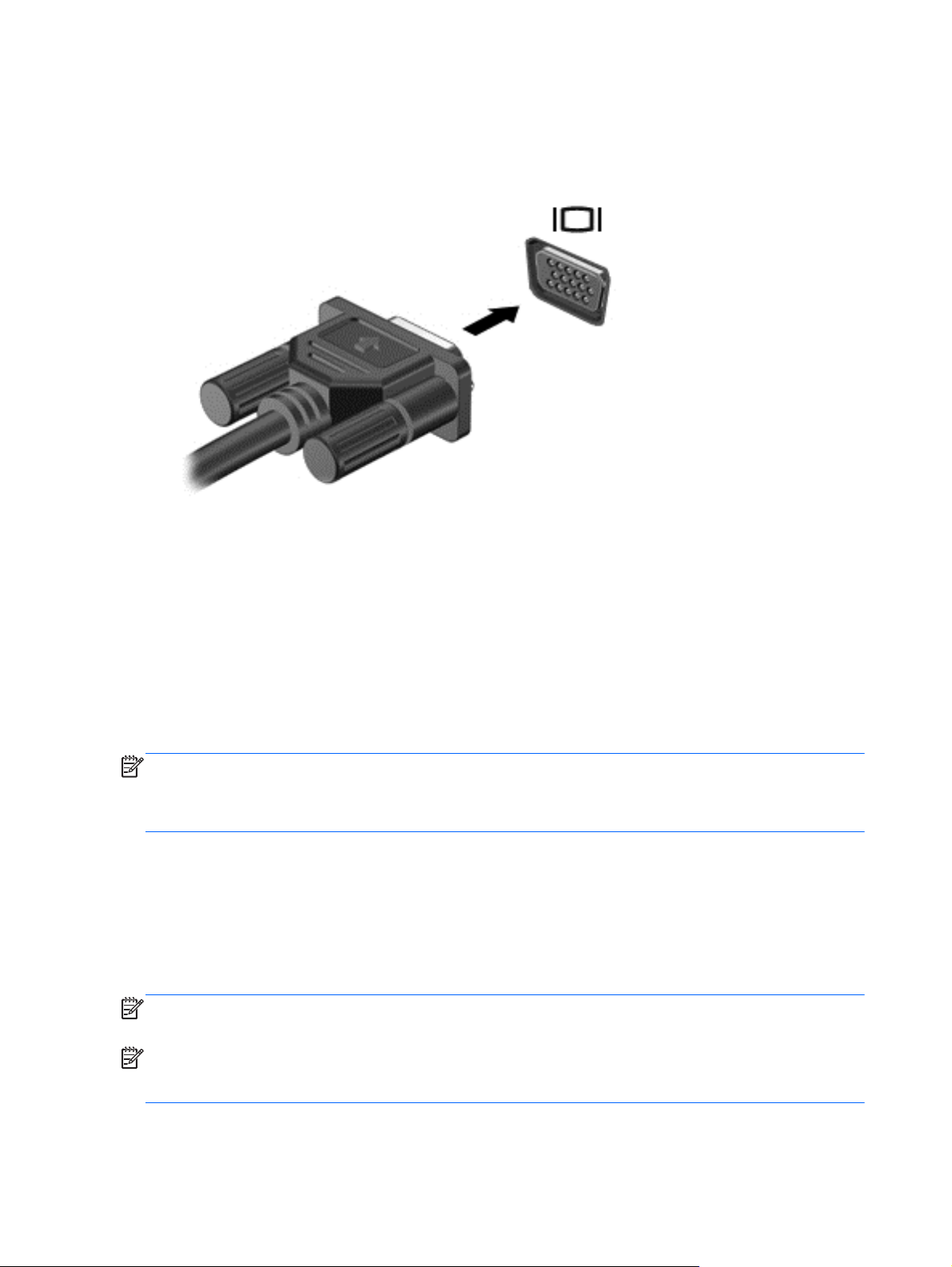
Чтобы подключить устройство отображения VGA к порту внешнего монитора, выполните
указанные ниже действия.
1. Подключите кабель VGA монитора или проектора к порту VGA на компьютере, как
показано.
2. Нажимайте сочетание клавиш fn+f4, чтобы переключать изображение на экране
компьютера между 4 состояниями отображения.
Только на экране компьютера. Просмотр изображения только на компьютере.
●
Режим дублирования экрана. Одновременный просмотр изображения на
●
компьютере и внешнем устройстве.
Режим расширенного экрана. Расширение изображения на экраны компьютера и
●
внешнего устройства.
Только на втором
●
При каждом нажатии сочетания клавиш fn+f4, меняется режим отображения.
ПРИМЕЧАНИЕ. Настройка разрешения экрана внешнего устройства, особенно при выборе
параметра "Режим расширенного экрана". На начальном экране введите п и выберите Панель
управления в списке приложений. Выберите Оформление и персонализация. Щелкните
Дисплей, выберите Настройка разрешения экрана для получения наилучшего результата.
экране. Просмотр изображения только на внешнем устройстве.
DisplayPort (только для некоторых моделей)
Порт DisplayPort предназначен для подключения к компьютеру дополнительного видео- или
аудиоустройства, например телевизора высокой четкости или любого другого совместимого
цифрового или звукового устройства. Порт DisplayPort обеспечивает более высокую
производительность по сравнению с портом для внешнего монитора VGA и улучшает
возможности цифрового подключения.
ПРИМЕЧАНИЕ. Для передачи видео- и/или аудиосигналов через порт DisplayPort требуется
кабель DisplayPort (приобретается отдельно).
ПРИМЕЧАНИЕ. К порту DisplayPort на компьютере можно подключить одно устройство
DisplayPort. Изображение на экране компьютера может одновременно отображаться и на
внешнем устройстве DisplayPort.
46 Глава 5 Мультимедиа
Page 59

Чтобы подключить аудио- или видеоустройство к порту DisplayPort, выполните указанные
далее действия.
1. Подключите один разъем кабеля DisplayPort к порту DisplayPort на компьютере.
2. Другой конец кабеля подключите к видеоустройству.
3. Нажимайте сочетание клавиш fn+f4, чтобы переключать изображение на экране
компьютера между 4 состояниями отображения.
● Только на экране компьютера. Просмотр изображения только на компьютере.
Режим дублирования экрана. Одновременный просмотр изображения на
●
компьютере и внешнем устройстве.
Режим расширенного экрана. Расширение изображения на экраны
●
внешнего устройства.
● Только на втором экране. Просмотр изображения только на внешнем устройстве.
При каждом нажатии сочетания клавиш fn+f4, меняется режим отображения.
ПРИМЕЧАНИЕ. Настройка разрешения экрана внешнего устройства, особенно при выборе
параметра "Режим расширенного экрана". На начальном экране введите п и выберите Панель
управления в списке приложений. Выберите Оформление и персонализация. Щелкните
Дисплей, выберите Настройка разрешения экрана для получения наилучшего результата.
ПРИМЕЧАНИЕ. Чтобы отсоединить кабель устройства от компьютера, нажмите фиксатор
разъема.
компьютера и
Технология Intel Wireless Display (только на некоторых моделях)
Технология Intel® Wireless Display обеспечивает беспроводную передачу данных с компьютера
на экран телевизора. Для использования этой технологии требуется беспроводной ТВ-адаптер
(приобретается отдельно). DVD-диски с защищенным содержимым могут не воспроизводится
на устройствах с поддержкой технологии Intel Wireless Display. (Однако DVD-диски с
незащищенным содержимым воспроизводятся.) Диски Blu-ray с защищенным содержимым не
воспроизводятся на устройствах с поддержкой технологии Intel Wireless Display. Подробные
сведения об использовании
производителя.
ПРИМЕЧАНИЕ. Перед использованием технологии Wireless Display убедитесь, что на
компьютере включена функция беспроводной связи.
беспроводного ТВ-адаптера приведены в инструкциях
Видео 47
Page 60

6 Управление питанием
ПРИМЕЧАНИЕ. Компьютер может быть оборудован кнопкой или переключателем питания. В
данном руководстве термин кнопка питания используется применительно к обоим типам
элементов управления питанием.
Завершение работы компьютера
ПРЕДУПРЕЖДЕНИЕ. При завершении работы компьютера несохраненная информация
утрачивается.
Выполнение команды выключения приводит к завершению работы всех активных программ и
операционной системы, затем экран и компьютер выключаются.
Выключайте компьютер в следующих случаях.
При необходимости замены батареи или получения доступа к внутренним компонентам
●
компьютера.
При подключении внешнего оборудования, подключающегося не через порт USB
●
(универсальная последовательная шина).
Если компьютер не будет использоваться
●
питания в течение длительного времени.
Хотя вы можете выключить компьютер кнопкой питания, рекомендуется использовать
стандартную процедуру завершения работы в ОС Windows.
ПРИМЕЧАНИЕ. Если компьютер находится в спящем режиме или режиме гибернации, перед
завершением работы необходимо выйти из этого режима. Для этого нужно нажать и сразу
отпустить кнопку питания.
1. Сохраните результаты работы и закройте все используемые программы.
2. На начальном экране установите указатель в верхнем правом или нижнем левом углу.
3. Выберите Параметры, щелкните значок Питание, а затем выберите пункт Завершение
работы.
Если компьютер не отвечает на запросы и приведенную выше процедуру завершения работы
выполнить не удается, необходимо выполнить следующие действия.
Нажмите ctrl+alt+delete. Щелкните значок Питание и выберите Завершение работы.
●
Нажмите и удерживайте кнопку питания не менее 5 секунд.
●
Отсоедините компьютер от внешнего источника питания.
●
На моделях с заменяемой пользователем батареей извлеките ее.
●
и будет отключен от внешнего источника
Параметры режимов питания
Использование режимов энергосбережения
Спящий режим включен по умолчанию.
48 Глава 6 Управление питанием
Page 61

При переходе компьютера в спящий режим индикаторы питания начинают мигать и экран
отключается. Несохраненные данные сохраняются в памяти.
ПРЕДУПРЕЖДЕНИЕ. Чтобы предотвратить возможное ухудшение качества воспроизведения
звука и видеозаписей, отказ функций воспроизведения или потерю данных, не следует
активизировать спящий режим во время чтения или записи компакт-диска или внешней карты
памяти.
ПРИМЕЧАНИЕ. Когда компьютер находится в спящем режиме, использование сетевых
подключений любого типа и выполнение иных функций компьютера невозможно.
Intel Rapid Start Technology (только для некоторых моделей)
На некоторых моделях функция Intel Rapid Start Technology (RST) включена по умолчанию. Она
позволяет компьютеру быстро выходить из состояния бездействия.
Функция Intel Rapid Start Technology управляет параметрами энергосбережения следующим
образом:
Спящий режим — технология Rapid Start Technology позволяет выбрать спящий режим.
●
Для выхода из спящего режима нажмите любую кнопку, активируйте сенсорную панель
или нажмите и сразу отпустите кнопку питания.
Режим гибернации — технология Rapid Start Technology инициирует режим
●
после периода бездействия при активированном спящем режиме, когда компьютер
работает от батареи или внешнего источника питания или по достижению критически
низкого заряда батареи. После перехода в режим гибернации нажмите кнопку питания для
возобновления работы.
ПРИМЕЧАНИЕ. Технология Rapid Start Technology может быть отключена в программе Setup
Utility (BIOS). Если технология Rapid Start Technology отключена, а компьютер необходимо
перевести в режим гибернации, следует включить инициированную пользователем
гибернацию в разделе "Электропитание". См. раздел
гибернации, инициируемого пользователем на стр. 50.
Переход в спящий режим и выход из него
Включенный компьютер можно перевести в спящий режим любым из следующих способов.
Нажмите и сразу отпустите кнопку питания.
●
На начальном экране переместите указатель в правую часть экрана. Когда отобразится
●
список чудо-кнопок, нажмите Параметры, выберите значок Питание, а затем щелкните
Спящий режим.
Для выхода из спящего режима нажмите и сразу отпустите кнопку
При выходе компьютера из спящего режима начинают светиться индикаторы питания и
восстанавливается прежнее изображение на экране.
гибернации
Включение и выключение режима
питания.
ПРИМЕЧАНИЕ. Если установлен пароль для выхода из энергосберегающего режима, для
восстановления прежнего изображения на экране необходимо ввести пароль Windows.
Параметры режимов питания 49
Page 62

Включение и выключение режима гибернации, инициируемого пользователем
В разделе "Электропитание" панели управления Windows можно выбрать активацию режима
гибернации по запросу пользователя, изменить параметры электропитания и время ожидания.
1. На начальном экране введите п и выберите Панель управления в списке приложений.
2. Щелкните Оборудование и звук, а затем выберите Электропитание.
3. На левой панели щелкните Действие кнопки питания.
4. Щелкните Изменить параметры,
5. В области При нажатии кнопки включения питания компьютера выберите
Гибернация.
6. Щелкните Сохранить изменения.
Для выхода из режима гибернации нажмите и сразу отпустите кнопку питания. Начнут
светиться индикаторы питания, и восстановится прежнее изображение на экране.
ПРИМЕЧАНИЕ. Если установлен пароль для выхода из энергосберегающего режима, для
восстановления прежнего изображения на экране необходимо ввести пароль Windows.
которые сейчас недоступны.
Установка защиты с помощью пароля при выходе из энергосберегающего режима
Чтобы при выходе из спящего режима или режима гибернации появлялся запрос на ввод
пароля, выполните следующие действия.
1. На начальном экране введите питание, выберите Параметры, а потом —
Электропитание.
2. На левой панели щелкните Запрос пароля при пробуждении.
3. Щелкните Изменить параметры, которые сейчас недоступны.
4. Щелкните Запрашивать пароль (рекомендуется).
ПРИМЕЧАНИЕ. Если требуется создать пароль для учетной записи пользователя или
изменить текущий пароль, щелкните Создание или изменение пароля учетной записи
пользователя и следуйте инструкциям на экране. Если создание или изменение пароля
для учетной записи не требуется, перейдите к шагу 5.
5. Щелкните Сохранить изменения.
Использование индикатора батарей и параметров электропитания
Индикатор батарей расположен в области уведомлений на рабочем столе Windows, в правой
части панели задач. Индикатор батарей позволяет быстро получать доступ к параметрам
питания и просматривать уровень оставшегося заряда батареи.
Чтобы отобразить процентное значение оставшегося уровня заряда батареи и текущий
●
план электропитания на рабочем столе Windows, переместите указатель на значок
индикатора питания.
Для доступа
●
щелкните значок индикатора питания и выберите элемент в списке. На начальном экране
введите питание, выберите Параметры, а потом — Электропитание.
50 Глава 6 Управление питанием
к параметрам электропитания или изменения схемы управления питанием
Page 63

Различные значки индикатора батарей обозначают, работает ли компьютер от внешнего
источника питания или от батареи. На значке также появляется сообщение, если достигнут
низкий или критический уровень заряда батареи.
Питание от батареи
ВНИМАНИЕ! Из соображений безопасности используйте только прилагаемую к компьютеру
батарею, предоставленную HP запасную батарею или приобретенную в HP совместимую
батарею.
Если компьютер не подключен ко внешнему источнику питания, он работает за счет питания от
батареи. Срок службы компьютерной батареи зависит от параметров управления
энергопотреблением, программ, используемых на компьютере, яркости экрана, подключенных
к компьютеру внешних устройств и других факторов. Наличие батареи в компьютере позволяет
заряжать ее при каждом подключении к источнику питания переменного тока
позволяет предотвратить потерю данных в случае отключения электроэнергии. Если в
компьютере установлена заряженная аккумуляторная батарея и он работает от внешнего
источника питания, то при отключении адаптера или источника питания переменного тока
компьютер переключается на питание от батареи.
ПРИМЕЧАНИЕ. При отключении от внешнего источника питания яркость экрана
автоматически уменьшается, чтобы снизить расход энергии батареи.
Поиск дополнительных сведений о батарее
HP Support Assistant предоставляет указанные ниже инструменты и информацию о батарее.
Для просмотра сведений о батарее выберите на начальном экране приложение HP Support
Assistant, а потом — Батарея и эффективность.
, а также
Средство Battery Check для проверки производительности батареи.
●
Информацию о калибровке и управлении питанием, а также о правильном обращении и
●
хранении для увеличения срока службы батареи.
Сведения о
●
Для доступа к информации о батарее выполните указанные ниже действия.
▲ На начальном экране выберите приложение HP Support Assistant, а потом — Батарея и
эффективность.
типах батарей, характеристиках, жизненных циклах и емкости.
Использование средства Battery Check
Программа HP Support Assistant предоставляет сведения о состоянии батареи, установленной
в компьютере.
Для запуска средства Battery Check выполните указанные ниже действия.
1. Подключите адаптер переменного тока к компьютеру.
ПРИМЕЧАНИЕ. Для правильной работы функции Battery Check компьютер должен быть
подключен к внешнему источнику питания.
2. Для просмотра сведений о батарее выберите на начальном экране приложение HP
Support Assistant, а потом — Батарея и эффективность.
Средство Battery Check проверяет правильность работы батареи и ее элементов и сообщает
результаты проверки.
Параметры режимов питания 51
Page 64

Отображение уровня оставшегося заряда батареи
Переместите указатель на значок индикатора батареи в области уведомлений на рабочем
▲
столе Windows в правом нижнем углу экрана.
Увеличение времени разрядки батареи
Время разрядки батареи различается в зависимости от используемых функций при питании от
аккумуляторной батареи. Максимальное время разрядки постепенно уменьшается с
естественным снижением емкости заряда батареи.
Советы по увеличению времени разрядки батареи.
Уменьшите яркость экрана.
●
Если в компьютере установлена заменяемая пользователем батарея, извлекайте ее из
●
компьютера на период, когда он не используется
Храните заменяемую пользователем батарею в сухом прохладном месте.
●
Выберите параметр Экономия энергии в окне "Электропитание".
●
или нет возможности зарядить батарею.
Работа компьютера при низком уровне заряда батареи
В данном разделе содержатся сведения об установленных по умолчанию предупреждениях и
действиях системы. Некоторые уведомления о разряде батареи и действия системы можно
изменить с помощью параметров электропитания на панели управления Windows.
Установленные параметры электропитания не влияют на индикаторы.
На начальном экране введите питание, выберите Параметры, а потом — Электропитание.
Определение низких уровней заряда батареи
Когда батарея, являющаяся единственным источником питания компьютера, достигает
критически низкого уровня заряда, возникают указанные ниже ситуации.
Индикатор батареи (только на некоторых моделях) указывает на низкий или критически
●
низкий уровень заряда.
– или –
Значок индикатора батареи (в области уведомлений в правой части панели задач)
●
отображает оповещение о низком или критически низком уровне
ПРИМЕЧАНИЕ. Дополнительные сведения об индикаторе питания см. в разделе
Использование индикатора батарей и параметров электропитания на стр. 50.
Если компьютер включен или находится в режиме сна, он некоторое время остается в этом
режиме, затем выключается, при этом несохраненные данные теряются.
заряда.
52 Глава 6 Управление питанием
Page 65

Действия пользователя в условиях низкого уровня заряда батареи
Действия пользователя в условиях низкого уровня заряда батареи при наличии внешнего
источника питания
Подключите одно из указанных ниже устройств.
▲
Адаптер переменного тока
●
Дополнительная станция или устройство расширения
●
Дополнительный адаптер питания, приобретенный в HP в качестве дополнительной
●
принадлежности.
Действия пользователя в условиях низкого уровня заряда батареи
питания
Для разрешения проблемы низкого уровня заряда батареи при отсутствии источника питания
сохраните все данные и завершите работу компьютера.
Установка и извлечение батареи
Чтобы установить батарею, выполните следующие действия.
1. Переверните компьютер и положите его на плоскую поверхность отсеком для батареи к
себе.
2. Вставьте батарею (1) в отсек для батарей до упора.
Фиксатор (2) батареи автоматически фиксирует батарею в рабочем положении.
Для извлечения батареи выполните следующие действия.
при отсутствии источника
ПРЕДУПРЕЖДЕНИЕ. Если батарея является единственным источником питания
компьютера, ее извлечение может привести к потере данных. Во избежание потери данных
перед извлечением батареи необходимо сохранить все данные и перевести компьютер в
режим гибернации или выключить его с помощью операционной системы.
1. Переверните компьютер и положите его на плоскую поверхность отсеком для батареи к
себе.
2. Сдвиньте фиксатор (1) батареи, чтобы извлечь ее.
3. Извлеките батарею из компьютера (2).
Параметры режимов питания 53
Page 66
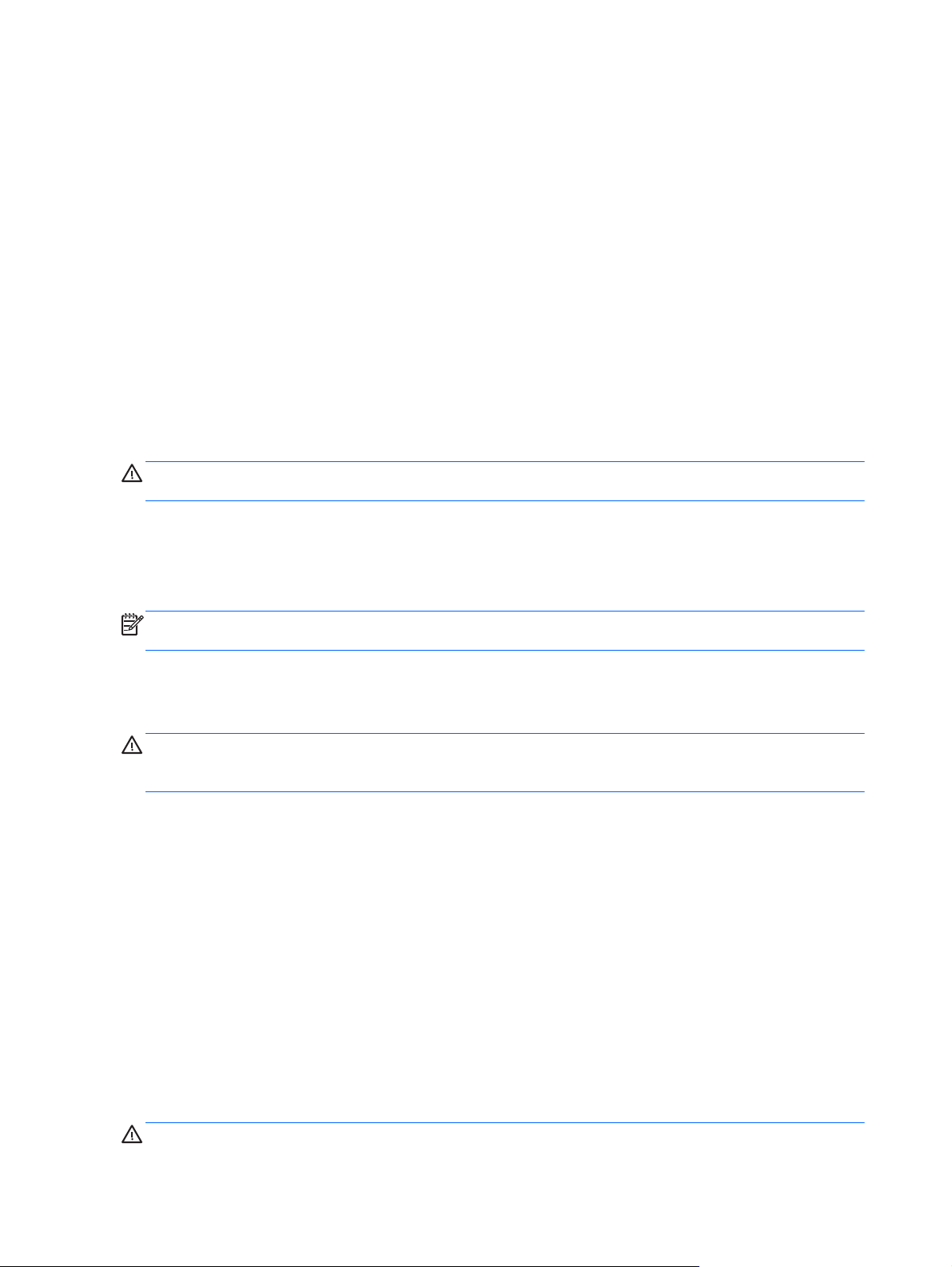
Экономия энергии батареи
На начальном экране введите питание, выберите Параметры, а потом —
●
Электропитание.
● В разделе "Электропитание" на панели управления Windows выберите параметры,
обеспечивающие низкое энергопотребление.
Закрывайте приложения, использующие модем, и выключайте все устройства для
●
беспроводной связи и работы в локальной сети, если они не используются.
Отключите неиспользуемое внешнее оборудование, не подключенное к внешнему
●
источнику
Остановите работу, отключите или извлеките неиспользуемые внешние карты памяти.
●
Уменьшите яркость экрана.
●
При перерывах в работе выключайте компьютер либо переводите его в спящий режим.
●
питания.
Хранение заменяемой пользователем батареи (только на некоторых моделях)
ПРЕДУПРЕЖДЕНИЕ. Во избежание повреждения батареи не подвергайте ее
продолжительному воздействию высоких температур.
Если компьютер не будет использоваться и будет отключен от внешнего источника питания в
течение более 2 недель, извлеките заменяемую пользователем батарею и храните ее
отдельно.
Для сохранения заряда батареи ее следует хранить в сухом прохладном месте.
ПРИМЕЧАНИЕ. При хранении батарею следует проверять каждые 6 месяцев. Если ее
емкость составляет менее 50 процентов, зарядите батарею перед тем, как хранить ее далее.
Перед использованием батареи, хранившейся 1 месяц и более, выполните ее калибровку.
Утилизация заменяемой пользователем батареи (только на некоторых моделях)
ВНИМАНИЕ! Во избежание возгорания и ожогов никогда не разбирайте, не деформируйте и
не прокалывайте батарею. Не замыкайте внешние контакты. Не бросайте батарею в огонь или
в воду.
Для получения информации о правильной утилизации батареи см. Уведомления о
соответствии нормам, требованиям к безопасности и охране окружающей среды. Чтобы
перейти к этому руководству, на начальном экране выберите приложение HP Support
Assistant, а затем Мой компьютер и Руководства пользователя. Для просмотра сведений о
батарее выберите на начальном экране приложение HP Support Assistant, а потом —
Батарея и
эффективность.
Замена заменяемой пользователем батареи (только на некоторых моделях)
Программа Battery Check в центре справки и поддержки уведомляет о необходимости замены
батареи, когда внутренний элемент не заряжается должным образом или когда емкость
батареи падает до низкого уровня. Если батарея имеет гарантию HP, в сообщении также
содержится идентификационный гарантийный номер. Будет показано сообщение со ссылкой
на веб-сайт HP с дополнительной информацией о заказе сменной батареи.
Использование внешнего источника питания переменного тока
ВНИМАНИЕ! Не заряжайте батарею компьютера на борту самолета.
54 Глава 6 Управление питанием
Page 67

ВНИМАНИЕ! Из соображений безопасности используйте только прилагаемый к компьютеру
адаптер переменного тока, предоставленный HP запасной адаптер переменного тока или
приобретенный в HP адаптер переменного тока.
ПРИМЕЧАНИЕ. Сведения о подключении к источнику переменного тока см. в постере
Инструкции по настройке, прилагаемом к компьютеру.
Внешнее питание переменным током подается от адаптера переменного тока или
дополнительной станции или устройства расширения.
Подключите компьютер к внешнему источнику переменного тока при выполнении следующих
условий:
при зарядке или калибровке батареи;
●
при установке или изменении системного программного обеспечения;
●
во время записи данных на компакт-, DVD- или BD-диск (только для некоторых моделей);
●
во время дефрагментации диска;
●
● при создании резервной копии или восстановлении.
При подключении компьютера к внешнему источнику переменного тока происходит
следующее.
Батарея начинает заряжаться.
●
Если компьютер включен, значок индикатора батареи в области уведомлений изменяется.
●
Когда вы подключаете компьютер к внешнему источнику переменного тока, происходит
следующее.
Компьютер переходит на питание от
●
Яркость дисплея автоматически уменьшается для экономии расхода энергии батареи.
●
батареи.
Параметры режимов питания 55
Page 68

Проверка адаптера питания переменного тока
Проверьте адаптер питания переменного тока при возникновении любой из следующих
проблем, если компьютер подключен к адаптеру переменного тока.
Компьютер не включается.
●
Дисплей не включается.
●
Индикаторы питания не светятся.
●
Для проверки адаптера питания переменного тока выполните указанные ниже действия.
ПРИМЕЧАНИЕ. Ниже приведены инструкции, применимые к компьютерам с заменяемыми
пользователем батареями.
1. Завершите работу компьютера.
2. Извлеките батарею из компьютера.
3. Подключите адаптер переменного тока к компьютеру, а затем к электрической розетке.
4. Включите компьютер.
Если индикаторы питания светятся, адаптер переменного тока работает нормально.
●
Если индикаторы питания не светятся, адаптер питания переменного тока не
●
работает и его необходимо заменить.
Обратитесь в службу поддержки
за информацией о получении адаптера питания для замены.
56 Глава 6 Управление питанием
Page 69

7 Внешние карты памяти и устройства
Использование карт в устройстве чтения карт памяти (только на некоторых моделях)
Дополнительные цифровые карты памяти обеспечивают надежное хранение и удобный обмен
данными. Эти карты часто используются в цифровых камерах, имеющих гнездо для цифровых
карт памяти, и карманных компьютерах, а также в других компьютерах.
Сведения о форматах цифровых карт памяти, поддерживаемых компьютером, см. в разделе
Знакомство с компьютером на стр. 4.
Установка цифровой карты
ПРЕДУПРЕЖДЕНИЕ. Для снижения риска повреждения контактов цифровой карты памяти
при ее установке прикладывайте минимальные усилия.
1. Поверните карту этикеткой вверх и контактами в сторону компьютера.
2. Вставьте карту памяти в устройство чтения карт памяти и нажмите на нее, чтобы
зафиксировать на месте.
При обнаружении устройства выдается звуковой сигнал, и может отобразиться меню
доступных возможностей.
Извлечение цифровой карты памяти
ПРЕДУПРЕЖДЕНИЕ. Для снижения риска потери данных или зависания системы выполните
следующую процедуру для безопасного извлечения цифровой карты памяти.
1. Сохраните информацию и закройте все программы, связанные с цифровой картой.
2. Щелкните значок извлечения устройства в области уведомлений на рабочем столе
Windows в правой части панели задач. Затем следуйте инструкциям на экране.
Использование карт в устройстве чтения карт памяти (только на некоторых моделях)57
Page 70

3. Нажмите на карту (1), затем извлеките ее из гнезда (2).
ПРИМЕЧАНИЕ. Если карта не извлекается, вытащите ее из гнезда вручную.
Использование карт ExpressCard (только на некоторых моделях)
ExpressCard — это высокопроизводительная карта памяти PC Card, установленная в гнездо
для карт ExpressCard.
Карта ExpressCard представляет собой устройство, соответствующее стандарту PCMCIA
(Personal Computer Memory Card International Association).
Настройка карты ExpressCard
Установите только программное обеспечение, необходимое для работы данной карты. Если
изготовитель карты ExpressCard рекомендует установить драйверы, руководствуйтесь
следующим.
Устанавливайте только драйверы для используемой операционной системы.
●
Не устанавливайте никакое дополнительное программное обеспечение, такое как службы
●
поддержки карт и гнезд, а также микропрограммы включения, поставляемые
изготовителем карт ExpressCard.
58 Глава 7 Внешние карты памяти и устройства
Page 71

Установка карты ExpressCard
ПРЕДУПРЕЖДЕНИЕ. Во избежание повреждения компьютера и внешних карт памяти не
устанавливайте карты PC Card в разъем для карт ExpressCard.
ПРЕДУПРЕЖДЕНИЕ. Для снижения риска повреждения разъемов выполните следующие
действия.
При установке карты ExpressCard прикладывайте минимальные усилия.
Не перемещайте и не перевозите компьютер при использовании карты ExpressCard.
ПРИМЕЧАНИЕ. Изображение на следующем рисунке может немного отличаться от вашего
устройства.
В гнездо ExpressCard может быть вставлена защитная вставка. Для извлечения вставки
выполните следующие действия.
1. Надавите на вставку (1), чтобы ее разблокировать.
2. Извлеките вставку из гнезда (2).
Для установки карты ExpressCard выполните следующие действия.
1. Поверните карту этикеткой вверх и контактами в сторону компьютера.
2. Вставьте карту в гнездо карт ExpressCard и нажмите на нее, чтобы она надежно встала на
место.
При обнаружении карты выдается звуковой сигнал, и может отобразиться меню доступных
возможностей.
ПРИМЕЧАНИЕ. Во время первого подключения карты ExpressCard в области
уведомлений будет показано сообщение о том, что компьютер распознал устройство.
Использование карт ExpressCard (только на некоторых моделях)59
Page 72

ПРИМЕЧАНИЕ. Для экономии электроэнергии остановите работу карты ExpressCard, если
она не используется.
Извлечение карты ExpressCard
ПРЕДУПРЕЖДЕНИЕ. Для снижения риска потери данных или зависания системы выполните
следующую процедуру для безопасного извлечения карты ExpressCard.
1. Сохраните данные и закройте все программы, связанные с картой ExpressCard.
2. Щелкните значок извлечения устройства в области уведомлений в правой части панели
задач и следуйте инструкциям на экране.
3. Чтобы освободить и извлечь карту ExpressCard, выполните следующие действия.
а. Слегка надавите на карту ExpressCard (1), чтобы ее разблокировать.
б. Извлеките карту ExpressCard из гнезда (2).
Использование смарт-карт (только на некоторых моделях)
ПРИМЕЧАНИЕ. Термин смарт-карта используется в этой главе для обозначения как смарт-
карт, так и карт Java™ Card.
Смарт-карта представляет собой устройство размером с кредитную карточку, которое
содержит микросхему с памятью и микропроцессором. Аналогично компьютеру смарт-карта
имеет операционную систему для управления вводом-выводом и средства безопасности для
защиты от взлома. Соответствующие стандарту смарт-карты используются вместе с
устройством чтения смарт-карт (только на некоторых моделях).
Для доступа к содержимому
функциях безопасности смарт-карт см. в центре справки и поддержки. На начальном экране
введите с и выберите Справка и поддержка.
микросхемы требуется PIN-код. Дополнительные сведения о
60 Глава 7 Внешние карты памяти и устройства
Page 73

Установка смарт-карты
1. Поверните смарт-карту этикеткой вверх и аккуратно вставьте карту в устройство чтения
смарт-карт до упора.
2. Для регистрации на компьютере с помощью PIN-кода смарт-карты следуйте инструкциям
на экране.
Извлечение смарт-карты
Возьмите смарт-карту за край и извлеките ее из устройства чтения смарт-карт.
▲
Использование устройства USB
Универсальная последовательная шина (USB) – это аппаратный интерфейс для подключения
дополнительных внешних устройств (таких как клавиатура USB, мышь, дисковод, принтер,
сканер или концентратор).
Для некоторых устройств USB может потребоваться дополнительное программное
обеспечение, обычно поставляемое вместе с устройством. Для получения дополнительных
сведений о программном обеспечении для конкретного устройства см. инструкции
производителя. Эти инструкции могут поставляться вместе с программным
записаны на диске или доступны на веб-сайте производителя.
Компьютер имеет как минимум 1 порт USB, который поддерживает устройства USB 1.0, USB
1.1, 2.0 или 3.0. Компьютер также может иметь порт USB для зарядки, который служит
источником питания для внешнего устройства. Дополнительное стыковочное устройство или
концентратор USB предоставляет возможность доступа с компьютера к дополнительным
портам USB.
обеспечением,
Использование устройства USB 61
Page 74
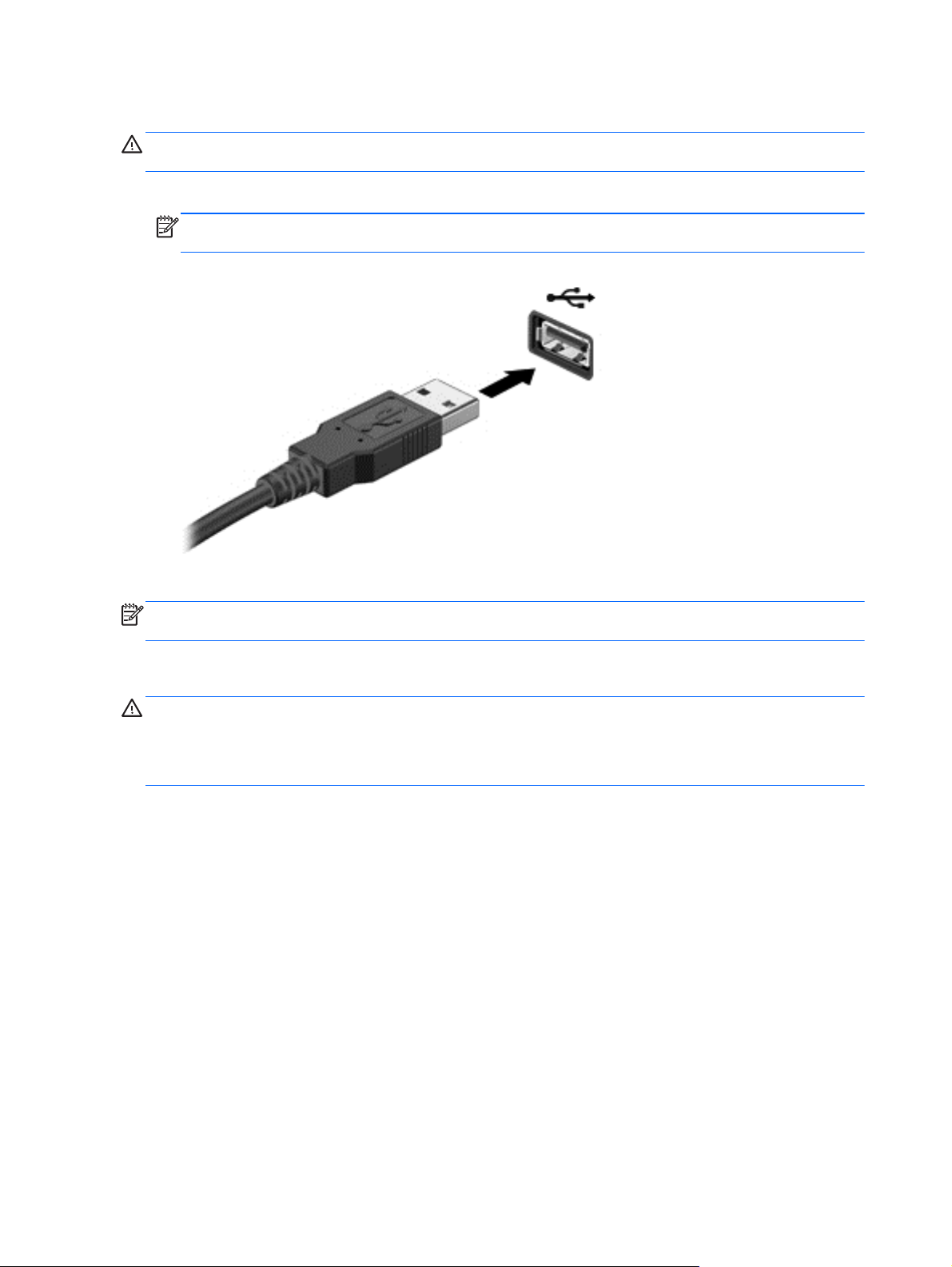
Подключение устройства USB
ПРЕДУПРЕЖДЕНИЕ. Для снижения риска повреждения разъема USB прикладывайте
минимальные усилия при подключении устройства.
Подключите кабель USB устройства к порту USB.
▲
ПРИМЕЧАНИЕ. Изображение на следующем рисунке может немного отличаться от
вашего компьютера.
При обнаружении устройства будет слышен звуковой сигнал.
ПРИМЕЧАНИЕ. При первом подключении устройства USB в области уведомлений будет
показано сообщение о том, что компьютер распознал устройство.
Извлечение устройства USB
ПРЕДУПРЕЖДЕНИЕ. Для снижения риска повреждения разъема USB при извлечении
устройства USB не тяните за кабель.
ПРЕДУПРЕЖДЕНИЕ. Во снижения риска потери данных или зависания системы выполните
следующую процедуру для безопасного извлечения устройства USB.
1. Для извлечения устройства USB сохраните данные и закройте все программы, связанные
с этим устройством.
2. Щелкните значок извлечения устройства в области уведомлений в правой части панели
задач и следуйте инструкциям на экране.
3. Извлеките устройство.
62 Глава 7 Внешние карты памяти и устройства
Page 75

Использование устройств 1394 (только на некоторых моделях)
Порт IEEE 1394 является аппаратным интерфейсом, который используется для подключения к
компьютеру высокоскоростных устройств мультимедиа или хранения данных. Сканеры,
цифровые фото- и видеокамеры зачастую требуют подключения к порту 1394.
Для некоторых устройств 1394 может потребоваться дополнительное программное
обеспечение, которое обычно поставляется вместе с устройством. Для получения
дополнительных сведений о программном обеспечении для конкретного устройства см.
инструкции
Порт 1394 также поддерживает устройства IEEE 1394a.
производителя.
Использование устройств 1394 (только на некоторых моделях)63
Page 76
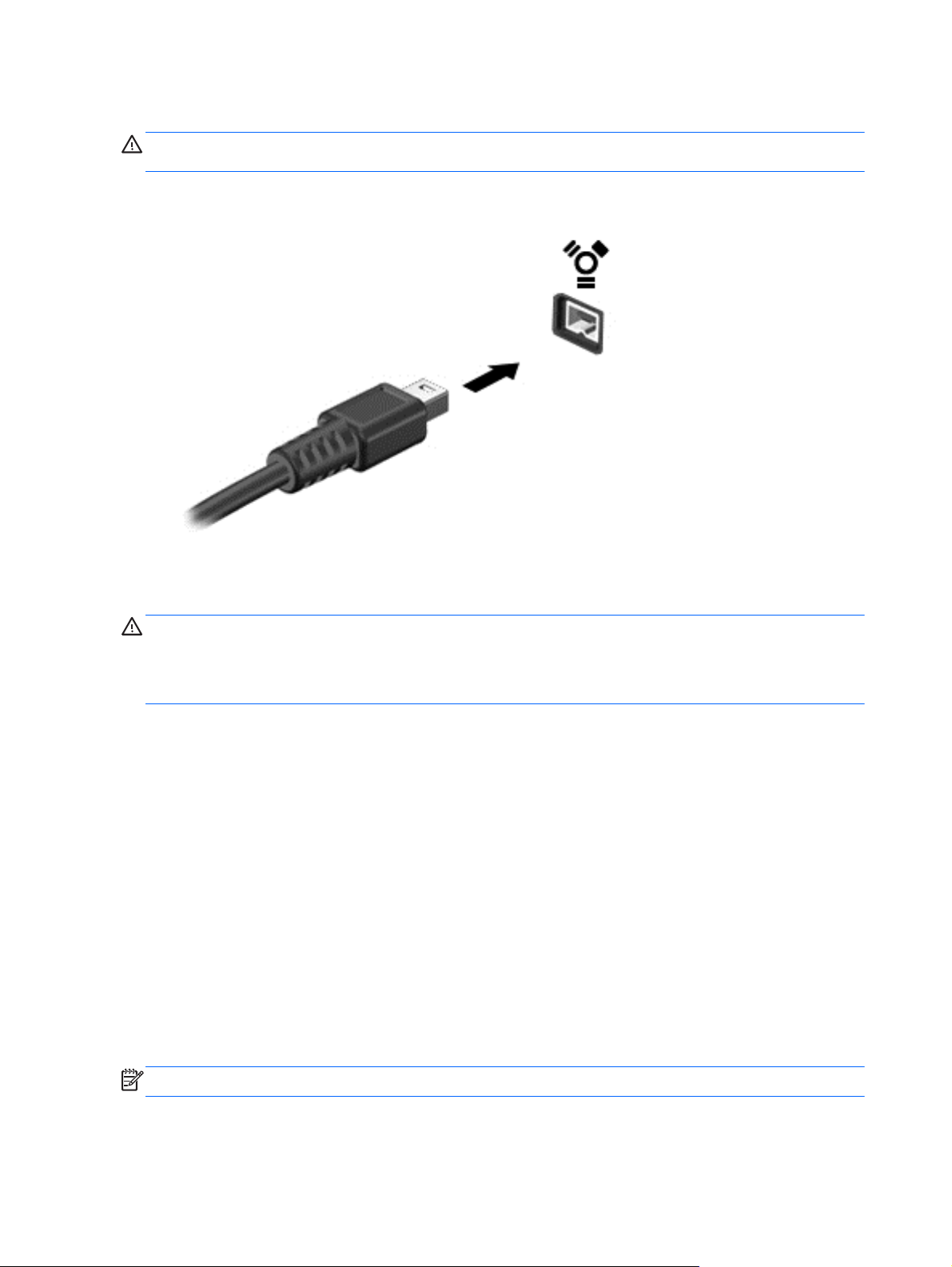
Подключение устройства 1394
ПРЕДУПРЕЖДЕНИЕ. Для снижения риска повреждения порта 1394 прикладывайте
минимальные усилия при подключении устройства.
Чтобы подключить устройство 1394 к компьютеру, подключите кабель 1394 устройства к
▲
порту 1394.
При обнаружении устройства будет слышен звуковой сигнал.
Извлечение устройства 1394
ПРЕДУПРЕЖДЕНИЕ. Для снижения риска потери данных или сбоя системы остановите
работу устройства 1394 перед его отключением.
ПРЕДУПРЕЖДЕНИЕ. Для снижения риска повреждения разъема 1394 при извлечении
устройства 1394 не тяните за кабель.
1. Для извлечения устройства 1394 сохраните данные и закройте все программы, связанные
с этим устройством.
2. Щелкните значок извлечения устройства в области уведомлений в правой части панели
задач и следуйте инструкциям на экране.
3. Извлеките устройство.
Использование устройства eSATA (только на некоторых моделях)
Порт eSATA позволяет подключать дополнительные высокопроизводительные компоненты
eSATA, например внешний жесткий диск eSATA.
Для некоторых устройств eSATA может потребоваться дополнительное программное
обеспечение, которое обычно поставляется вместе с устройством. Для получения
дополнительных сведений о программном обеспечении для конкретного устройства см.
инструкции производителя.
ПРИМЕЧАНИЕ. Порт eSATA также поддерживает дополнительное устройство USB.
64 Глава 7 Внешние карты памяти и устройства
Page 77
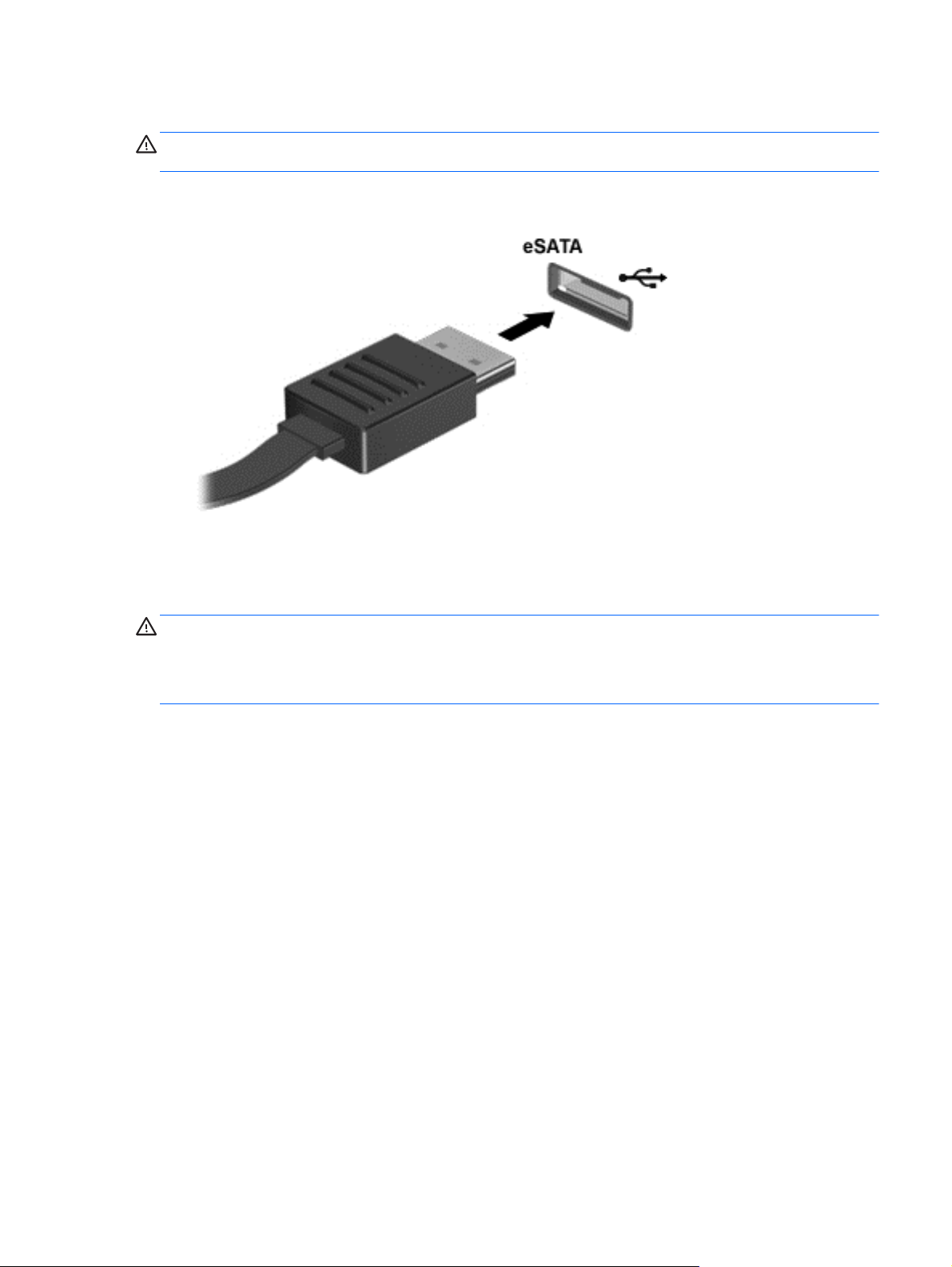
Подключение устройства eSATA
ПРЕДУПРЕЖДЕНИЕ. Для снижения риска повреждения порта eSATA прикладывайте
минимальные усилия при подключении устройства.
Чтобы подключить устройство eSATA к компьютеру, подключите кабель eSATA устройства
▲
к порту eSATA.
При обнаружении устройства будет слышен звуковой сигнал.
Извлечение устройства eSATA
ПРЕДУПРЕЖДЕНИЕ. Для снижения риска повреждения разъема eSATA при извлечении
устройства eSATA не тяните за кабель.
ПРЕДУПРЕЖДЕНИЕ. Во снижения риска потери данных или зависания системы выполните
следующую процедуру для безопасного извлечения устройства.
1. Для извлечения устройства eSATA сохраните данные и закройте все программы,
связанные с этим устройством.
2. Щелкните значок извлечения устройства в области уведомлений в правой части панели
задач и следуйте инструкциям на экране.
3. Извлеките устройство.
Использование устройства eSATA (только на некоторых моделях)65
Page 78
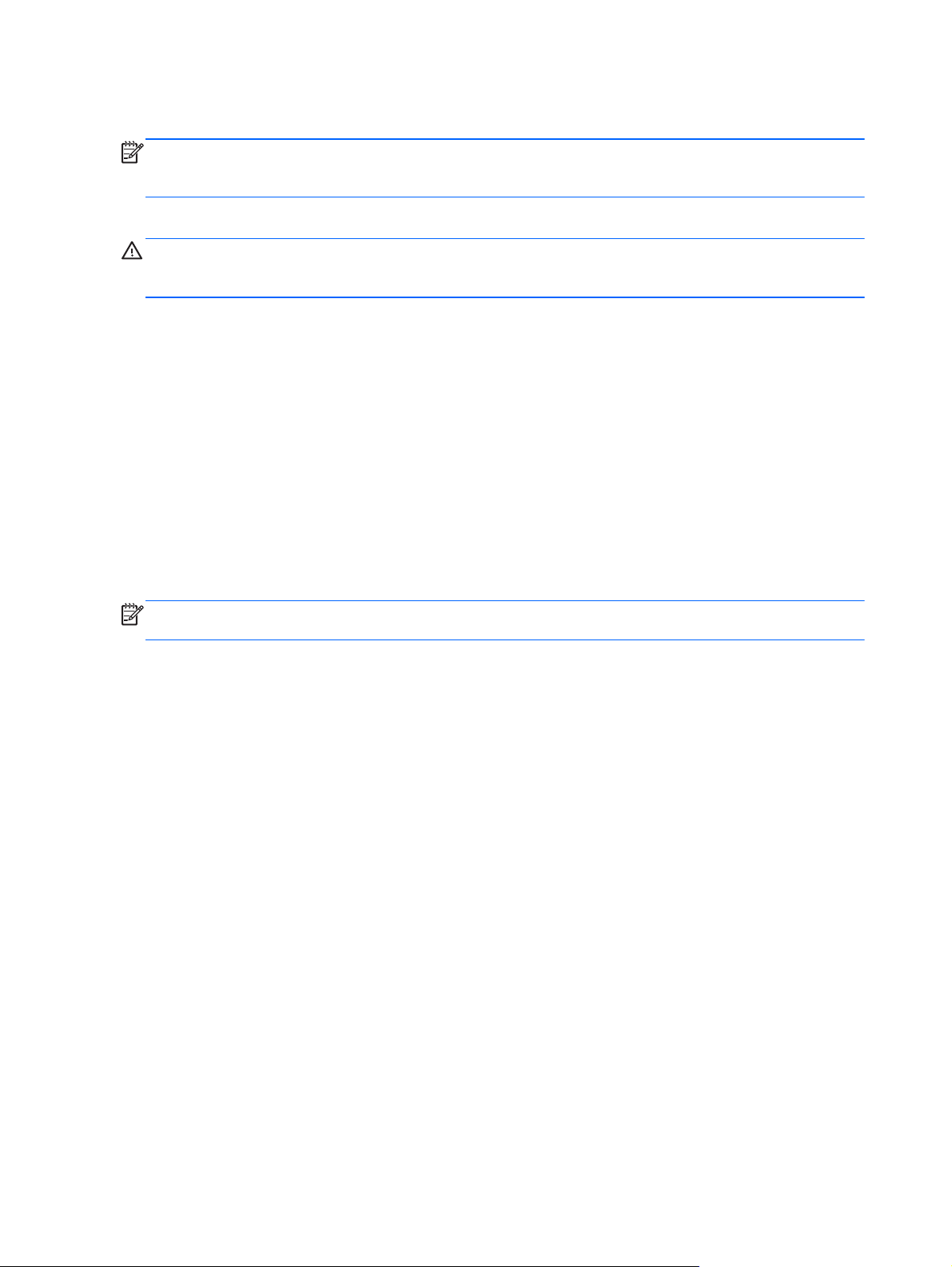
Использование дополнительных внешних устройств
ПРИМЕЧАНИЕ. Для получения дополнительных сведений о необходимом программном
обеспечении и драйверах, а также о том, какой порт компьютера требуется использовать, см.
инструкции производителя.
Для подключения внешнего устройства к компьютеру выполните следующие действия.
ПРЕДУПРЕЖДЕНИЕ. Для снижения риска повреждения оборудования при подключении
устройства с независимым питанием убедитесь, что устройство выключено и кабель питания
переменного тока отсоединен.
1. Подключите внешнее устройство к компьютеру.
2. При подключении к компьютеру устройства с внешним питанием, необходимо подключить
кабель питания устройства к электрической розетке, оснащенной заземлением.
3. Выключите устройство.
Для отсоединения внешнего устройства, которое не имеет отдельного питания, необходимо
выключить устройство, а затем отсоединить его от компьютера. Чтобы отключить внешнее
устройство с питанием, выключите устройство
отключите кабель питания от розетки.
Использование дополнительных внешних дисководов
Съемные внешние дисководы позволяют расширить возможности хранения и доступа к
информации. Можно добавить дисковод USB, подключив его к порту USB компьютера.
, отсоедините его от компьютера, а затем
ПРИМЕЧАНИЕ. Внешние оптические дисководы USB HP следует подключать к порту USB с
питанием на компьютере.
Существуют следующие типы дисководов USB.
● Дисковод гибких дисков емкостью 1,44 МБ
Модуль жесткого диска
●
Внешний оптический дисковод (компакт-дисков, дисков DVD и Blu-ray)
●
Устройство MultiBay
●
66 Глава 7 Внешние карты памяти и устройства
Page 79

Использование стыковочного разъема (только на некоторых моделях)
Стыковочный разъем используется для подключения компьютера к дополнительному
стыковочному устройству. Это устройство предоставляет дополнительные порты и разъемы,
которые могут использоваться компьютером.
ПРИМЕЧАНИЕ. Изображение на следующем рисунке может слегка отличаться от вашего
компьютера или стыковочного устройства.
Использование дополнительных внешних устройств 67
Page 80

8 Дисководы
Обращение с дисководами
ПРЕДУПРЕЖДЕНИЕ. Дисководы компьютера являются хрупкими устройствами, поэтому с
ними следует обращаться очень осторожно. При работе с дисководами соблюдайте
следующие меры предосторожности. Дополнительные меры предосторожности включены в
описание соответствующих процедур.
Соблюдайте следующие меры предосторожности:
Перед перемещением компьютера, подключенного к внешнему жесткому диску,
●
переведите компьютер в режим сна и дождитесь, пока экран погаснет, либо отсоедините
внешний жесткий диск.
Прежде чем работать с дисководом, снимите заряд статического электричества,
●
коснувшись неокрашенной металлической поверхности дисковода.
Не прикасайтесь к контактам разъемов компьютера и съемного дисковода
●
Обращайтесь с дисководом бережно. Не роняйте его и не ставьте на него какие-либо
●
предметы.
Перед установкой или извлечением дисковода выключите компьютер. Чтобы убедиться,
●
что компьютер выключен, а не находится в спящем режиме, включите его, а затем
выключите с помощью средств операционной системы.
При установке дисковода в отсек не прикладывайте
●
Не пользуйтесь клавиатурой и не переносите компьютер во время записи диска с
●
помощью оптического дисковода. Технология записи чувствительна к вибрации.
Если единственным источником питания является батарея, перед записью носителя
●
убедитесь, что заряда батареи достаточно.
Избегайте воздействия на дисковод слишком высокой или слишком низкой температуры и
●
влажности.
Избегайте воздействия
●
чистящие аэрозоли.
Перед извлечением дисковода из отсека, перевозкой или хранением извлекайте из него
●
диск.
При отправке дисковода по почте упакуйте его в конверт из ячеистого полиэтилена или
●
аналогичного материала и напишите на упаковке "Хрупкий предмет!".
жидкостей на дисковод. Не используйте для очистки дисковода
излишних усилий.
.
● Исключите воздействие на дисковод магнитных полей. Магнитные
числе переносными и стационарными металлодетекторами, которые используются в
аэропортах. Устройства безопасности в аэропортах и устройства, проверяющие ручную
кладь на ленте конвейера, вместо магнитного обычно используют рентгеновское
излучение, не способное повредить дисковод.
68 Глава 8 Дисководы
поля создаются в том
Page 81

Использование жестких дисков
ПРЕДУПРЕЖДЕНИЕ. Для предотвращения потери данных и "зависания" системы выполните
указанные ниже действия.
Перед установкой или заменой модулей памяти или жесткого диска сохраните результаты
работы и выключите компьютер.
Если нет уверенности, выключен компьютер или находится в режиме гибернации, включите
его, нажав кнопку питания. Затем выключите компьютер с помощью средств операционной
системы.
Intel Smart Response Technology (только для некоторых моделей)
Intel® Smart Response Technology (SRT) — это функция кэширования Intel® Rapid Storage
Technology (RST), значительно повышающая производительность компьютерной системы. SRT
позволяет компьютерам с модулем SSD mSATA использоваться в качестве кэш-памяти между
системной памятью и жестким диском. Это обеспечивает наличие жесткого диска (или тома
RAID) для максимальной емкости, одновременно обеспечивая лучшую производительность
системы SSD.
При установке или обновлении жесткого диска, если планируется установка тома RAID,
необходимо временно отключить
временного выключения SRT выполните указанные ниже действия.
1. На начальном экране введите Intel и выберите Intel Rapid Storage Technology.
SRT, установить том RAID, затем включить SRT. Для
2. Щелкните ссылку Acceleration (Ускорение), а затем — Disable Acceleration (Отключить
ускорение).
3. Дождитесь завершения режима ускорения.
4. Щелкните ссылку Reset to Available (Сбросить к доступным настройкам).
ВАЖНО! При изменении режимов RAID необходимо временно отключить SRT. Внесите
изменения, затем снова включите SRT. Если не отключить эту функцию, создание или
изменение томов RAID будет невозможно.
ПРИМЕЧАНИЕ. HP не поддерживает SRT для дисков с самостоятельным шифрованием.
Снятие или установка сервисной крышки
ПРЕДУПРЕЖДЕНИЕ. Для предотвращения потери данных и "зависания" системы выполните
указанные ниже действия.
Перед добавлением или заменой модуля памяти или жесткого диска сохраните результаты
работы и завершите работу компьютера.
Если неизвестно, выключен компьютер или находится в режиме гибернации, включите его с
помощью кнопки питания. Затем выключите компьютер с помощью операционной системы.
Использование жестких дисков 69
Page 82

Снятие сервисной крышки
Для доступа к гнезду модуля памяти, жесткому диску, наклейке со сведениями о соответствии
нормам и другим компонентам снимите сервисную крышку.
Чтобы снять сервисную крышку, выполните следующие действия.
1. Извлеките батарею (см.
2. Поверните ноутбук отсеком для батареи к себе, сдвиньте фиксатор сервисной крышки (1)
влево. Если используется дополнительный винт (2), открутите его. Сдвиньте фиксатор
еще раз (3), чтобы снять сервисную крышку.
3. Сдвиньте сервисную крышку вперед (4) и вверх (5), чтобы снять ее с компьютера.
Установка и извлечение батареи на стр. 53).
70 Глава 8 Дисководы
Page 83

Установка сервисной крышки на место
Завершив работу с гнездом модуля памяти, жестким диском, наклейкой со сведениями о
соответствии нормам и другими компонентами, установите сервисную крышку на место.
Чтобы установить сервисную крышку, выполните следующие действия.
1. Установите сервисную крышку так, чтобы ее передняя часть совпала с передней частью
компьютера (1).
2. Совместите выступы (2) на задней части сервисной крышки
компьютера.
3. Сдвигайте сервисную крышку в направлении отсека для батареи, пока она с щелчком не
зафиксируется на месте.
4. Поверните компьютер отсеком для батареи к себе, сдвиньте фиксатор сервисной крышки
влево (3). Если используется дополнительный винт (4), вставьте и закрутите его, чтобы
зафиксировать крышку. Сдвиньте фиксатор вправо, чтобы закрепить
(5).
ПРИМЕЧАНИЕ. Если необходимо использовать дополнительный винт, он находится в
сервисной крышке.
с пазами в корпусе
сервисную крышку
5. Установите батарею (см. Установка и извлечение батареи на стр. 53).
Замена жесткого диска
ПРЕДУПРЕЖДЕНИЕ. Для предотвращения потери данных и «зависания» системы
выполните следующие действия.
Перед извлечением жесткого диска из отсека выключите компьютер. Не извлекайте жесткий
диск, если компьютер включен, находится в режиме сна или гибернации.
Если нет уверенности, выключен компьютер или находится в режиме гибернации, включите
его, нажав кнопку питания. Затем выключите компьютер с помощью
операционной системы.
Использование жестких дисков 71
Page 84

Извлечение жесткого диска
Чтобы извлечь жесткий диск из ноутбука EliteBook, выполните указанные ниже действия.
ПРИМЕЧАНИЕ. Устройство чтения смарт-карт расположено над жестким диском. В связи с
этим, чтобы получить доступ к жесткому диску, сначала необходимо извлечь устройство
чтения смарт-карт.
1. Сохраните данные и выключите компьютер.
2. Отсоедините от компьютера адаптер питания переменного тока и внешние устройства.
3. Извлеките батарею (см.
4. Снимите сервисную крышку (см.
5. Потяните закругленный пластмассовый фиксатор (1) к центру компьютера, чтобы
отсоединить устройство чтения смарт-карт от боковой части ноутбука.
6. Поворачивайте устройство чтения смарт-карт (2) по направлению к центру компьютера,
пока он не зафиксируется под углом.
Установка и извлечение батареи на стр. 53).
Снятие сервисной крышки на стр. 70).
7. Открутите 3 винта жесткого диска (1).
8. Потяните за пластмассовую ленту на жестком диске (2) по направлению к боковой части
компьютера, чтобы отсоединить жесткий диск от разъема.
72 Глава 8 Дисководы
Page 85

9. Удерживая жесткий диск за ленту со стороны разъема, приподнимите его под углом (3) и
извлеките (4) из компьютера.
Чтобы извлечь жесткий диск из ноутбука ProBook, выполните указанные ниже действия.
1. Сохраните данные и выключите компьютер.
2. Отсоедините от компьютера адаптер питания переменного тока и внешние устройства.
3. Извлеките батарею (см.
4. Снимите сервисную крышку (см.
Установка и извлечение батареи на стр. 53).
Снятие сервисной крышки на стр. 70).
5. Открутите 3 винта жесткого диска (1).
6. Потяните за пластмассовую ленту на жестком диске (2) по направлению к боковой части
компьютера, чтобы отсоединить жесткий диск от разъема.
7. Удерживая жесткий диск за ленту со стороны разъема, приподнимите его под углом (3) и
извлеките (4) из компьютера.
Использование жестких дисков 73
Page 86

Установка жесткого диска
Чтобы установить жесткий диск в ноутбук EliteBook, выполните указанные ниже действия.
1. Вставьте жесткий диск в отсек под углом (1) и опустите его (2).
2. Потяните за пластмассовую ленту на жестком диске (3) к центру компьютера, чтобы
подсоединить жесткий диск к разъему.
3. Закрутите винты жесткого диска (4).
4. Поворачивайте устройство чтения смарт-карт (1), пока оно не опустится на жесткий диск.
5. Прижав устройство чтения смарт-карт, сдвиньте его по направлению к боковой части
компьютера (2), чтобы зафиксировать на своем месте.
6. Установите на место сервисную крышку (см. Установка сервисной крышки на место
на стр. 71).
7. Установите батарею (см.
Установка и извлечение батареи на стр. 53).
8. Подсоедините к компьютеру адаптер питания переменного тока и внешние устройства.
9. Включите компьютер.
74 Глава 8 Дисководы
Page 87

Чтобы установить жесткий диск в ноутбук ProBook, выполните указанные ниже действия.
1. Вставьте жесткий диск в отсек под углом (1) и опустите его (2).
2. Потяните пластмассовую ленту на жестком диске (3) к центру компьютера, чтобы
подсоединить жесткий диск к разъему.
3. Закрутите винты жесткого диска (4).
4. Установите на место сервисную крышку (см. Установка сервисной крышки на место
на стр. 71).
5. Установите батарею (см.
6. Подсоедините к компьютеру адаптер питания переменного тока и внешние устройства.
7. Включите компьютер.
Установка и извлечение батареи на стр. 53).
Установка дисковода в отсек обновления
В отсеке обновления может содержаться жесткий диск или оптический дисковод.
Замена жесткого диска
ПРЕДУПРЕЖДЕНИЕ. Для предотвращения потери данных и "зависания" системы выполните
указанные ниже действия.
Перед извлечением жесткого диска из отсека обновления выключите компьютер. Не
извлекайте жесткий диск, если компьютер включен, находится в режиме сна или гибернации.
Если нет уверенности, выключен компьютер или находится в режиме гибернации, включите
его, нажав кнопку питания. Затем выключите компьютер
системы.
Для извлечения жесткого диска из отсека обновления выполните следующие действия.
1. Сохраните данные.
2. Выключите компьютер и закройте экран.
с помощью средств операционной
3. Отключите от компьютера все подключенное к нему внешнее оборудование.
4. Отключите шнур питания от электрической розетки.
5. Переверните компьютер, положите его на плоскую поверхность отсеком обновления к
себе.
Использование жестких дисков 75
Page 88

6. Извлеките батарею (см. раздел Установка и извлечение батареи на стр. 53).
7. Извлеките сервисную крышку (см. раздел
8. Выкрутите винты крепления жесткого диска из отсека для дополнительных устройств.
9. Выверните винт отсека обновления (1).
10. С помощью плоской отвертки осторожно нажмите на выступ, чтобы освободить жесткий
диск (2).
11. Извлеките жесткий диск из отсека обновления (3).
Снятие сервисной крышки на стр. 70).
76 Глава 8 Дисководы
Page 89

Для установки жесткого диска в отсек обновления выполните указанные ниже действия.
1. Установите жесткий диск (1) в отсек обновления и закрутите винт отсека (2).
2. Закрутите на место винты крепления жесткого диска.
3. Установите сервисную крышку (см. раздел Установка сервисной крышки на место
на стр. 71).
4. Установите батарею (см. раздел
Установка и извлечение батареи на стр. 53).
5. Переверните компьютер в исходное положение, затем снова подсоедините кабель
питания и подключите внешние устройства.
6. Включите компьютер.
Использование жестких дисков 77
Page 90
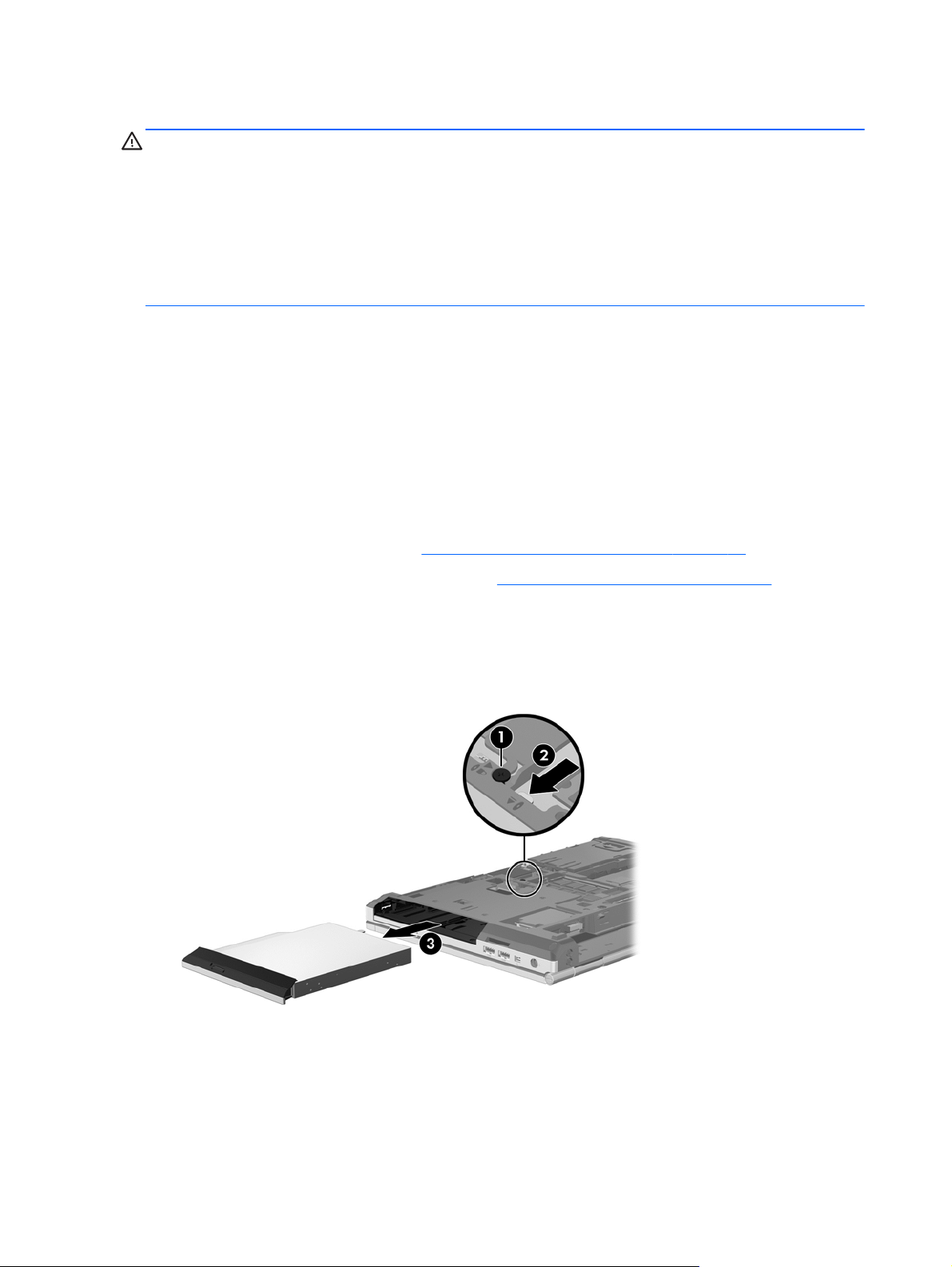
Замена оптического дисковода
ПРЕДУПРЕЖДЕНИЕ. Для предотвращения потери данных и "зависания" системы выполните
указанные ниже действия.
Перед извлечением оптического дисковода из отсека обновления выключите компьютер. Не
извлекайте оптический дисковод, если компьютер включен, находится в режиме сна или
гибернации.
Если нет уверенности, выключен компьютер или находится в режиме гибернации, включите
его, нажав кнопку питания. Затем выключите компьютер с
системы.
Для извлечения оптического дисковода из отсека обновления выполните указанные ниже
действия.
1. Сохраните данные.
2. Выключите компьютер и закройте экран.
3. Отключите от компьютера все подключенное к нему внешнее оборудование.
4. Отключите шнур питания от электрической розетки.
5. Переверните компьютер, положите его на плоскую поверхность отсеком обновления к
себе.
помощью средств операционной
6. Извлеките батарею (см. раздел
7. Извлеките сервисную крышку (см. раздел
8. Выверните винт отсека обновления (1).
9. С помощью плоской отвертки осторожно нажмите на выступ, чтобы освободить
оптический дисковод (2).
10. Извлеките оптический дисковод из отсека обновления (3).
Установка и извлечение батареи на стр. 53).
Снятие сервисной крышки на стр. 70).
Для установки оптического дисковода в отсек обновления выполните указанные ниже
действия.
1. Вставьте оптический дисковод в отсек обновления (1).
78 Глава 8 Дисководы
Page 91

2. Затяните винт отсека обновления (2).
3. Установите сервисную крышку (см. раздел Установка сервисной крышки на место
на стр. 71).
4. Установите батарею (см. раздел
Установка и извлечение батареи на стр. 53).
5. Переверните компьютер в исходное положение, затем снова подсоедините кабель
питания и подключите внешние устройства.
6. Включите компьютер.
Для установки оптического дисковода в отсек обновления выполните указанные ниже
действия.
1. Вставьте оптический дисковод в отсек обновления (1).
2. Затяните винт отсека обновления (2).
3. Установите сервисную крышку (см. раздел Установка сервисной крышки на место
на стр. 71).
4. Установите батарею (см. раздел
Установка и извлечение батареи на стр. 53).
Использование жестких дисков 79
Page 92

5. Переверните компьютер в исходное положение, затем снова подсоедините кабель
питания и подключите внешние устройства.
6. Включите компьютер.
Улучшение производительности жесткого диска
Дефрагментация диска
По мере работы с компьютером файлы на жестком диске фрагментируются. Программа
дефрагментации диска перераспределяет фрагментированные файлы и папки на жестком
диске таким образом, чтобы сделать работу с ними более эффективной.
ПРИМЕЧАНИЕ. На твердотельных накопителях не нужно выполнять дефрагментацию.
После запуска программа дефрагментации диска будет работать без участия пользователя. В
зависимости от размера жесткого диска и количества фрагментированных файлов для
завершения работы программы может потребоваться более часа. Можно настроить запуск
этой программы ночью или в другой промежуток времени, когда не требуется доступ к
компьютеру.
HP рекомендует выполнять дефрагментацию жесткого не реже одного
настроить ежемесячное выполнение дефрагментации диска по расписанию или выполнять
дефрагментацию вручную в удобное время.
Чтобы запустить дефрагментацию диска, выполните следующие действия.
1. Подключите компьютер к источнику питания переменного тока.
2. На начальном экране введите диск, щелкните Параметры, а затем выберите
Дефрагментация и оптимизация ваших дисков.
3. Щелкните Оптимизировать.
ПРИМЕЧАНИЕ. Для повышения безопасности компьютера в ОС Windows есть функция
управления учетными записями пользователей. Для выполнения некоторых задач,
например для установки приложений, запуска служебных программ или изменения
параметров Windows, может быть предложено подтвердить права доступа или ввести
пароль. Дополнительные сведения см. в разделе справки и поддержки. На начальном
экране введите с и выберите Справка и
Дополнительные сведения см. также в справке программы дефрагментации диска.
Очистка диска
Программа очистки диска производит поиск ненужных файлов, которые можно без вреда
удалить, чтобы освободить место на диске и сделать работу компьютера более эффективной.
Чтобы запустить программу очистки диска, выполните следующие действия.
раза в месяц. Можно
поддержка.
1. На начальном экране введите диск, щелкните Параметры, а затем выберите
Освободить дисковое пространство, удалив ненужные файлы.
2. Следуйте инструкциям на экране
80 Глава 8 Дисководы
.
Page 93

Использование программы HP 3D DriveGuard (только на некоторых моделях)
Для защиты жесткого диска программа HP 3D DriveGuard "паркует" его и приостанавливает
запросы данных в следующих ситуациях.
Падение компьютера.
●
Перемещение компьютера с закрытым экраном при работе компьютера от батареи.
●
Вскоре после окончания такого события программа HP 3D DriveGuard возобновляет обычную
работу жесткого диска.
ПРИМЕЧАНИЕ. Твердотельные накопители не имеют движущихся частей, поэтому для них
не требуется использовать программу HP 3D DriveGuard.
ПРИМЕЧАНИЕ. Жесткие диски в отсеках для основного и дополнительного жестких дисков
защищены программой HP 3D DriveGuard. Жесткие диски, установленные в дополнительных
стыковочных устройствах или подключенные к портам USB, программой HP 3D DriveGuard не
защищаются.
Дополнительную информацию см. в справке программы HP 3D DriveGuard.
Определение состояния программы HP 3D DriveGuard
Цвет индикатора жесткого диска на компьютере изменяется, указывая на то, что головки диска
в отсеке для основного или дополнительного (только на некоторых моделях) жесткого диска
запаркованы. Чтобы определить, включена ли защита дисков и запаркованы ли головки диска,
используйте значок в области уведомлений в правой части панели задач.
Если программа включена, на
●
Если программа отключена, на значок жесткого диска накладывается красный значок X.
●
Если жесткие диски "запаркованы", на значок жесткого диска накладывается изображение
●
желтой луны.
Если значок в области уведомлений в правой части панели задач отсутствует, выполните
указанные ниже действия для его включения.
1. На начальном экране введите
2. Выберите Оборудование и звук > HP 3D DriveGuard.
ПРИМЕЧАНИЕ. При появлении запроса от функции управления учетными записями
пользователей щелкните Да.
3. В строке Значок на панели задач щелкните Отображать.
4. Щелкните ОК.
значок жесткого диска накладывается зеленый флажок.
п и выберите Панель управления.
Управление питанием с помощью "запаркованного" жесткого диска
Если программа HP 3D DriveGuard "запарковала" жесткий диск, возможно возникновение
следующих ситуаций.
● Компьютер не будет выключаться.
● Компьютер не переходит в спящий режим.
Компьютер не активирует сигналы батареи, установленные на вкладке "Сигнализация"
●
раздела "Электропитание".
Использование жестких дисков 81
Page 94

Перед перемещением компьютера рекомендуется выключить его или перевести в спящий
режим.
Использование программы HP 3D DriveGuard
Программа HP 3D DriveGuard позволяет выполнять следующие задачи.
● Включение и выключение программы HP 3D DriveGuard.
ПРИМЕЧАНИЕ. В зависимости от прав доступа включение или выключение программы
HP 3D DriveGuard может быть невозможно. Администраторы могут изменять права других
пользователей.
Определение того, поддерживается ли диск системой.
●
Чтобы открыть программу и изменить параметры, выполните следующие действия.
1. Дважды щелкните значок в области уведомлений в правой части панели задач.
– или –
Щелкните правой кнопкой мыши пункт Параметры в области уведомлений в правой части
панели задач.
2. Для изменения параметров нажмите соответствующую кнопку.
3. Щелкните ОК
.
Использование оптических дисков (только на некоторых моделях)
К оптическим дискам относятся следующие типы:
Компакт-диск
●
Диск DVD
●
Диск BD (Blu-ray)
●
Определение установленного оптического дисковода
На начальном экране введите п, щелкните Проводник, а затем выберите Компьютер.
▲
Отобразится список всех устройств, установленных на компьютере, в том числе оптический
дисковод.
Установка оптического диска
Загрузка в лоток
1. Включите компьютер.
2. Нажмите кнопку извлечения (1) на панели дисковода, чтобы извлечь лоток для диска.
3. Вытащите лоток (2).
82 Глава 8 Дисководы
Page 95

4. Удерживая диск за края, чтобы не касаться его поверхности, поместите диск на шпиндель
этикеткой вверх.
ПРИМЕЧАНИЕ. Если лоток выдвинут не полностью, аккуратно сдвиньте диск так, чтобы
он оказался на шпинделе.
5. Слегка нажмите на диск (3), чтобы зафиксировать его на шпинделе.
6. Закройте лоток для диска.
ПРИМЕЧАНИЕ. После установки диска обычно бывает небольшая пауза. Если не был
выбран проигрыватель, откроется диалоговое окно автозапуска. В нем можно выбрать
действие, которое необходимо выполнить с содержимым диска.
Извлечение оптического диска
Загрузка в лоток
В зависимости от того, нормально ли открывается лоток для диска, существует два способа
извлечения диска.
Если лоток для диска открывается нормально
1. Нажмите кнопку извлечения диска (1) на панели дисковода, чтобы открыть лоток для
диска, и аккуратно выдвиньте его (2) до остановки.
Использование оптических дисков (только на некоторых моделях)83
Page 96

2. Извлеките диск (3) из лотка, слегка нажав на шпиндель, и поднимая диск за внешние края.
Держите диск за края и не прикасайтесь к его поверхности.
ПРИМЕЧАНИЕ. Если лоток выдвинут не полностью, аккуратно сдвиньте диск при
извлечении.
3. Закройте лоток для диска и поместите диск в защитный футляр.
Если лоток для диска не открывается нормально
1. Вставьте конец скрепки для бумаги (1) в специальное отверстие на передней панели
дисковода.
2. Аккуратно нажмите на скрепку для бумаг, чтобы высвободить лоток и выдвинуть его (2) до
упора.
84 Глава 8 Дисководы
Page 97

3. Извлеките диск (3) из лотка, слегка нажав на шпиндель, и поднимая диск за внешние края.
Держите диск за края и не прикасайтесь к его поверхности.
ПРИМЕЧАНИЕ. Если лоток выдвинут не полностью, аккуратно сдвиньте диск при
извлечении.
4. Закройте лоток для диска и поместите диск в защитный футляр.
Использование оптических дисков (только на некоторых моделях)85
Page 98

Совместное использование оптических дисководов
Несмотря на то, что компьютер может быть не оснащен встроенным оптическим дисководом,
можно использовать программы и данные и устанавливать приложения, сделав общим
оптический дисковод, установленный на другой компьютер в сети. Совместное использование
– функция операционной системы Windows, позволяющая обращаться к дисководу компьютера
с другого компьютера этой сети.
ПРИМЕЧАНИЕ. Для общего доступа к оптическому дисководу требуется соответствующая
настройка сети. Дополнительные сведения о настройке сети см. в разделе
на стр. 22.
ПРИМЕЧАНИЕ. Некоторые диски, например диски DVD с фильмами и играми могут быть
защищены от копирования, поэтому недоступны как общие ресурсы.
Чтобы открыть доступ к оптическому дисководу с компьютера, на котором этот дисковод
установлен, выполните указанные ниже действия.
1. На начальном экране введите п, щелкните Проводник, а затем выберите Компьютер.
2. Щелкните правой кнопкой мыши оптический дисковод, который хотите совместно
использовать, затем щелкните Свойства.
Подключение к сети
3. Выберите вкладку Общий доступ и щелкните Расширенная настройка общего
4. Установите флажок Открыть общий доступ к этой папке.
5. Введите имя оптического дисковода в поле Имя общего ресурса.
6. Щелкните Применить, затем — ОК.
7. Чтобы просмотреть общий оптический дисковод, на начальном экране введите с. В поле
поиска введите сеть и общий доступ, щелкните Параметры, а затем выберите нужный
пункт.
доступа.
Использование RAID (только на некоторых моделях)
Технология RAID (Избыточный массив из независимых дисков) позволяет компьютеру
использовать два или более жестких дисков одновременно. RAID рассматривает несколько
дисководов как один сплошной дисковод через параметры оборудования или программного
обеспечения. Если несколько дисков настроены на совместную работу в этом стиле, они
называются массивом RAID.
86 Глава 8 Дисководы
Page 99

9 Безопасность
Защита компьютера
Стандартные средства обеспечения безопасности, доступные в операционной системе
Windows и программе Setup Utility (BIOS), не являющейся приложением Windows, позволяют
защитить личные сведения и данные от различных опасностей.
ПРИМЕЧАНИЕ. Средства безопасности предназначены для ограничения возможностей
злоумышленников. Эти средства защиты не устраняют полностью угрозу ненадлежащего
использования или кражи компьютера.
ПРИМЕЧАНИЕ. Перед отправкой компьютера на обслуживание, создайте резервную копию,
удалите конфиденциальные файлы и все настройки паролей.
ПРИМЕЧАНИЕ. Некоторые функции, приведенные в этой главе, могут быть недоступны на
вашем компьютере.
ПРИМЕЧАНИЕ. Данный компьютер поддерживает Computrace, безопасную интерактивную
службу отслеживания и восстановления, доступную в некоторых регионах. Если компьютер
украден, Computrace может обнаружить его, когда злоумышленник выполнит подключение к
Интернету. Чтобы использовать Computrace, необходимо приобрести программное
обеспечение и подписаться на услугу. Информацию о заказе программного обеспечения
Computrace см. на веб-сайте HP
http://www.hpshopping.com.
ПРИМЕЧАНИЕ. Если в компьютер встроена (или подключена к нему) веб-камера, а
программа распознавания лица установлена, для функции распознавания лица уровень
безопасности можно настроить таким образом, чтобы обеспечить рациональное соотношение
легкости использования и сложности нарушения системы защиты компьютера. Смотрите
справку относительно функции распознавания лица.
Угроза компьютеру Функция безопасности
Несанкционированное использование компьютера HP ProtectTools Security Manager (только на выбранных
моделях) в сочетании с паролем, смарт-картой,
бесконтактной картой, зарегистрированных образов лиц,
зарегистрированных отпечатков пальцев или других
данных для проверки подлинности.
Несанкционированный доступ к программе Computer
Setup (f10)
Несанкционированный доступ к содержимому жесткого
диска
Несанкционированный запуск с оптического диска,
дискеты или загрузка через внутренний сетевой адаптер
Несанкционированный доступ к учетным данным
пользователя в Windows
Несанкционированный доступ к данным
Пароль администратора для доступа к BIOS в программе
Computer Setup*
Установка пароля DriveLock в программе Computer
Setup*
Функция Boot options (Параметры загрузки) в программе
Computer Setup*
Пароль пользователя Windows
Брандмауэр
●
Обновления Windows
●
Шифрование диска для HP ProtectTools
●
Защита компьютера 87
Page 100

Угроза компьютеру Функция безопасности
Несанкционированный доступ к параметрам программы
Computer Setup и другим идентификационным
сведениям системы
Кража компьютера Гнездо для замка с тросиком (используется для
*Программа Computer Setup относится к числу предварительно установленных служебных программ на основе ПЗУ,
которую можно использовать, даже когда операционная система не
выбора пунктов в программе Computer Setup можно использовать указывающее устройство (сенсорную панель,
указку или мышь USB) или клавиатуру.
Использование паролей
Пароль — это группа символов, выбранная для защиты данных в компьютере. Может быть
установлено несколько типов паролей в зависимости от необходимого способа управления
доступом к данным. Пароли можно задавать с помощью ОС Windows или предустановленной
на компьютере программы Computer Setup (не Windows).
Пароль к программе настройки и пароль DriveLock устанавливаются в программе
●
Computer Setup. Управление ими осуществляется через BIOS системы.
Пароль встроенной системы безопасности, являющийся паролем программы HP
●
ProtectTools Security Manager, можно включить в утилите Computer Setup для обеспечения
защиты паролем BIOS помимо обычных функций HP ProtectTools. Встроенная функция
защиты паролем используется с дополнительной встроенной микросхемой.
Пароль администратора для доступа к BIOS в программе
Computer Setup*
поставляемого дополнительно замка с тросиком)
работает или не загружается. Для переходов и
Пароли Windows устанавливаются только в операционной системе Windows.
●
Если забыт пароль администратора для доступа к BIOS, установленный в программе
●
Computer Setup, для доступа к программе можно использовать HP SpareKey.
забыты оба пароля DriveLock (пользовательский и главный), защищенный паролями
Если
●
жесткий диск окончательно блокируется и больше не может использоваться.
В программе Computer Setup и в операционной системе Windows можно использовать одни и
те же пароли. Кроме того, можно использовать один и тот же пароль для нескольких функций в
программе Computer Setup.
Советы по созданию и хранению паролей:
создании пароля учитывайте требования конкретной программы;
при
●
Запишите пароль и храните его в надежном месте отдельно от компьютера.
●
не храните пароль в файле на компьютере.
●
В следующей таблице приведен список часто используемых паролей администратора BIOS и
операционной системы Windows, а также описания их функций.
88 Глава 9 Безопасность
